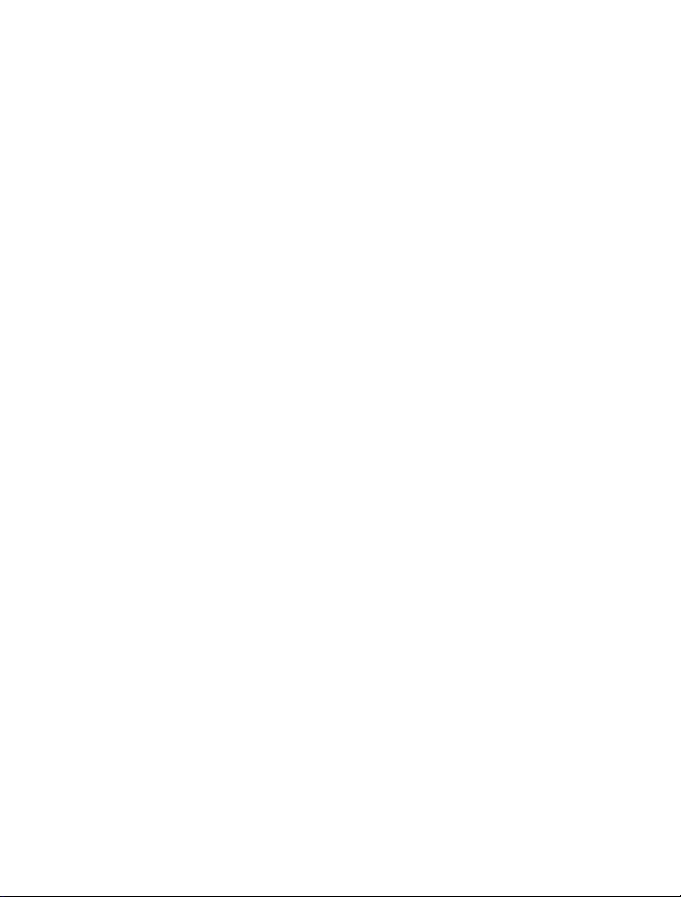
Ghid utilizator Nokia C6-01
Ediţia 3.0
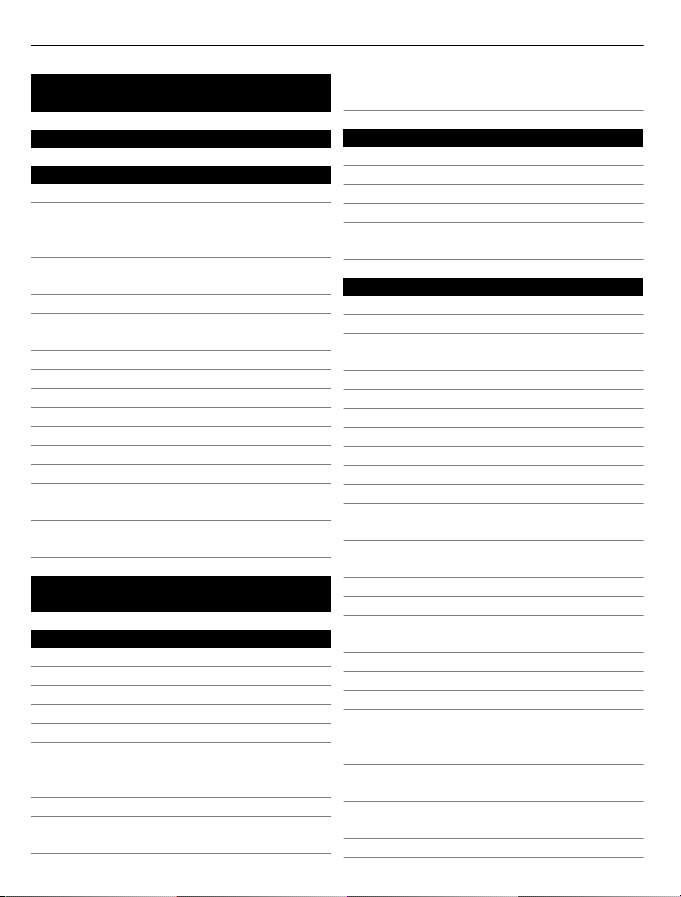
2 Cuprins
Cuprins
Siguranță 6
Pregătirea pentru utilizare 8
Taste și componente 8
Schimbați volumului unui apel
telefonic, al unei melodii sau al unui
videoclip 9
Blocarea și deblocarea tastelor și ale
ecranului 10
Introducerea cartelei SIM 10
Introducerea și scoaterea cartelei de
memorie 12
Încărcarea 13
Amplasarea antenei 16
Fixați curelușa pentru mână 16
Setul cu cască 17
Pornirea și oprirea telefonului 17
Prima utilizare a telefonului 17
Contul Nokia 18
Copierea contactelor sau a imaginilor
de pe vechiul telefon 19
Citiți ghidul utilizatorului de pe
telefon 20
Instalarea aplicației Nokia Suite pe
calculator 20
Utilizarea elementară 21
Acțiuni pe ecranul senzorial 21
Utilizarea comenzilor rapide 23
Comutarea între aplicațiile deschise 23
Scrierea textului 24
Indicatoarele de pe afișaj 27
Setarea luminii de notificare să
lumineze intermitent pentru apeluri
sau mesaje nepreluate 28
Căutarea pe telefon și pe Internet 28
Utilizarea telefonului în modul
deconectat 29
Prelungirea duratei de viață a
acumulatorului 29
Personalizare 31
Profiluri 31
Schimbarea temei 32
Ecran de start 33
Organizarea aplicațiilor 35
Descărcarea jocurilor, a aplicațiilor
sau a altor articole 36
Telefon 37
Apelarea unui număr de telefon 37
Răspunsul la un apel 37
Căutarea unui contact din ecranul de
apelare 37
Respingerea unui apel 38
Apelarea unui contact 38
Preluarea unui apel în așteptare 38
Efectuarea unui apel video 39
Răspunsul la un apel video 40
Respingerea unui apel video 40
Realizarea unei teleconferințe40
Apelarea numerelor utilizate
frecvent 41
Utilizarea vocii pentru apelarea unui
contact 42
Efectuarea apelurilor prin Internet 43
Apelarea ultimului număr format 44
Înregistrarea unei conversații
telefonice 44
Modul silențios 44
Vizualizarea apelurilor nepreluate 45
Apelați căsuța Dvs. poștală vocală 45
Devierea apelurilor către căsuța
vocală sau către un alt număr de
telefon 45
Împiedicarea efectuării sau a
recepționării apelurilor 46
Permiterea apelurilor numai către
anumite numere 47
Partajarea video 47
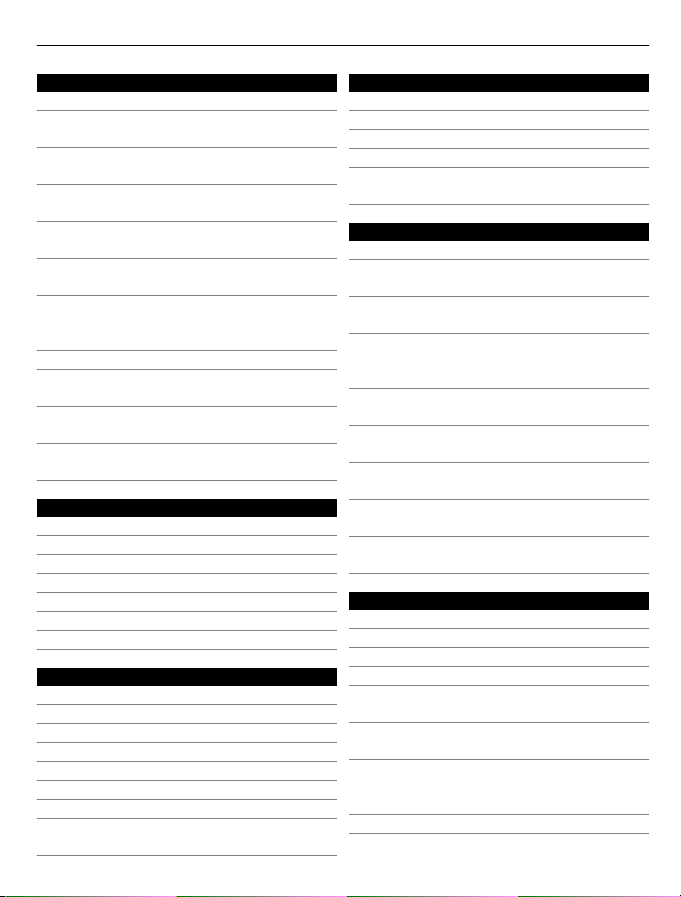
Cuprins 3
Contacte 49
Despre Contacte 49
Memorarea numerelor de telefon și a
adreselor de e-mail 49
Memorarea unui număr dintr-un apel
sau dintr-un mesaj recepționat 50
Contactarea rapidă a celor mai
importante persoane 50
Adăugarea unei imagini pentru un
contact 50
Setarea unui sunet de apel pentru un
contact 51
Expedierea informațiilor de contact
proprii utilizând Carte de vizită
proprie 51
Creați un grup de contacte 51
Expedierea unui mesaj către un grup
de prieteni 52
Copierea contactelor de pe cartela
SIM pe telefon 52
Crearea copiilor de siguranță ale
contactelor pe Nokia Services 52
Mesaje 53
Despre Mesaje 53
Expedierea unui mesaj 53
Expedierea unui mesaj audio 54
Citirea unui mesaj recepționat 54
Vizualizarea unei conversații 55
Ascultarea unui mesaj text 55
Schimbarea limbii 56
E-mail 56
Despre e-mail 56
E-mail Nokia 57
Despre Exchange ActiveSync 57
Adăugarea unei căsuțe poștale 58
Citirea unui e-mail recepționat 58
Expedierea unui e-mail 59
Răspunsul la o solicitare de întâlnire 60
Deschiderea e-mailului din ecranul de
start 60
Internet 60
Despre browserul Web 60
Navigarea pe Web 61
Adăugarea unui marcaj 61
Abonarea la un flux Web 62
Caractere ilizibile în timpul navigării
pe Web 62
Rețele sociale 62
Despre Reț. Sociale 62
Vizualizarea actualizărilor de stare ale
prietenilor într-un singur ecran 63
Publicarea stării în serviciile de rețele
sociale 63
Asocierea prietenilor online cu
informațiile de contact
corespunzătoare 63
Vizualizarea actualizărilor de stare a
prietenilor în ecranul de start 64
Încărcarea unei fotografii sau
videoclip la un serviciu 64
Partajarea locației printr-o
actualizare de stare 65
Contactarea unui prieten de pe un
serviciu de socializare 65
Adăugarea unui eveniment în agenda
telefonului 65
Foto-video 66
Despre aparatul foto-video 66
Realizați o fotografie 66
Sfaturi pentru fotografiere și filmare 67
Fotografierea în întuneric 67
Memorarea informațiilor de locație în
fotografii și videoclipuri 68
Expedierea unei fotografii sau a unui
videoclip 68
Partajarea unei fotografii sau a unui
videoclip direct din camera fotovideo 69
Înregistrarea unui videoclip 70
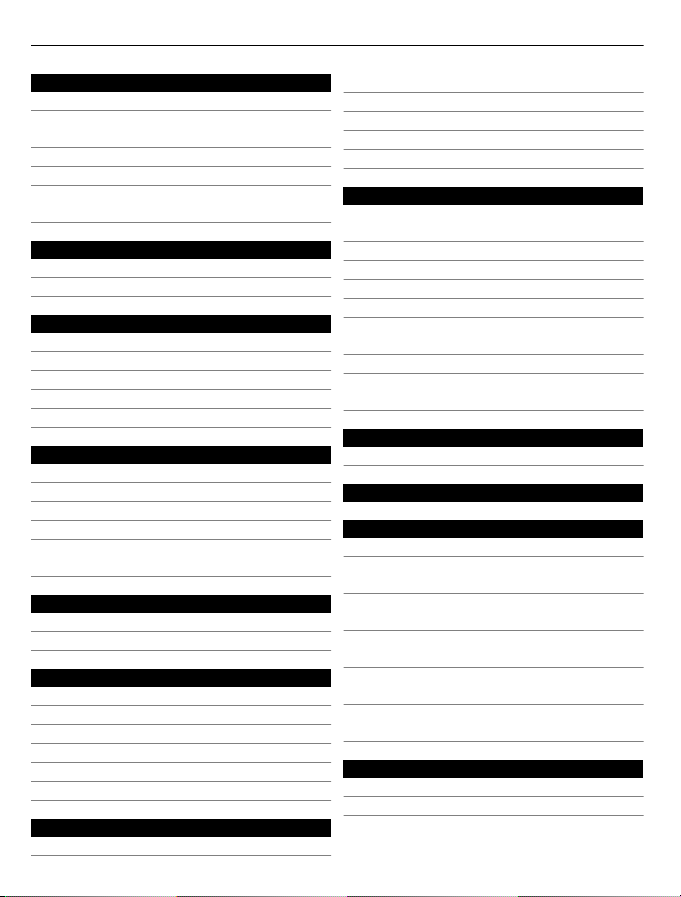
4 Cuprins
Fotografii și videoclipuri 70
Despre Galerie 70
Vizualizarea fotografiilor și a
videoclipurilor 70
Organizarea imaginilor 72
Editarea fotografiilor făcute 72
Vizualizarea imaginilor și
videoclipurilor pe un televizor 72
Videoclipuri și TV 73
Videoclipuri 73
Vizionarea emisiunilor TV pe Web 74
Muzică și sunete 75
Music player 75
Despre Muzică Nokia 77
Conținut protejat 78
Înregistrarea sunetului 78
Radio FM 78
Hărți80
Despre aplicațiile Hărți80
Găsirea și vizualizarea locurilor 81
Navigarea la destinație 85
Memorarea și partajarea locurilor 89
Raportarea informațiilor incorecte
despre hartă 92
Gestionarea timpului 92
Ceas 92
Agendă 94
Birou 98
Quickoffice 98
Citirea documentelor PDF 98
Utilizarea calculatorului 98
Scrierea notelor 99
Traducerea cuvintelor 99
Deschiderea și crearea fișierelor zip 100
Conectivitate 100
Conexiuni Internet 100
Wi-Fi 101
Bluetooth 102
Cablul de date USB 105
Conexiuni RVP 107
Închiderea unei conexiuni la rețea 108
Gestionarea telefonului 108
Menținerea la zi a software-ului
telefonului și a aplicațiilor 108
Administrare fișiere 110
Eliberarea memoriei telefonului 112
Administrare aplicații 112
Sincronizarea conținutului 113
Copierea contactelor sau a imaginilor
între telefoane 114
Protejarea telefonului 115
Pregătirea telefonului pentru
reciclare 117
Găsirea ajutorului suplimentar 117
Asistență 117
Coduri de acces 118
Depanare 119
Restabilirea setărilor originale 119
Ce se face în situați în care memoria
este plină? 119
Indicatorul de mesaje luminează
intermitent 119
Un contact apare de două ori în lista
de contacte 120
Caractere ilizibile în timpul navigării
pe Web 120
Pregătirea telefonului pentru
reciclare 120
Protecția mediului 120
Economisiți energia 120
Reciclați 121
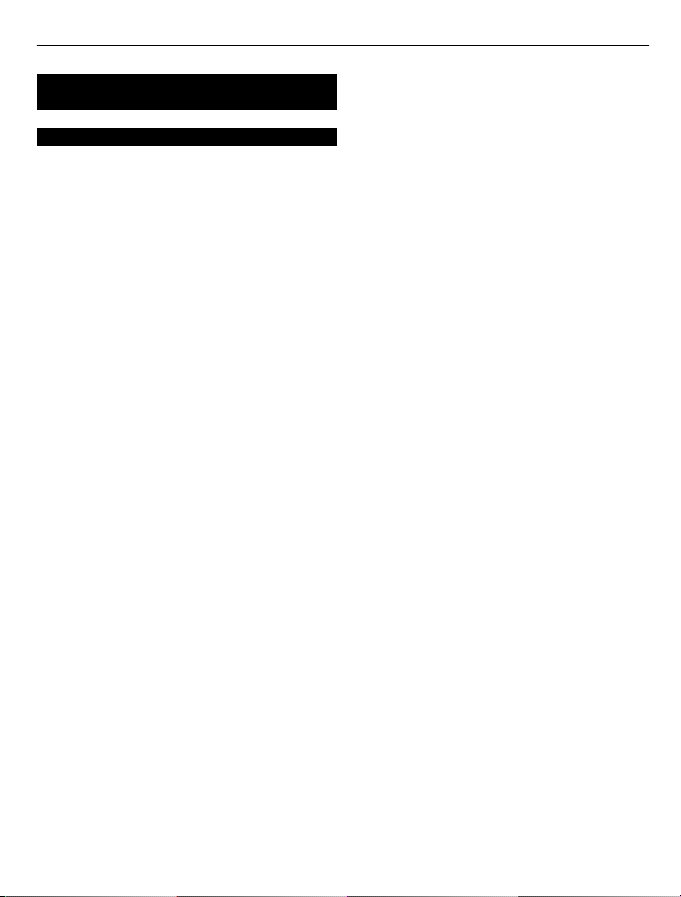
Informații de siguranță și despre
produs 121
Index 129
Cuprins 5
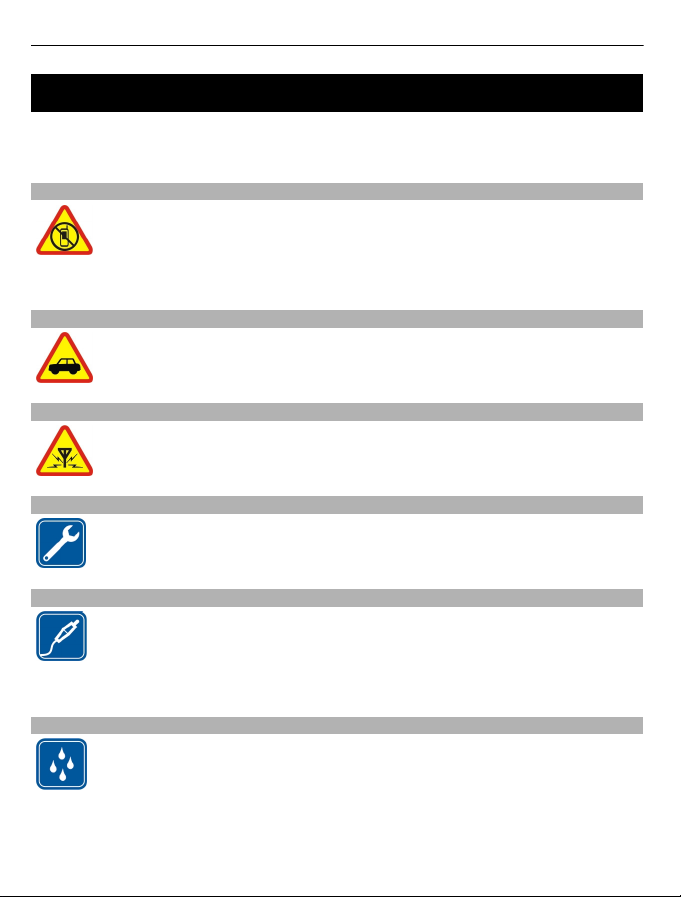
6Siguranță
Siguranță
Citiți aceste instrucțiuni simple. Nerespectarea acestor instrucțiuni poate fi
periculoasă sau ilegală. Pentru informații suplimentare, citiți în întregime ghidul
utilizatorului.
OPRIȚI ÎN ZONE CU RESTRICȚII
Opriți aparatul dacă folosirea telefoanelor mobile este interzisă sau dacă
aceasta poate provoca interferențe sau pericole, de exemplu, în avioane,
în spitale sau în apropierea aparatelor medicale sau în apropierea zonelor
cu carburanți, substanțe chimice sau cu pericol de explozie. Respectați
toate instrucțiunile din zonele cu restricție.
SIGURANȚA CIRCULAȚIEI - ÎNAINTE DE TOATE
Respectați toate legile locale. Păstrați-vă întotdeauna mâinile libere în timp
ce conduceți un autovehicul. Prima grijă a Dvs. în timp ce conduceți un
autovehicul trebuie să fie siguranța circulației.
INTERFERENȚE
Toate aparatele mobile pot intra în interferență, ceea ce le-ar putea afecta
performanțele.
SERVICE CALIFICAT
Instalarea și repararea acestui produs este permisă numai personalului
calificat.
ACUMULATORI, ÎNCĂRCĂTOARE ȘI ALTE ACCESORII
Folosiți numai acumulatori, încărcătoare și alte accesorii omologate de
Nokia pentru a fi utilizate cu acest model. Încărcătoarele terțelor părți care
respectă standardul IEC/EN 62684 și care se pot conecta la conectorul
micro USB al aparatului, pot fi compatibile. Nu conectați între ele produse
incompatibile.
PĂSTRAȚI APARATUL ÎN STARE USCATĂ
Aparatul Dvs. nu rezistă la apă. Feriți aparatul de umiditate.
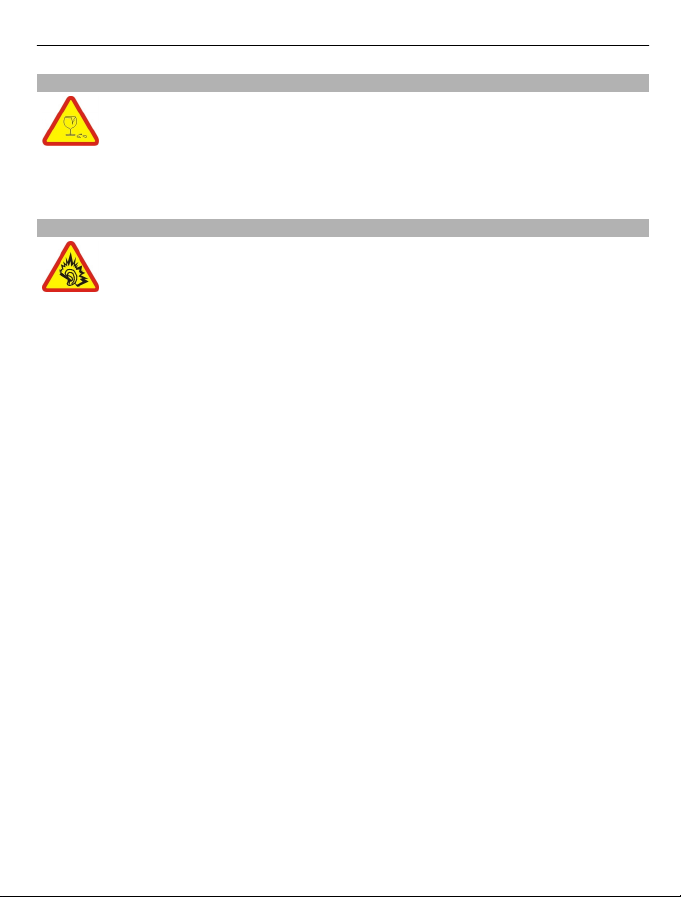
COMPONENTE DIN STICLĂ
Capacul aparatului este realizat din sticlă. Aceasta se poate sparge dacă
aparatul este scăpat pe o suprafață dură sau intră într-un impact puternic.
În cazul în care sticla se sparge, nu atingeți componentele din sticlă ale
aparatului și nu încercați să îndepărtați fragmentele de pe aparat. Nu
utilizați aparatul până când sticla nu este înlocuită de către un personal
specializat.
PROTEJAȚI-VĂ AUZUL
Ascultați muzică în căști la un volum sonor moderat și nu țineți aparatul la
ureche atunci când utilizați difuzorul.
Siguranță 7
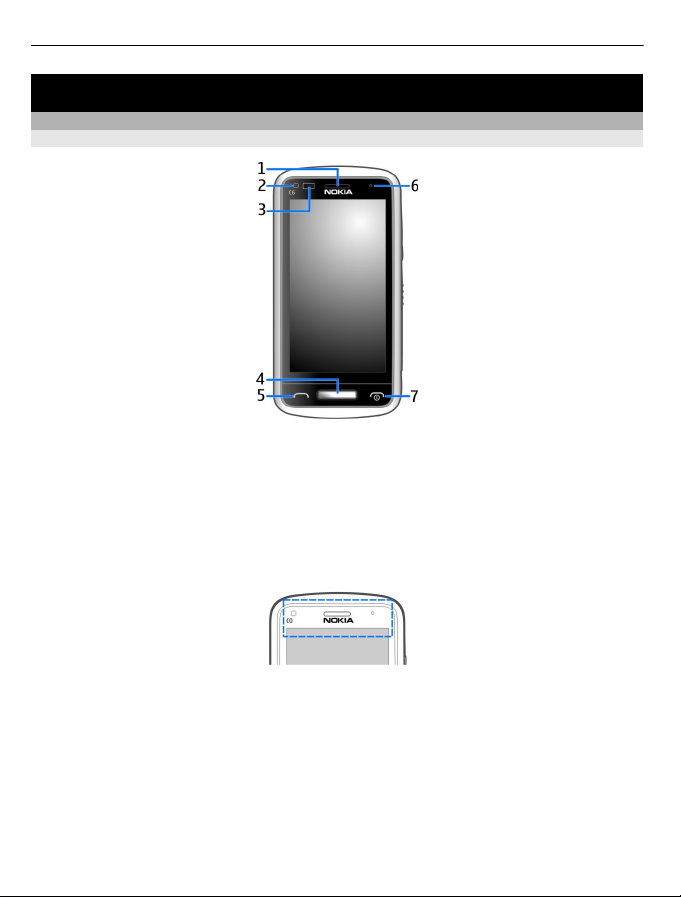
8Pregătirea pentru utilizare
Pregătirea pentru utilizare
Taste și componente
Partea din față
1 Receptor
2 Senzor de lumină
3 Senzor de proximitate. Dezactivează automat ecranul tactil pe perioada
convorbirilor.
4 Tasta Meniu
5 Tasta Apelare
6 Cameră foto-video frontală
7 Tasta Terminare/Pornire
Nu acoperiți zona de deasupra ecranului tactil, de exemplu, cu folie sau bandă de
protecție.
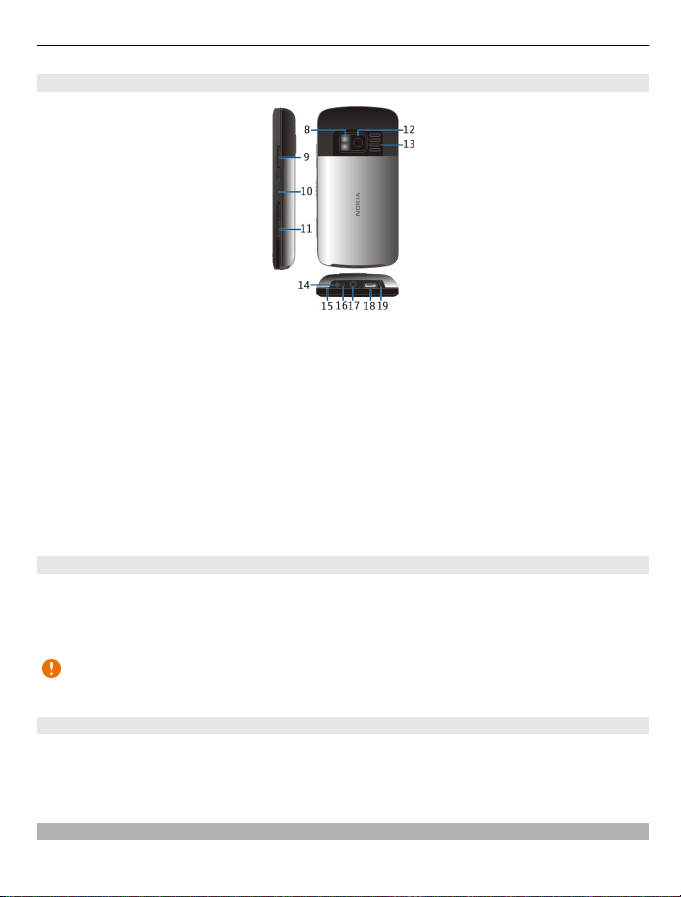
Pregătirea pentru utilizare 9
Părțile laterale, din spate și de jos
8 Bliț/Lanternă
9 Tasta de apropiere/depărtare și volum
10 Comutatorul de blocare a tastaturii/Comutatorul pentru bliț
11 Tasta pentru
12 Camera foto-video din spate
13 Difuzor
14 Conector încărcător
15 Agățătoare pentru curelușa de purtat la mână
16 Indicator de încărcare
17 Conector AV Nokia (3,5 mm)
18 Conector micro USB
19 Microfon
Ecran tactil
Pentru a controla telefonul, atingeți ușor ecranul cu vârfurile degetelor. Ecranul nu
răspunde dacă utilizați unghiile.
Dacă aveți degetele reci, este posibil ca ecranul să nu răspundă la atingere.
Important: Evitați zgârierea ecranului senzorial. Nu utilizați niciodată un stilou sau
un creion obișnuit și nici alte obiecte ascuțite pe ecranul senzorial.
Lanternă
Blițul aparatului foto-video poate fi utilizat ca lanternă. Pentru a aprinde, respectiv a
stinge lanterna, glisați lung comutatorul de blocare a tastelor timp de două secunde.
Nu luminați cu lanterna în ochii niciunei persoane.
Schimbați volumului unui apel telefonic, al unei melodii sau al unui videoclip
Utilizați tastele de volum.
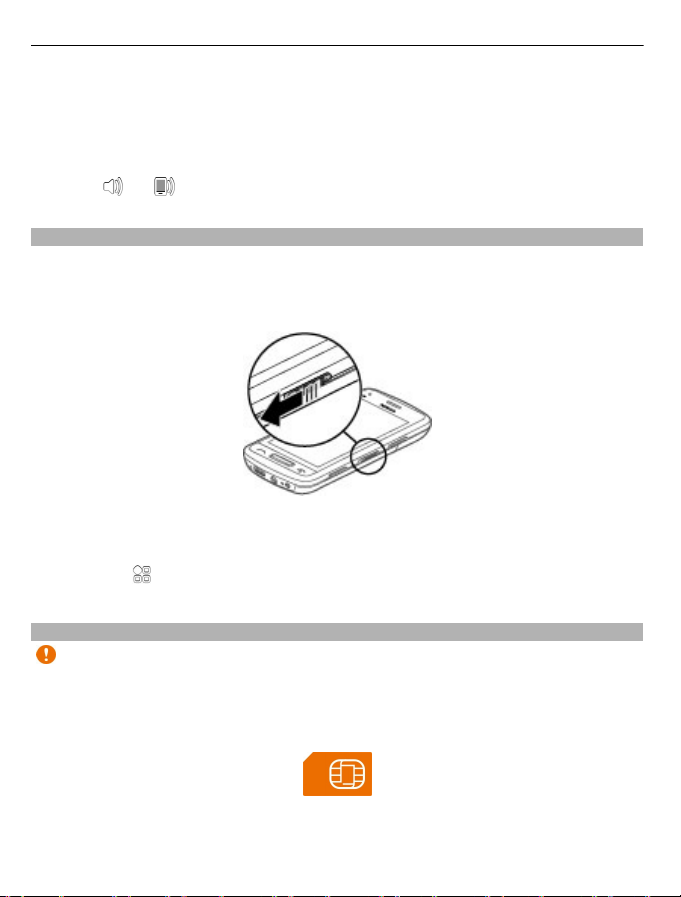
10 Pregătirea pentru utilizare
Puteți să reglați volumul în timpul unui apel sau când o aplicație este activă.
Difuzorul încorporat vă permite să vorbiți și să ascultați de la o distanță mică, fără a
fi nevoie să țineți telefonul la ureche.
Activarea sau dezactivarea difuzorului în timpul unui apel
Selectați
Blocarea și deblocarea tastelor și ale ecranului
Pentru a evita efectuarea unor apeluri din greșeală atunci când telefonul este în
buzunar sau în poșetă, blocați tastele și telefonul.
Glisați comutatorul de blocare a tastaturii.
Indicaţie: Pentru a debloca, puteți să apăsați tasta meniu și să selectați Deblocare.
Setarea aparatului să blocheze automat tastele și ecranul
1Selectați
2Definiți perioada de timp după care tastele și ecranul se blochează automat.
sau .
> Setări și Telefon > Afișaj > Expir. dur. bloc. taste/ecran.
Introducerea cartelei SIM
Important: Acest aparat a fost proiectat pentru a fi utilizat numai cu cartelă SIM
standard (vezi ilustrația). Utilizarea unor cartelele SIM incompatibile poate provoca
defecțiuni ale cartelei sau ale aparatului și poate deteriora datele stocate pe cartelă.
Consultați operatorul de servicii mobile în legătură cu utilizarea unei cartele SIM cu
decupaj mini-UICC cutout.
Nu atașați niciun fel de abțibild pe cartela SIM.
1Glisați capacul din spate pentru a-l deschide, apoi scoateți-l.
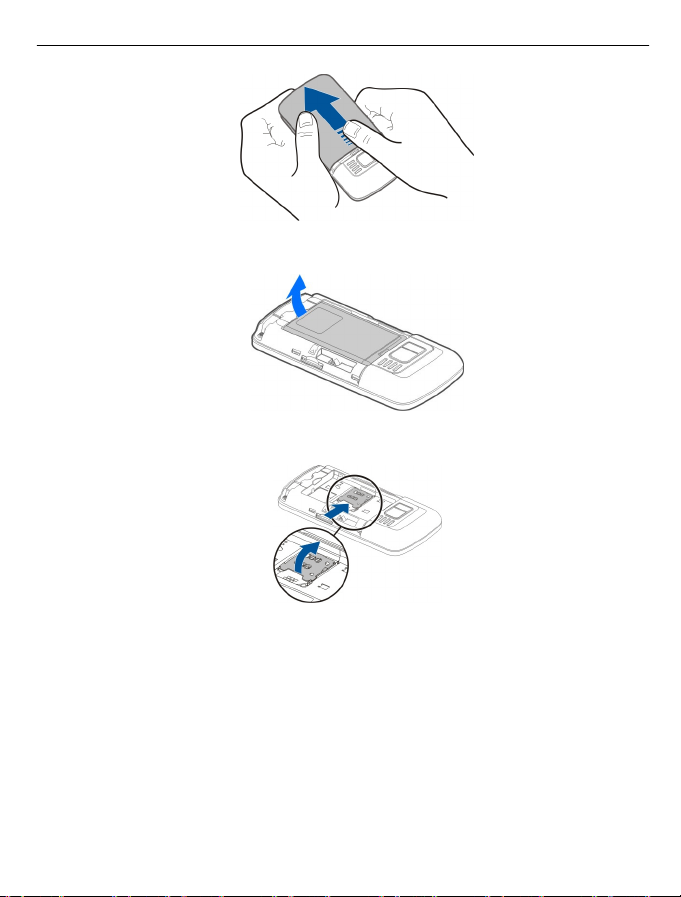
Pregătirea pentru utilizare 11
2Scoateți acumulatorul.
3 Pentru a debloca suportul de cartelă SIM, glisați-l.
4Ridicați suportul de cartelă SIM și introduceți cartela în acesta. Asigurați-vă că
suprafața contactelor cartelei este orientată în jos la coborârea suportului de
cartelă SIM.
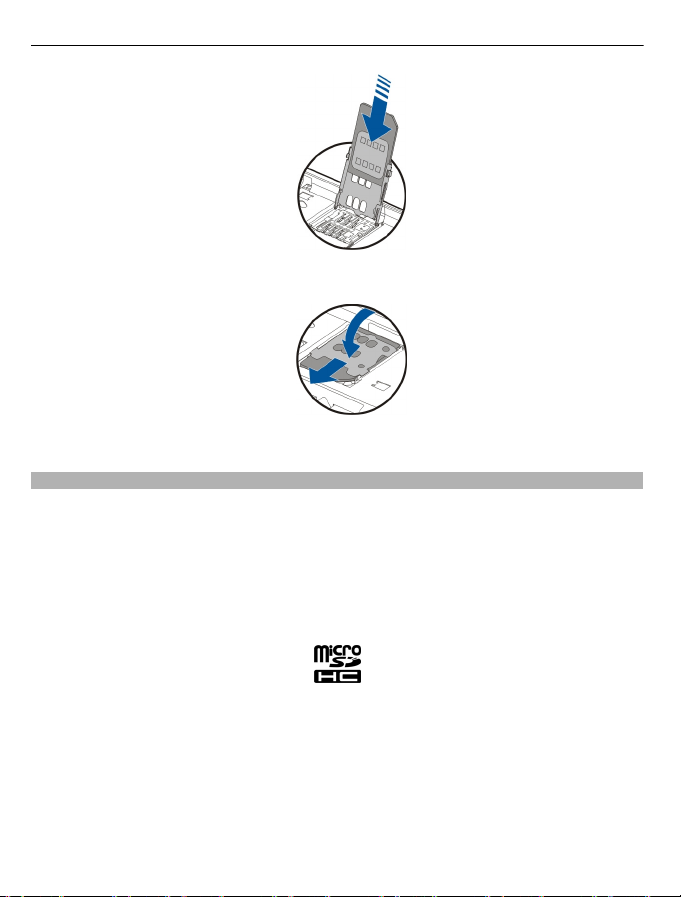
12 Pregătirea pentru utilizare
5Coborâți suportul cartelei SIM. Glisați suportul de cartelă SIM pentru a-l bloca.
6 Puneți la loc acumulatorul și capacul din spate.
Introducerea și scoaterea cartelei de memorie
Utilizați numai cartele microSD și cartele microSDHC compatibile omologate de Nokia
pentru a fi utilizate cu acest telefon. Cartelele incompatibile pot deteriora cartela și
telefonul și pot deteriora datele stocate pe cartelă.
Cu ajutorul telefonului puteți să înregistrați videoclipuri de înaltă definiție. Dacă
înregistrați un videoclip pe o cartelă de memorie, pentru performanțe optime, utilizați
cartele microSD rapide, de calitate superioară, de la producători recunoscuți. Clasa
de cartele microSD recomandată este 4 (32 Mbit/s (4 MB/s)) sau mai mare.
Nu atașați niciun fel de abțibild pe cartela de memorie.
Introducerea cartelei de memorie
Dacă o cartelă de memorie este deja introdusă:
1Scoateți capacul spate.
2Asigurați-vă că zona de contacte a cartelei de memorie este îndreptată în jos.
Împingeți cartela până auziți un clic.
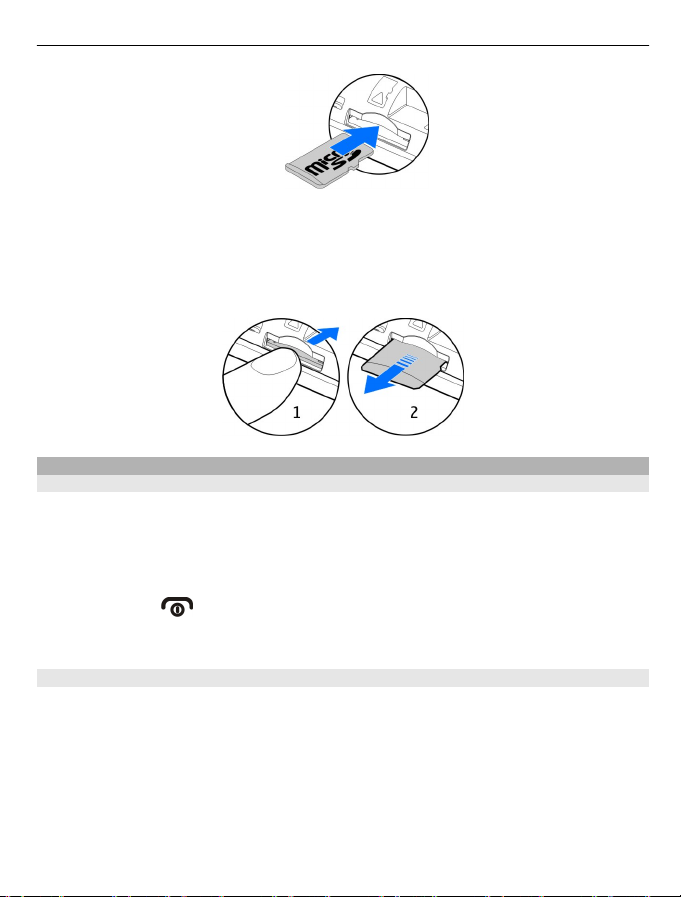
Pregătirea pentru utilizare 13
3 Puneți la loc capacul din spate.
Scoaterea cartelei de memorie
1Împingeți cartela până auziți un clic.
2Trageți cartela afară.
Încărcarea
Despre acumulator
Telefonul este prevăzut cu un acumulator amovibil, reîncărcabil. Utilizați numai
încărcătoare aprobate de Nokia, destinate utilizării cu acest telefon. De asemenea,
puteți utiliza un cablu de date USB compatibil pentru a încărca telefonul.
Atunci când acumulatorul este aproape de epuizare, se activează modul de
economisire a energiei. Pentru a dezactiva modul de economisire a energiei, apăsați
tasta de pornire
, apoi selectați Dezactiv. econ. energie. Când modul de
economisire energie este activat, este posibil să nu puteți modifica setările anumitor
aplicații.
Introduceți acumulatorul
1Scoateți capacul spate.
2Aliniați contactele și introduceți acumulatorul.
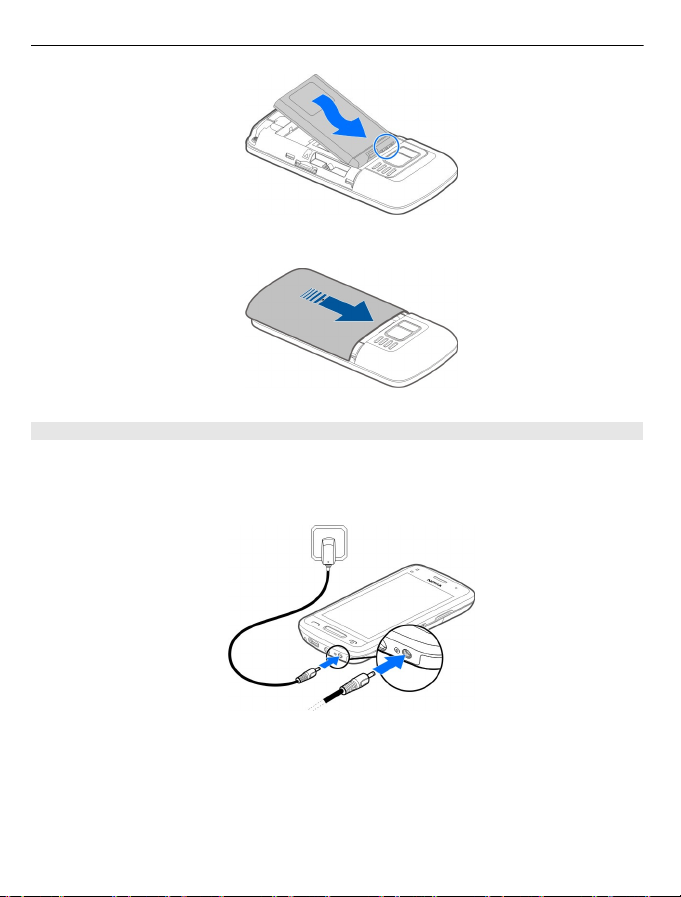
14 Pregătirea pentru utilizare
3 Puneți la loc capacul din spate.
Încărcarea acumulatorului
Acumulatorul aparatului a fost încărcat parțial în fabrică, dar este necesar să îl
reîncărcați înainte de a putea porni telefonul pentru prima oară.
În cazul în care telefonul indică o încărcare insuficientă, efectuați următoarele:
1
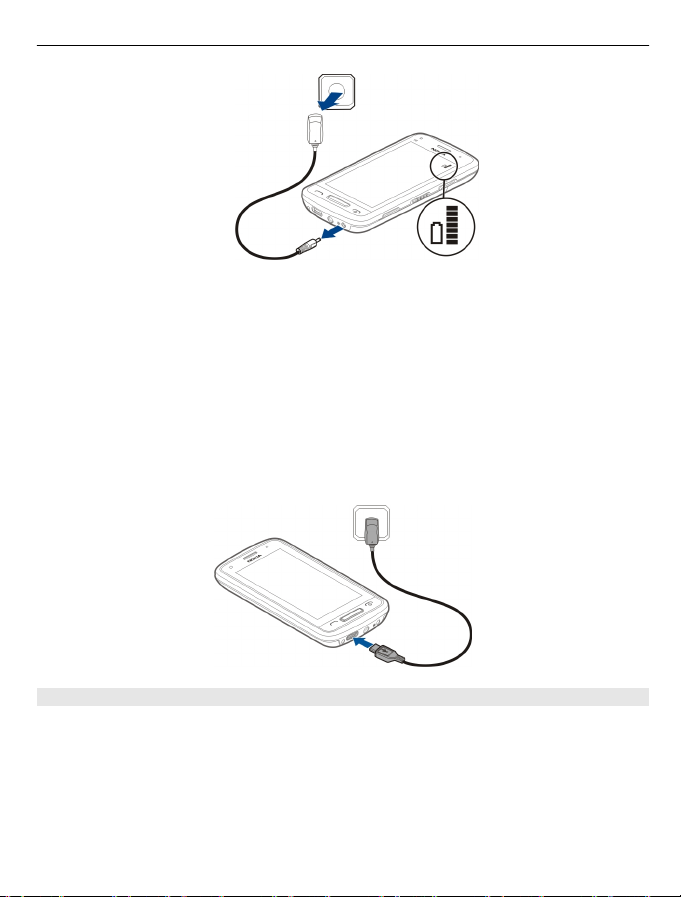
Pregătirea pentru utilizare 15
2
Nu este necesar să încărcați acumulatorul o anumită perioadă de timp și puteți utiliza
telefonul în timp ce se încarcă.
Dacă acumulatorul este complet descărcat, este posibil să dureze câteva minute
înainte ca indicatorul de încărcare să se afișeze sau înainte de a putea efectua apeluri.
Dacă un acumulator nu a fost utilizat o perioadă de timp îndelungată, ar putea fi
necesar să conectați încărcătorul și apoi să-l deconectați și să-l conectați din nou
pentru a începe încărcarea.
Indicaţie: De asemenea, puteți să utilizați un încărcător USB compatibil pentru a
încărca acumulatorul.
Încărcarea acumulatorului prin USB
Acumulatorul este aproape descărcat, dar nu aveți un încărcător la dvs.? Puteți utiliza
un cablu USB compatibil pentru a conecta telefonul la un aparat compatibil, cum ar fi
un computer.
Dacă nu aveți o priză disponibilă la îndemână, puteți încărca acumulatorul prin USB.
În timpul încărcării aparatului se pot transfera date. Randamentul încărcării prin USB
variază semnificativ. Începerea încărcării și pornirea aparatului se pot produce cu
întârzieri mari.
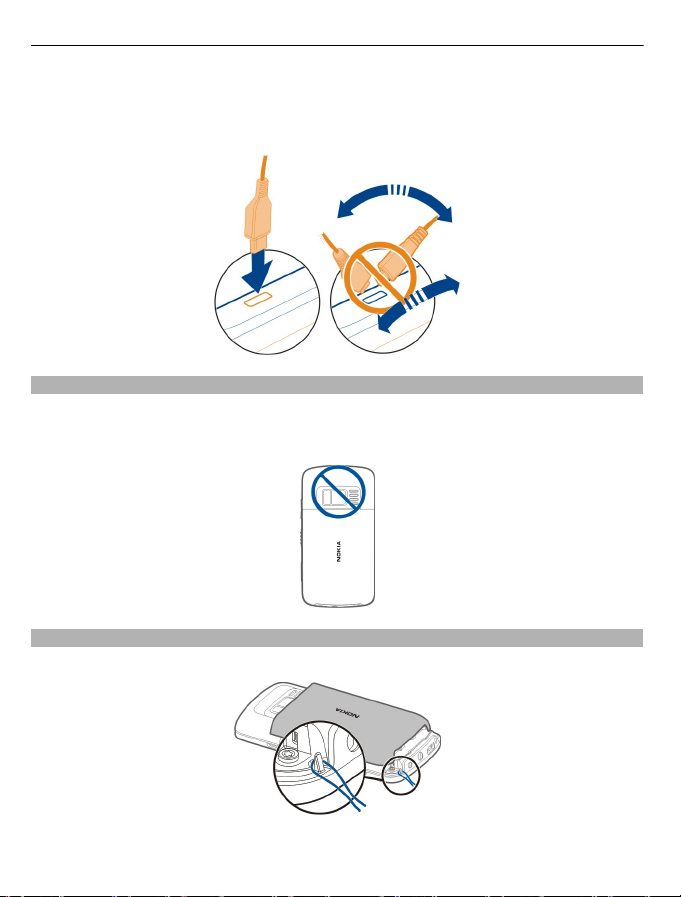
16 Pregătirea pentru utilizare
Puteți utiliza telefonul în timp ce acesta se încarcă.
Pentru a nu deteriora conectorul de încărcător, aveți grijă ori de câte ori conectați sau
deconectați cablul încărcătorului.
Amplasarea antenei
Evitați atingerea inutilă a zonei antenei în timp ce aceasta este în uz. Contactul cu
antenele afectează calitatea comunicării și poate reduce durata de funcționare a
acumulatorului din cauza creșterii nivelului de consum în timpul funcționării.
Fixați curelușa pentru mână
Scoateți capacul din spate și treceți curelușa prin agățătoarele pentru purtat la mână.
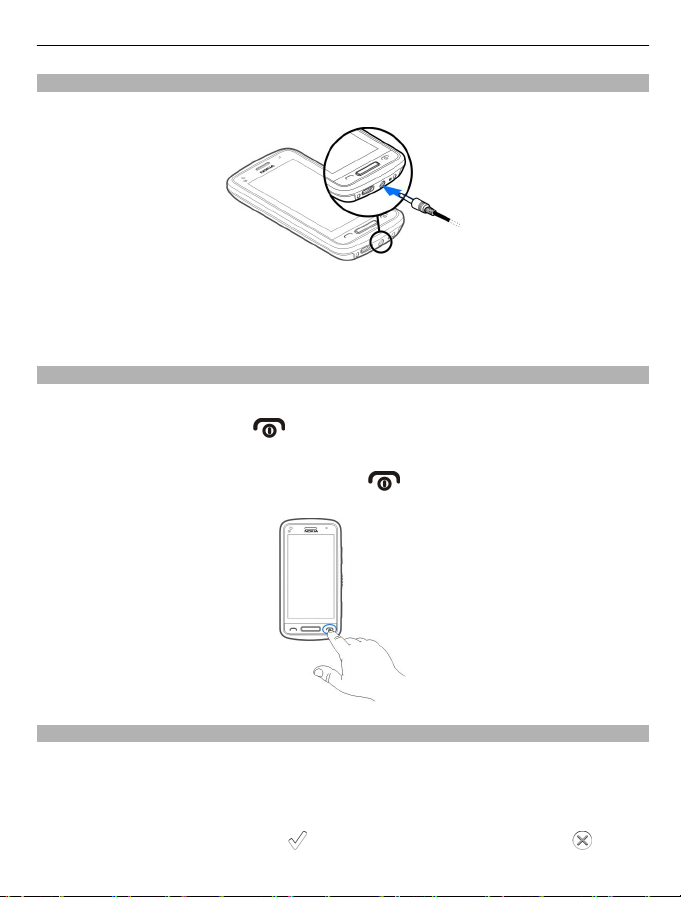
Pregătirea pentru utilizare 17
Setul cu cască
Puteți să conectați la telefon un set compatibil cu cască sau căști compatibile.
Nu conectați aparate care emit semnale de ieșire, deoarece acest fapt poate deteriora
aparatul. Nu conectați nicio sursă de tensiune la conectorul AV Nokia. Când conectați
la conectorul AV Nokia orice aparat sau set cu cască extern, altele decât cele aprobate
de Nokia spre a fi utilizate cu acest aparat, aveți o grijă deosebită la nivelul de volum.
Pornirea și oprirea telefonului
Pornirea
Apăsați lung tasta de pornire
până când telefonul începe să vibreze.
Oprirea
Apăsați și mențineți apăsată tasta de pornire
.
Prima utilizare a telefonului
Începeți să utilizați telefonul – copiați contacte, mesaje și alte lucruri de pe telefonul
vechi. Când porniți telefonul pentru prima dată, acesta vă va îndruma. De asemenea,
puteți să vă abonați la serviciul My Nokia pentru a recepționa sfaturi și indicații utile
despre cum puteți profita la maxim de telefonul dvs.
Pentru a porni o acțiune, selectați
. Pentru a ignora o acțiune, selectați .
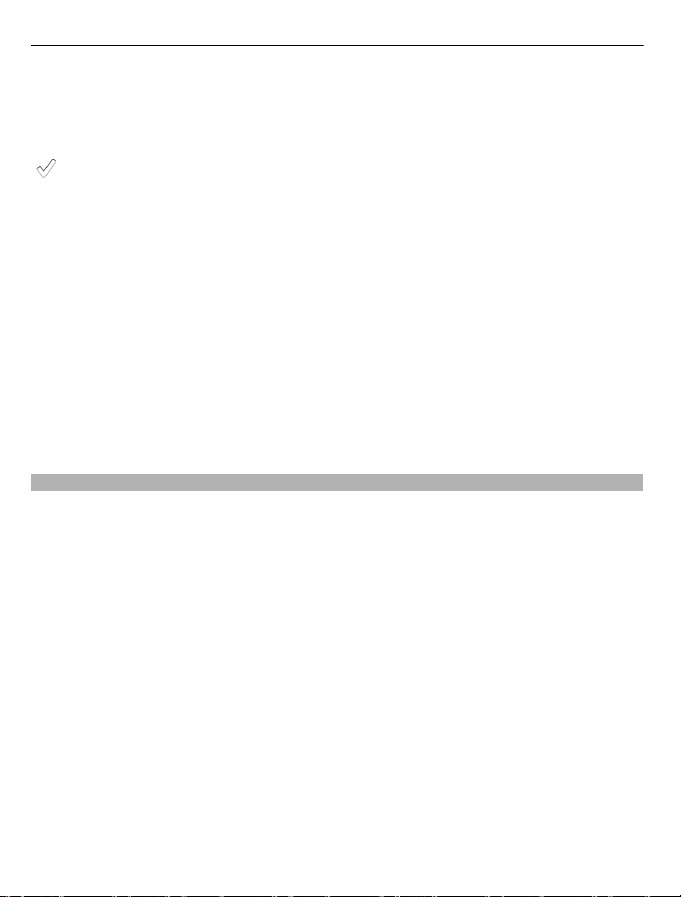
18 Pregătirea pentru utilizare
Pentru a utiliza servicii Nokia, creați un cont Nokia. Aveți nevoie de o conexiune de
Internet. Pentru informații despre costurile posibile, contactați furnizorul de servicii
de rețea. Dacă nu vă puteți conecta la Internet, puteți crea un cont mai târziu.
Dacă aveți deja un cont Nokia, tastați numele de utilizator și parola, apoi selectați
.
Indicaţie: Ați uitat parola? Puteți să solicitați trimiterea parolei printr-un mesaj de e-
mail sau printr-un mesaj text.
Utilizați aplicația Comutare telefon pentru a copia diverse lucruri, cum ar fi:
• Contacte
• Mesaje
• Imagini
• Videoclipuri
Când configurați contul de e-mail, puteți seta căsuța de intrare să fie afișată pe
ecranul de start, pentru a putea verifica e-mailul cu ușurință.
Dacă este necesar să efectuați un apel de urgență în timpul configurării telefonului,
apăsați tasta apel.
Contul Nokia
La prima pornire a telefonului, telefonul vă va îndruma prin pașii pentru crearea unui
cont Nokia.
De exemplu, cu un cont Nokia, puteți:
• Accesați toate serviciile Nokia cu un singur nume de utilizator și cu o singură
parolă, atât de pe telefon, cât și de pe calculatorul compatibil
• Descărcați conținut de la serviciile Nokia
• să memorați detalii despre modelul telefonului și informațiile de contact. De
asemenea, puteți adăuga detaliile cărții de credit pentru plată.
• Memorați traseele importante pentru mers pe jos și cu mașina în Hărți Nokia
Pentru informații suplimentare despre contul și serviciile Nokia, vizitați
www.nokia.com/support.
Pentru a crea ulterior un cont Nokia, accesați un serviciu Nokia de pe telefon și vi se
va solicita să creați un cont.
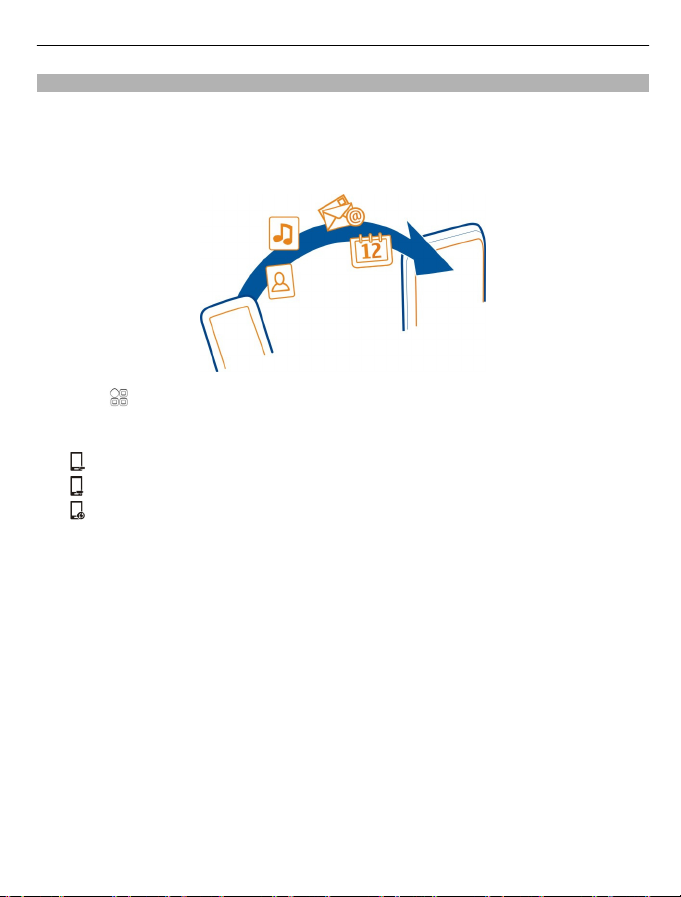
Pregătirea pentru utilizare 19
Copierea contactelor sau a imaginilor de pe vechiul telefon
Doriți să copiați informații importante de pe vechiul telefon Nokia compatibil și să
începeți să utilizați rapid noul telefon? Utilizați aplicația Comutare telefon pentru a
copia gratuit, de exemplu, contacte, înregistrări de agendă și imagini pe noul telefon.
Vechiul telefon trebuie să accepte Bluetooth.
Selectați > Setări > Conectivitate > Transfer de date > Comutare telefon.
1 Selectați din următoarele opțiuni:
— Copiați conținut de pe un telefon pe altul.
— Copiați conținut pe un alt telefon.
— Sincronizați conținutul între două telefoane.
2 Selectați telefonul la care doriți să vă conectați și asociați telefoanele. Bluetooth
trebuie să fie activat pe ambele telefoane.
3 În cazul în care celălalt telefon solicită o parolă numerică, introduceți parola.
Parola numerică, pe care o definiți dvs., trebuie introdusă în ambele telefoane. La
unele telefoane, parola numerică este fixată. Pentru detalii, consultați ghidul de
utilizare al celuilalt telefon.
Parola numerică este valabilă numai pentru conexiunea curentă.
4 Selectați conținutul și OK.
Dacă vechiul telefon Nokia nu are aplicația Comutare telefon, noul telefon o trimite
într-un mesaj prin Bluetooth. Pentru a instala aplicația, deschideți mesajul cu vechiul
telefon și urmați instrucțiunile.
Indicaţie: Puteți utiliza aplicația Comutare telefon pentru a copia ulterior conținut de
pe alte telefoane.
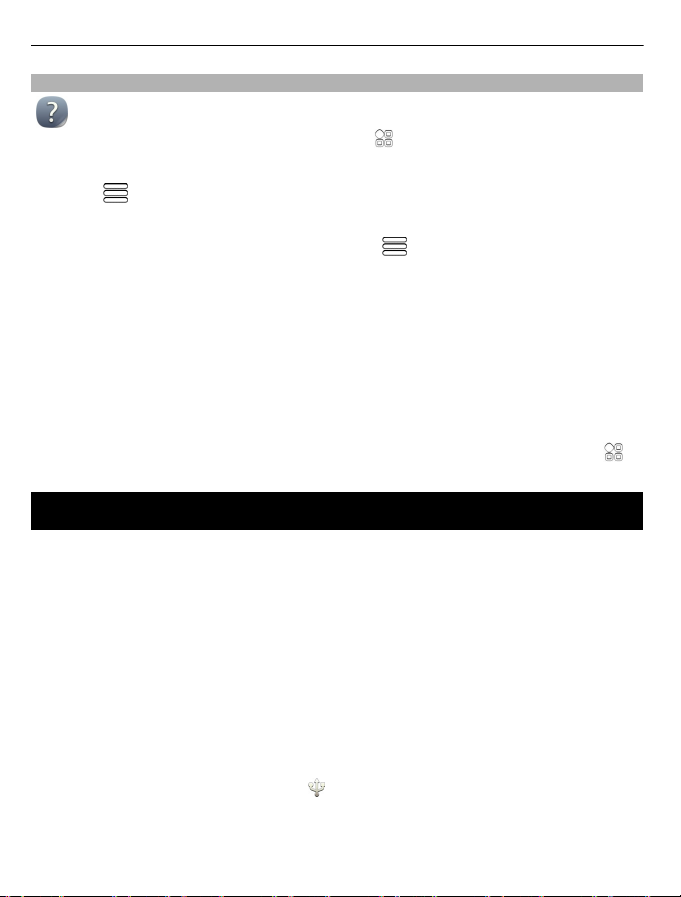
20 Instalarea aplicației Nokia Suite pe calculator
Citiți ghidul utilizatorului de pe telefon
Telefonul are un ghid al utilizatorului încorporat. Acesta vă însoțește permanent
și este disponibil atunci când trebuie. Selectați
Deschiderea ghidului utilizatorului dintr-o aplicație
Selectați
Căutarea ghidului utilizatorului
Când ghidul utilizatorului este deschis, selectați
sau un cuvânt în câmpul de căutare.
Deschiderea unei aplicații din ghidului utilizatorului
Selectați legătura către aplicație dintr-un subiect.
Pentru a comuta înapoi la ghidul utilizatorului, apăsați prelung tasta meniu, deplasați
degetul către stânga sau către dreapta și selectați ghidul utilizatorului.
Legăturile către subiecte corelate ar putea fi la sfârșitul instrucțiunilor.
Indicaţie: De asemenea, primiți mesaje texte și sfaturi pop-up care vă oferă informații
utile despre utilizarea telefonului. Pentru a vizualiza mai târziu sfaturile, selectați
My Nokia.
> Ghid utilizator. Aceasta nu este disponibilă din toate aplicațiile.
> Ghid utiliz..
> Căutare și introduceți o literă
Instalarea aplicației Nokia Suite pe calculator
Cu ajutorul aplicației pentru PC, Nokia Suite, puteți gestiona conținutul de pe telefon
și îl puteți sincroniza cu un calculator compatibil. De asemenea, puteți să actualizați
telefonul cu cele mai recente versiuni de software și să descărcați hărți.
Poate fi necesară o conexiune la Internet. Pentru informații despre costurile cu
transferurile de date, contactați furnizorul de servicii de rețea.
Descărcați cea mai recentă versiune a aplicației Nokia Suite pe calculator de la adresa
www.nokia.com/support.
Instalarea aplicației Nokia Suite folosind telefonul
1Conectați telefonul la calculator cu ajutorul unui cablu USB compatibil.
Dacă utilizați Windows XP sau Windows Vista pe calculator, setați modul USB al
telefonului la Mem. de masă. Pentru a seta modul USB pe telefon, măturați în jos
din zona de informare și selectați
Cartela de memorie apare ca disc amovibil pe PC.
2 Pe calculator, selectați Deschidere folder pentru a vizualiza fișierele, apoi faceți
dublu clic pe fișierul de instalare Nokia Suite.
> Mem. de masă.
>
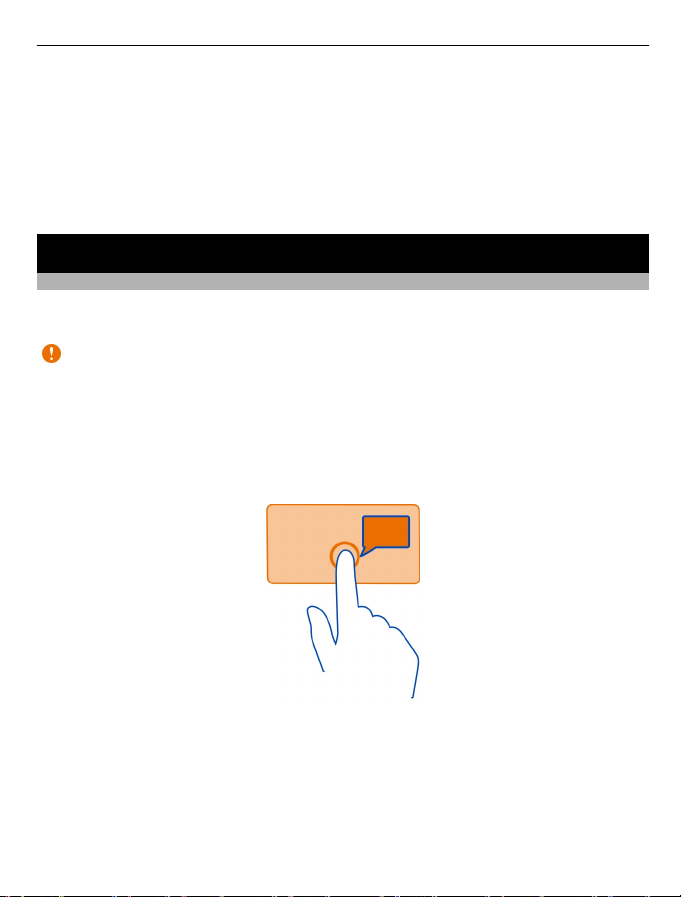
Utilizarea elementară 21
Dacă fereastra de instalare se deschide automat, selectați Instalare Nokia
Suite.
3Urmați instrucțiunile afișate pe calculator.
4 La finalizarea instalării, dacă utilizați Windows XP sau Windows Vista pe computer,
asigurați-vă că modul USB al aparatului este Nokia Ovi Suite.
Pentru informații suplimentare despre Nokia Suite și pentru a afla cu ce sisteme de
operare funcționează Nokia Suite, accesați www.nokia.com/support.
Utilizarea elementară
Acțiuni pe ecranul senzorial
Pentru a interacționa cu interfața utilizator, atingeți sau atingeți și mențineți
atingerea ecranului senzorial.
Important: Evitați zgârierea ecranului senzorial. Nu utilizați niciodată un stilou sau
un creion obișnuit și nici alte obiecte ascuțite pe ecranul senzorial.
Deschiderea unei aplicații sau a altui element de pe ecran
Atingeți aplicația sau elementul.
Accesarea rapidă a funcțiilor
Atingeți și mențineți articolul. Se deschide un meniu pop-up cu opțiunile disponibile.
Exemplu: Pentru a expedia o imagine sau a șterge o alarmă, atingeți și mențineți
atingerea pe imagine sau alarmă și selectați opțiunea corespunzătoare din meniul
pop-up.
Glisarea unui articol
Atingeți și mențineți un articol, apoi glisați degetul pe ecran.
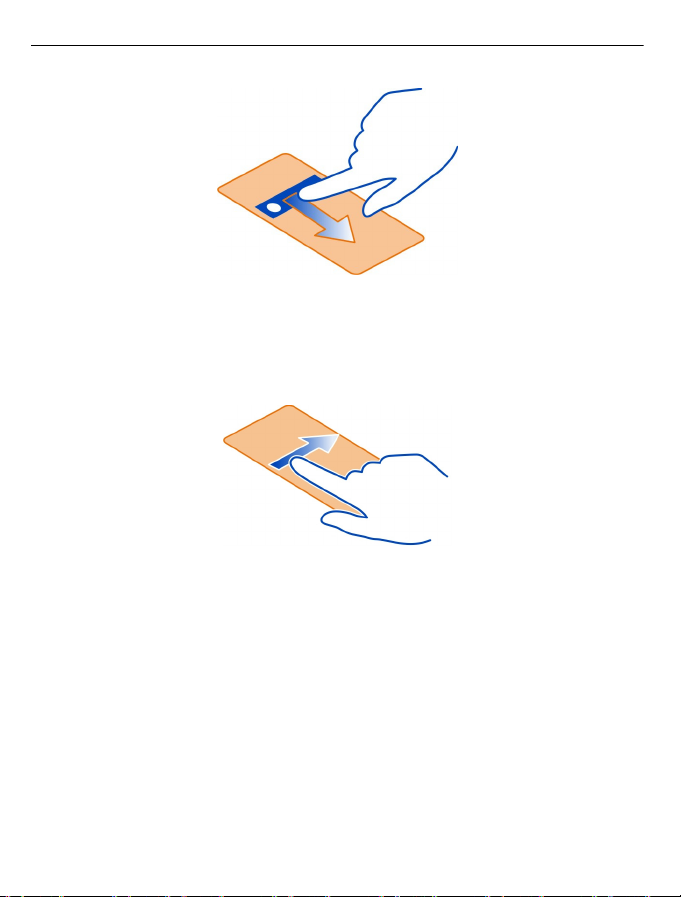
22 Utilizarea elementară
Exemplu: Puteți să glisați articole în ecranul de start.
Trecere
Așezați degetul pe ecran și glisați constant degetul în direcția dorită.
Exemplu: Pentru a comuta în alt ecran inițial, glisați spre stânga sau spre dreapta.
Pentru a parcurge o listă sau un meniu: glisați rapid degetul pe ecran, în sus sau în
jos, apoi ridicați degetul. Pentru a opri parcurgerea, atingeți ecranul.
Mărirea și micșorarea
Așezați două degete pe un articol, cum ar fi o hartă, o imagine sau o pagină Web și
glisați degetele unul spre celălalt sau în direcții diferite.
Indicaţie: De asemenea, puteți atinge de două ori articolul.
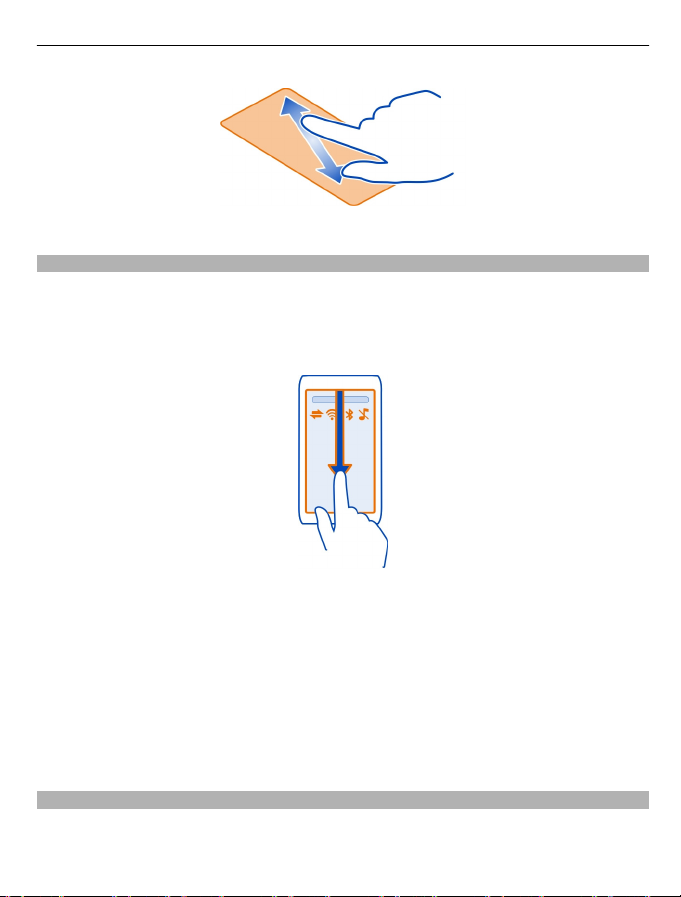
Utilizarea elementară 23
Utilizarea comenzilor rapide
Nu trebuie să parcurgeți multe comenzi pentru a închide sau a deschide conexiunea
Internet sau pentru a trece telefonul în mod silențios. Puteți să accesați aceste setări
direct din meniul de stare, indiferent de aplicația sau ecranul în care vă aflați.
Deplasați degetul în jos din zona de notificare.
În meniul de stare, puteți să efectuați următoarele:
• Vizualizați notificările despre apelurile nepreluate sau despre mesajele necitite
• Trecerea telefonului pe silențios
• Modificarea setărilor de conectivitate
• Vizualizați conexiunile Wi-Fi disponibile și conectați-vă la rețeaua Wi-Fi
• Gestionați conexiunile Bluetooth
Indicaţie: Când ascultați muzică, puteți să accesați rapid aplicația Player muzică din
zona de stare.
Comutarea între aplicațiile deschise
Puteți să vedeți ce aplicații și activități sunt deschise în fundal și să comutați între
acestea.
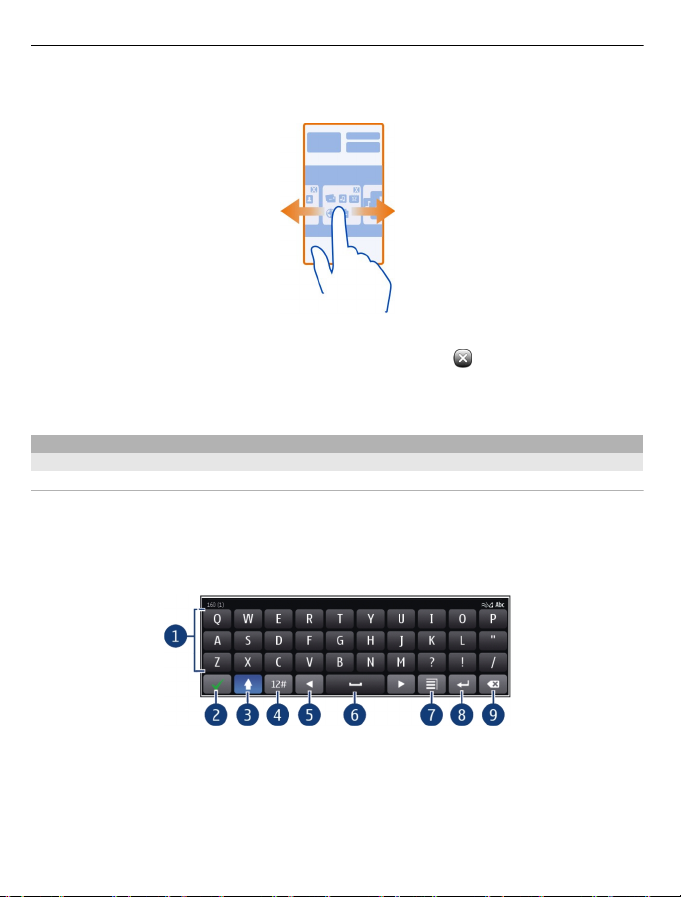
24 Utilizarea elementară
Apăsați și mențineți apăsată tasta meniu, glisați cu degetul spre stânga sau spre
dreapta, apoi selectați aplicația dorită.
Aplicațiile care se execută în fundal consumă energia acumulatorului și memorie.
Pentru a închide o aplicație pe care nu o utilizați, selectați
.
Indicaţie: Pentru a închide toate aplicațiile deschise, apăsați lung pe comutatorul de
activități și din meniul pop-up selectați Închidere toate.
Scrierea textului
Introducerea textului cu tastatura virtuală
Utilizați tastatura virtuală
Pentru a activa tastatura virtuală, selectați un câmp de introducere a textului. Puteți
să utilizați tastatura virtuală atât în mod peisaj, cât și în mod portret.
Este posibil ca tastatura virtuală în modul portret să nu fie disponibilă în toate limbile
de scriere.
1 Tastatura virtuală
2 Tasta Închidere - Închide tastatura virtuală.
3 Tastele Shift și caps lock - Pentru a introduce o literă mare în timp ce scrieți cu
litere mici sau invers, selectați tasta înainte de a introduce caracterul. Pentru a
activa modul caps lock, selectați tasta de două ori.
4 Set de caractere - Selectează setul de caractere dorit. De exemplu, cifre sau
caractere speciale.
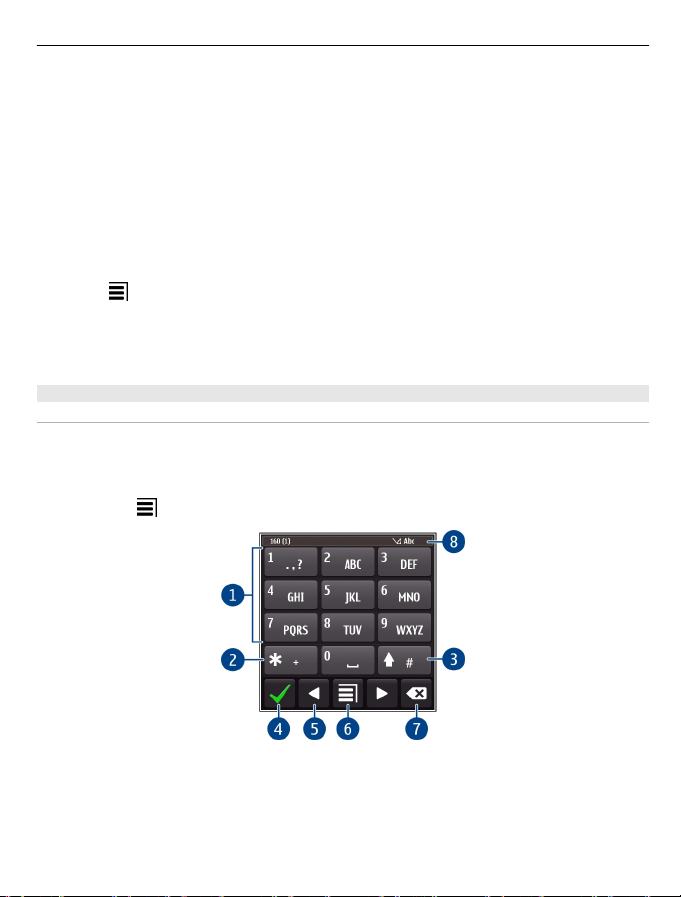
Utilizarea elementară 25
5 Tastele săgeți - Mută cursorul la stânga sau la dreapta.
6 Bara de spațiu – Inserați un spațiu.
7 Meniu Introducere - Activează introducerea textelor prin metoda predictivă sau
schimbă limba de introducere.
8 Tasta Enter - Mută cursorul pe rândul următor sau la următorul câmp de
introducere. Funcțiile suplimentare sunt în funcție de contextul curent. De
exemplu, în câmpul adresă Web din browser, funcționează ca pictograma Salt.
9 Tasta Backspace - Șterge un caracter.
Comutarea între tastatura virtuală și tastatură virtuală alfanumerică în modul
portret
Selectați
Adăugarea unui accent la un caracter
Apăsați lung caracterul.
Introducerea textului cu tastatura virtuală Utilizarea tastaturii virtuale alfanumerice
Dacă preferați să utilizați tastatura alfanumerică atunci când scrieți în mod portret,
puteți să comutați de la tastatura virtuală la tastatura virtuală alfanumerică.
1 Selectați un câmp de introducere a textului.
2 Selectați
> Tastatură alfanumerică sau Tastatură QWERTY.
> Tastatură alfanumerică.
1 Taste numerice
2* - Introduceți un caracter special sau, dacă este activat modul de introducere a
textului cu funcția de predicție și cuvântul este subliniat, comutați între cuvintele
candidate.
3 Tasta Shift – Comută între litere mari și mici. Pentru a activa sau a dezactiva modul
de introducere a textului cu funcția de predicție, selectați rapid tasta de două ori.
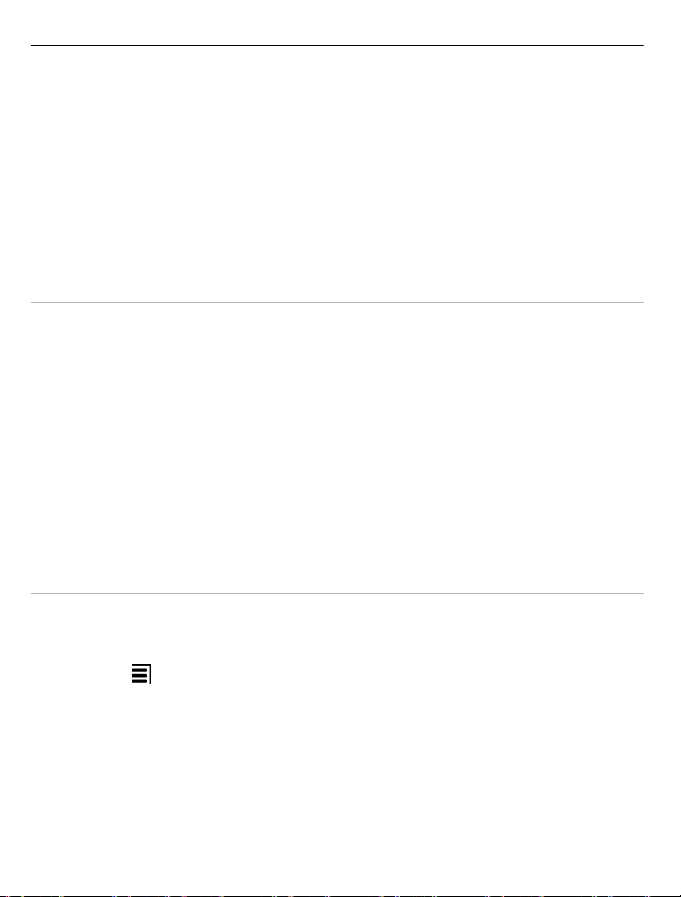
26 Utilizarea elementară
Pentru a comuta între modul alfabetic și cel numeric, selectați și mențineți
selectată tasta.
4 Tasta Închidere - Închide tastatura virtuală alfanumerică.
5 Tastele săgeți - Mută cursorul la stânga sau la dreapta.
6 Meniul de introducere – Activează modul de introducere a textului cu funcția de
predicție sau comută la tastatura virtuală.
7 Tasta Backspace - Șterge un caracter.
8 Indicator de introducere a textului (dacă este disponibil) - Indică dacă se scrie cu
litere mari sau mici, modul alfabetic sau numeric și dacă este activat modul de
introducere cu funcția de predicție.
Activarea introducerii tradiționale a textului cu tastatura virtuală
Selectați # de două ori, în succesiune rapidă.
Introducerea unui caracter
1Selectați de mai multe ori o tastă numerică (1-9), până când apare caracterul dorit.
Sunt disponibile și alte caractere, nu doar cele vizibile pe tastă.
2Dacă următoarea literă este alocată aceleiași taste, așteptați afișarea cursorului
sau deplasați cursorul înainte, apoi selectați din nou tasta.
Introducerea unui spațiu
Selectați 0.
Mutarea cursorului pe următoarea linie
Selectați 0 de trei ori.
Activarea introducerii predictive a textelor prin intermediul tastaturii virtuale
Modul de introducere a textului cu funcția de predicție se bazează pe un dicționar
încorporat la care puteți adăuga cuvinte noi. Modul de introducere a textului cu funcția
de predicție nu este disponibil pentru toate limbile.
1Selectați
2 Pentru a scrie cuvântul dorit, utilizați tastele 2-9. Selectați fiecare tastă o singură
dată pentru fiecare literă. De exemplu, pentru a scrie Nokia când este selectat
dicționarul englez, selectați 6 pentru N, 6 pentru o, 5 pentru k, 4 pentru i și 2
pentru a.
Cuvântul propus se schimbă după fiecare selecție de tastă.
3 În cazul în care cuvântul nu este corect, selectați * de mai multe ori, până când se
afișează potrivirea corectă. În cazul în care cuvântul nu este în dicționar, selectați
Scriere și introduceți cuvântul folosind modul tradițional de introducere a textului
și selectați OK.
> Activare text predictiv.
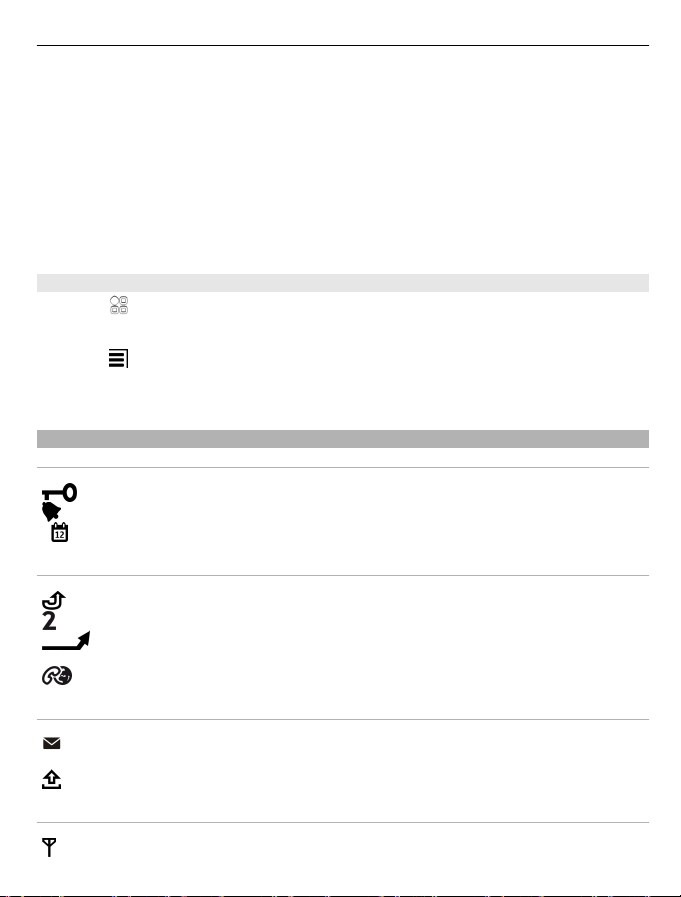
Utilizarea elementară 27
În cazul în care după cuvântul introdus apare caracterul ?, cuvântul nu se găsește
în dicționar. Pentru a adăuga un cuvânt în dicționar, selectați *, introduceți
cuvântul folosind modul tradițional de introducere a textului și selectați OK.
4 Pentru a insera un spațiu, selectați 0. Pentru a introduce un semn de punctuație,
selectați 1, apoi selectați * de mai multe ori, până când se afișează semnul corect.
5Începeți să scrieți cuvântul următor.
Dezactivarea modului de introducere a textului cu funcția de predicție
Selectați # de două ori, în succesiune rapidă.
Definirea limbii de scriere
Selectați
Modificarea limbii în timpul scrisului
Selectați
Opțiunile disponibile pot să varieze.
Indicatoarele de pe afișaj
Indicatoarele generale
Indicatoarele de apeluri
> Setări și Telefon > Introducere tactilă > Limbă de scriere.
> Limbă de scriere.
Ecranul senzorial și tastele sunt blocate.
Este setată o alarmă.
Ați ratat un eveniment din agendă.
Cineva a încercat să vă sune.
Utilizați a doua linie telefonică (serviciu de rețea).
Apelurile primite sunt redirecționate către alt număr (serviciu de rețea). Dacă
aveți două linii telefonice, un număr indică linia activă.
Telefonul este pregătit pentru un apel Internet.
Indicatoare de mesaje
Aveți mesaje necitite. Dacă indicatorul luminează intermitent, este posibil ca
folderul Curier intrări să fie plin.
Mesajele de trimis așteaptă în folderul Căsuță ieșiri.
Indicatoare de rețea
Telefonul este conectat la o rețea GSM (serviciu de rețea).
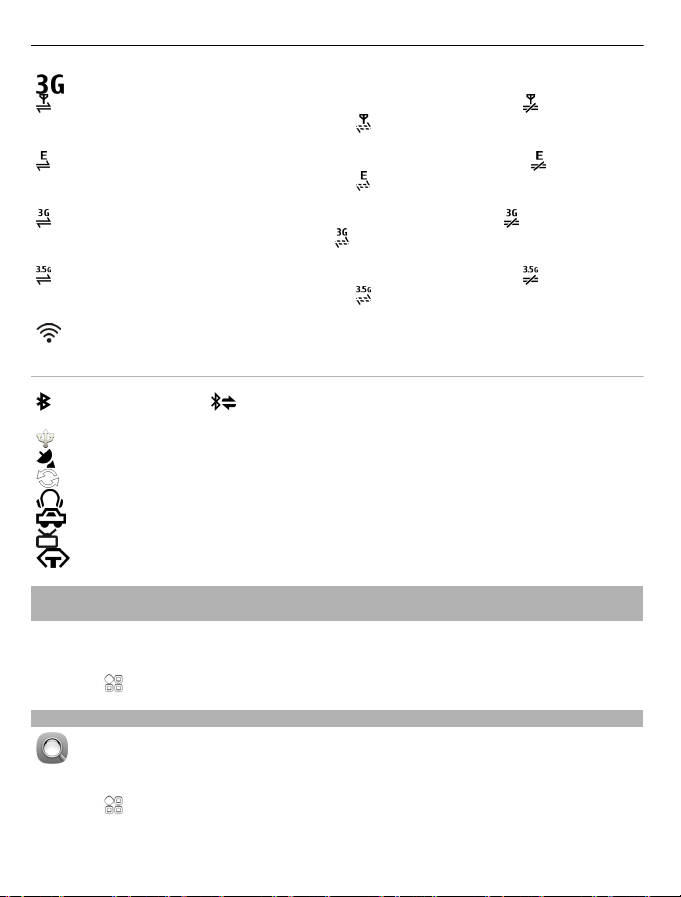
28 Utilizarea elementară
Telefonul este conectat la o rețea 3G (serviciu de rețea).
Este deschisă o conexiune de date GPRS (serviciu de rețea). indică faptul
că o conexiune este în așteptare, iar
deschide sau se închide.
Este deschisă o conexiune de date EGPRS (serviciu de rețea). indică faptul
că o conexiune este în așteptare, iar
curs de stabilire.
Este deschisă o conexiune de date 3G (serviciu de rețea). indică faptul că
o conexiune este în așteptare, iar
de stabilire.
Este deschisă o conexiune de date HSPA (serviciu de rețea). indică faptul
că o conexiune este în așteptare, iar
curs de stabilire.
Este disponibilă o conexiune Wi-Fi.
Indicatoarele de conexiune
Bluetooth activ. indică faptul că telefonul expediază date. Când
indicatorul clipește, telefonul încearcă să se conecteze la un alt aparat.
Un cablu USB este conectat la telefon.
GPS este activ.
Telefonul execută o sincronizare.
La telefon este conectat un set cu cască compatibil.
La telefon este conectat un kit auto compatibil.
Un cablu de ieșire TV compatibil este conectat la telefon.
La telefon este conectat un telefon text compatibil.
Setarea luminii de notificare să lumineze intermitent pentru apeluri sau mesaje nepreluate
Când lumina de notificare a telefonului luminează intermitent, aveți un apel nepreluat
sau ați primit un mesaj.
Selectați
> Setări și Telefon > Lumini notificare > Lumină notificare.
indică faptul că o conexiune se
indică faptul că o conexiune este în
indică faptul că o conexiune este în curs
indică faptul că o conexiune este în
Căutarea pe telefon și pe Internet
Explorați telefonul și Internetul. Puteți să căutați mesaje de e-mail, contacte,
imagini, muzică sau aplicații stocate pe telefon sau pe Internet.
Selectați
1Începeți să introduceți cuvântul căutat și selectați dintre potrivirile propuse.
> Căutare.
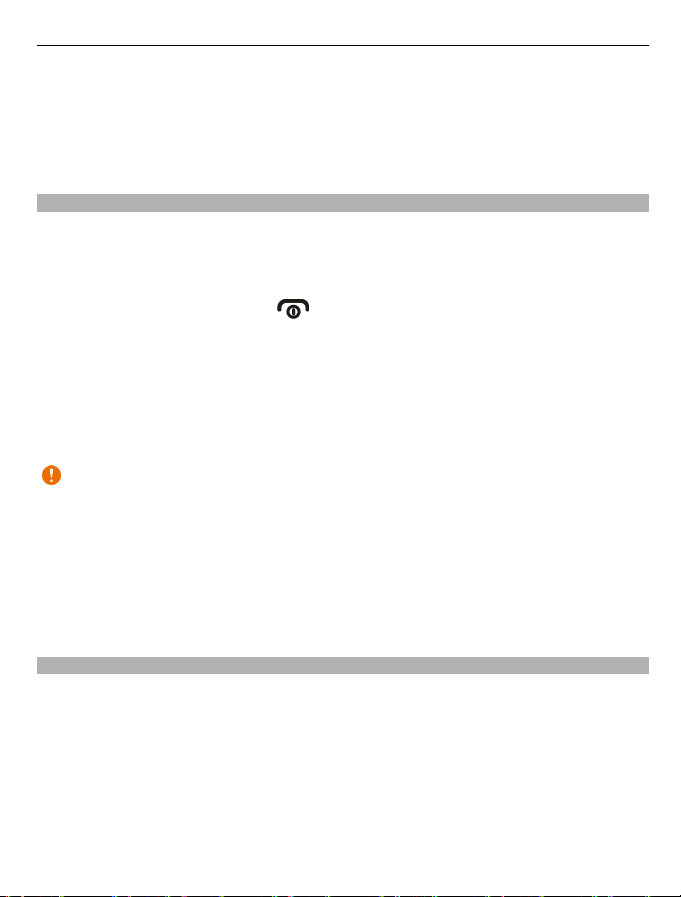
Utilizarea elementară 29
2Pentru a căuta pe Internet, selectați legătura de căutare pe Internet de la sfârșitul
listei de rezultate ale căutării. Aveți nevoie de o conexiune Internet activă.
Indicaţie: Puteți să adăugați un widget de căutare în ecranul de start. Atingeți prelung
o zonă liberă din ecranul de start și selectați Adăugare widget și widgetul de căutare
din listă.
Utilizarea telefonului în modul deconectat
În locurile în care nu doriți să efectuați sau să recepționați apeluri, puteți să accesați
agenda, lista de contacte și jocurile offline, dacă activați profilul deconectat. Opriți
telefonul dacă folosirea telefoanelor mobile nu este permisă sau dacă aceasta poate
provoca interferențe sau pericole.
Apăsați prelung tasta de pornire
Atunci când este activ profilul deconectat, conexiunea cu rețeaua celulară se închide.
Se întrerup toate semnalele de radiofrecvență între telefon și rețeaua celulară. Dacă
încercați să trimiteți un mesaj, acesta este amplasat în dosarul Căsuță ieșiri și se
expediază numai la activarea unui alt profil.
Telefonul poate fi utilizat și fără cartelă SIM. Opriți telefonul și scoateți cartela SIM.
Când porniți din nou telefonul, profilul deconectat este activat.
Important: În profilul deconectat nu puteți efectua sau primi apeluri și nu puteți
folosi nicio funcție care necesită acoperire în rețeaua mobilă. Este posibil să puteți
efectua apeluri către numărul oficial de urgență programat în aparat. Pentru a efectua
apeluri trebuie să treceți întâi la un alt profil.
Atunci când profilul deconectat este activat, puteți să vă conectați la o rețea Wi-Fi,
de exemplu, pentru a vă citi mesajele de e-mail sau pentru a naviga pe Internet. De
asemenea, puteți să utilizați Bluetooth.
Nu uitați să respectați toate cerințele referitoare la siguranță în vigoare.
, apoi selectați Deconectat.
Prelungirea duratei de viață a acumulatorului
Dacă aveți impresia că aveți des nevoie de un încărcător, vă prezentăm câțiva pași
pentru reducerea consumului de energie al telefonului.
• Încărcați întotdeauna complet acumulatorul.
• Când este activat modul de economisire a energiei, setările telefonului, cum ar fi
Mod rețea și protecție ecran, sunt optimizate.
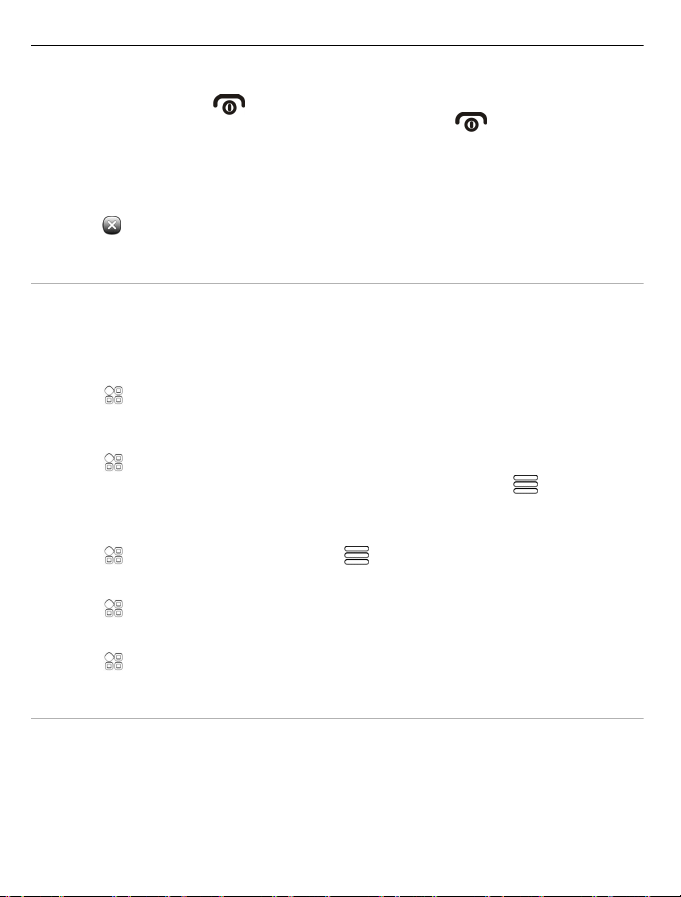
30 Utilizarea elementară
Activarea modului de economisire a energiei
Apăsați tasta de pornire
modul de economisire de energie, apăsați tasta de pornire
econ. energie.
Închiderea aplicațiilor pe care nu le utilizați
Apăsați lung tasta meniu, glisați cu degetul până când se afișează aplicația dorită și
selectați
Sunete, teme și efecte
• Dezactivați sunetele nenecesare, cum ar fi sunetele emise de tastatură.
• Utilizați căști cu fir, mai degrabă decât difuzorul.
• Modificați durata de timp după care se stinge afișajul telefonului.
Setarea perioadei de întrerupere
Selectați
Activarea unei teme întunecoase și a unei imagini de fundal
Selectați
Pentru a schimba imaginea de fundal, în ecranul de start, selectați
imagine de fundal.
Dezactivarea efectelor de animație din fundal
Selectați
Reducerea luminozității ecranului
Selectați
Dezactivarea protecției de ecran Ceas mare
Selectați
.
> Setări și Telefon > Afișaj > Durată iluminare.
> Setări și Teme > General.
> Setări și Teme > General > > Efecte temă > Dezactivate.
> Setări și Telefon > Afișaj > Luminozitate.
> Setări și Teme > Protector ecran > Lipsă.
și selectați Activare econ. energie. Pentru a dezactiva
și selectați Dezactiv.
> Modif.
Utilizarea rețelei
• Dacă ascultați muzică sau dacă utilizați în alt mod telefonul, dar nu doriți să
efectuați sau să recepționați apeluri, activați profilul dezactivat.
• Setați telefonul să verifice mai puțin frecvent dacă ați primit noi mesaje de e-mail.
• Utilizați o conexiune Wi-Fi pentru a vă conecta la Internet, în locul unei conexiuni
mobile de date (GPRS sau 3G).
• Dacă telefonul este setat să utilizeze atât rețele GSM, cât și rețele 3G (mod dual),
telefonul utilizează mai multă energie când caută rețele 3G.

Personalizare 31
Setarea telefonului să utilizeze numai rețeaua GSM
Deplasați degetul în jos din zona de notificare și selectați rețeaua mobilă și Mod
rețea > GSM.
Dezactivarea conexiunii Bluetooth când nu este necesară
Deplasați degetul în jos din zona de notificare și selectați
Întreruperea căutării rețelelor Wi-Fi disponibile cu telefonul
Deplasați degetul în jos din zona de notificare și selectați
Stabilirea unei conexiuni mobile de date (3G sau GPRS) numai dacă este necesar
Pentru a închide conexiunea de date mobilă, deplasați degetul în jos din zona de
notificare și selectați
.
.
.
Personalizare
Profiluri
Despre profiluri
Selectați > Setări > Profiluri.
Așteptați un apel, dar nu puteți lăsa telefonul să sune? Pe telefon există diferite
grupuri de setări, denumite profiluri, pe care le puteți personaliza în funcție de
evenimente și medii. De asemenea, puteți crea propriile profiluri.
Profilurile se pot personaliza în următoarele maniere:
• Modificați sunetul de apel și sunetele de avertizare pentru mesaje.
• Modificați volumul sunetului de apel și al sunetelor de taste.
• Dezactivați sunetele de taste și a cele de avertizare.
• Activați alertelor prin vibrații.
• Setarea telefonului să pronunțe numele contactului apelant.
Indicaţie: Doriți să accesați rapid profilurile? Adăugarea unui widget de profil în
ecranul de start.
Personalizarea sunetului de apel și a altor sunete
Puteți personaliza sunetele de apel ale telefonului pentru fiecare profil.
Selectați
Selectați profilul, Personalizare și opțiunea dorită.
> Setări > Profiluri.

32 Personalizare
Indicaţie: Pentru a descărca mai multe sunete de apel de la Magazinul Nokia, selectați
Descărcare sunete. Pentru informații suplimentare, accesați www.nokia.com/
support.
Indicaţie: Pentru a seta melodia preferată drept sunet de apel (din playerul de muzică)
selectați Melodii.
Trecerea telefonului pe silențios
Când este activat profilul silențios, toate sunetele de apel și de alertă au sonorul
dezactivat. Activați acest profil când sunteți la cinema sau într-o ședință, de exemplu.
Apăsați prelung tasta de pornire
Schimbarea profilului pentru ședințe
Atunci când este activat profilul pentru întâlniri, telefonul emite un bip discret în locul
sunetului de apel.
Apăsați prelung tasta de pornire
Crearea unui profil nou
Cum puteți adapta telefonul la nevoile dvs. profesionale, de studiu sau casnice? Puteți
crea profiluri noi pentru diferitele situații și le puteți denumi corespunzător.
Selectați
Selectați
Indicaţie: Puteți seta un sunet de apel special pentru profilul dvs. Selectați Sunet de
apel.
Setarea unui profil temporizat
Puteți să activați un profil până la o oră stabilită, după care se activează din nou profilul
anterior utilizat.
Selectați
1Selectați profilul dorit și selectați Programare.
2Setați ora la care doriți să expire profilul temporizat.
> Setări > Profiluri.
> Creare profil nou, apoi definiți setările din profil.
> Setări > Profiluri.
, apoi selectați Silențios.
, apoi selectați Întâlnire.
Schimbarea temei
Puteți schimba culorile și aspectul ecranului.
Selectați
Selectați General și o temă.
> Setări > Teme.

Personalizare 33
Indicaţie: Pentru a descărca mai multe teme de la Magazinul Nokia, selectați
Descărcare teme. Pentru a informații suplimentare despre Magazinul Nokia, vizitați
www.nokia.com/support.
Ecran de start
Despre ecranul de Start
În ecranul de start, puteți:
• Să vizualizați notificări despre apeluri nepreluate și despre mesaje primite
• Să deschideți aplicațiile preferate
• Să controlați aplicații, cum ar fi aplicația Player muzică
• Să adăugați comenzi rapide pentru diferite funcții, cum ar fi pentru scrierea
mesajelor
• Să vizualizați contactele preferate și să le apelați sau să expediați mesaje rapid
Puteți să aveți mai multe pagini de ecran de start,de exemplu una pentru serviciu și
una pentru viața privată.
Elementele ecranului de start sunt interactive. De exemplu, dacă selectați ceasul, se
deschide aplicația Ceas.
Comutarea între ecranele de start
Puteți să aveți mai multe ecrane de start. De exemplu, creați ecrane de start separate
pentru serviciu și pentru viața privată și personalizați-le pentru a avea conținut diferit.
Pentru a comuta în alt ecran de start, glisați spre stânga sau spre dreapta.
indică ecranul de start curent.
Personalizarea ecranului inițial
Doriți să vedeți peisajul sau imaginile preferate cu familia ca imagine de fundal în
ecranul de start? De asemenea, puteți să schimbați imaginea de fundal și să rearanjați
articolele din fiecare ecran de start pentru a-l personaliza.

34 Personalizare
Schimbarea imaginii de fundal
Atingeți prelung o zonă goală de pe ecranul de start și din meniul pop-up, selectați
Modif. imag. fundal.
Indicaţie: Preluați mai multe imagini de fundal de la Magazinul Nokia. Pentru informații
suplimentare, accesați www.nokia.com/support.
Rearanjarea articolelor din ecranul de start
Atingeți prelung un articol și glisați-l în noua locație.
Indicaţie: Puteți să glisați și să fixați articole între diferite ecrane de start.
Adăugarea unui nou ecran de start
Selectați
> Adăugare alt ecran de start.
Adăugarea unui widget în ecranul inițial
Vă interesează condițiile meteo de azi sau știrile momentului? Puteți să adăugați
miniaplicații (widgeturi) în ecranul de start și să vedeți informațiile importante dintro privire.
Atingeți prelung o zonă goală de pe ecranul de start și din meniul pop-up, selectați
Adăugare widget și un widget.
Un widget poate îmbunătăți aplicația corespunzătoare și poate, de asemenea, să
modifice felul în care funcționează aplicația.
Indicaţie: Puteți să descărcați mai multe widgeturi din Magazinul Nokia.
Utilizarea serviciilor sau preluarea de conținut pot implica transferul unor volume mari
de date, ceea ce poate duce la apariția unor costuri legate de trafic.

Personalizare 35
Este posibil ca unele widgeturi din ecranul de start să se conecteze la Internet în mod
automat. Pentru a preveni acest lucru, închideți conexiunea de date mobilă. Deplasați
degetul în jos din zona de notificare și selectați
Ștergerea unui widget din ecranul de start
Apăsați lung pe widget și selectați
Adăugarea unei comenzi rapide în ecranul de start
Știați că puteți să creați comenzi rapide către aplicațiile și funcțiile cel mai frecvent
utilizate? Puteți să adăugați comenzi rapide sau acțiuni, cum ar fi scrierea unui mesaj.
Atingeți prelung o zonă goală de pe ecranul de start și, din meniul pop-up, selectați
Adăug. com. rapidă și aplicația sau acțiunea.
Adăugarea contactelor importante în ecranul de start
Adăugați cele mai importante contacte în ecranul de start, pentru a le putea apela sau
trimite mesaje rapid.
Selectați
Selectați un contact care este memorat în memoria telefonului și
ecran de start.
Apelarea unui contact
În ecranul de start, selectați contactul și apăsați tasta apel. În cazul în care contactul
are mai multe numere, selectați numărul dorit.
Expedierea unui mesaj către un contact
În ecranul de start, selectați contactul și Mesaj.
Ștergerea unui contact din ecranul de start
În ecranul de start, apăsați lung contactul și selectați
Contactul este eliminat din ecranul de start, dar rămâne în lista de contacte.
> Contacte.
.
.
> Adăugare la
.
Organizarea aplicațiilor
Doriți să găsiți rapid aplicațiile cel mai frecvent utilizate? În meniul principal, puteți
să organizați aplicațiile în dosare și să ascundeți aplicațiile mai puțin utilizate.
Selectați
Crearea unui dosar nou
Selectați
.
> Dosar nou.

36 Personalizare
Mutarea unei aplicații într-un dosar
Selectați și mențineți selectată aplicația și din meniul pop-up, selectați Mutare în
dosar și noul dosar.
Indicaţie: Pentru a glisa și a fixa aplicațiile și dosarele, în meniu, atingeți prelung
ecranul și din meniul pop-up, selectați Aranjare.
Descărcarea jocurilor, a aplicațiilor sau a altor articole
Descărcați pe aparat jocuri, aplicații sau videoclipuri gratuite sau cumpărați mai mult
conținut pentru telefon. În oferta Magazinului Nokia, puteți găsi conținut proiectat
special pentru telefonul dvs.
Disponibilitatea modalităților de plată depinde de țara de reședință și de furnizorul
de servicii de rețea.
Selectați
1 Pentru a selecta articolul.
2Dacă articolul are un preț, selectați Cumpărare. Dacă articolul este gratuit,
3Puteți să plătiți cu carte de credit sau de debit sau, dacă opțiunea este disponibilă,
4 Pentru a primi o chitanță a achiziției cu cartea de credit, selectați sau introduceți
5Selectați Confirmare.
6 La sfârșitul descărc
Indicaţie: Pentru a descărca fișiere mai mari, cum ar fi jocurile, aplicațiile sau
videoclipurile, utilizați o conexiune Wi-Fi.
Indicaţie: Pentru a evita introducerea repetată a datelor cărții de plată, la fiecare
cumpărare din Magazinul Nokia, memorați datele respective în contul Nokia. Puteți
adăuga mai multe cartele de plată și puteți alege una în momentul plății.
Pentru informații suplimentare despre un articol, contactați furnizorul articolului
respectiv.
> Magazin și conectați-vă în contul Nokia.
selectați Descărcare.
prin factura telefonică.
Pentru a memora informațiile cărții de credit în contul Nokia, selectați Save this
card to my Nokia account..
Dacă informațiile cărții de credit sunt deja memorate, pentru a utiliza o altă
metodă de plată, selectați Change billing details.
o adresă de e-mail.
ării, puteți deschide sau vizualiza articolul sau puteți continua
să navigați conținut suplimentar. Tipul de conținut determină locul în care este
memorat articolul în telefon. Pentru a modifica locația implicită, selectați Cont >
Preferințe de instalare și memoria dorită.

Telefon 37
Telefon
Apelarea unui număr de telefon
1 Pentru a deschide ecranul de apelare, în ecranul de start, selectați
2Introduceți numărul de telefon.
Pentru a șterge un număr, selectați
Pentru a introduce caracterul +, utilizat pentru apeluri internaționale, selectați de
două ori *.
3Apăsați tasta de apelare.
4 Pentru a termina apelul, apăsați tasta de terminare.
Răspunsul la un apel
La primirea unui apel, apăsați tasta de apelare.
Căutarea unui contact din ecranul de apelare
În ecranul de start, selectați
contactului. De asemenea, puteți căuta după numele companiei. Selectați fiecare
număr o singură dată pentru fiecare literă. De exemplu, pentru a căuta Nokia, selectați
6, 6, 5, 4 și 2.
și începeți să introduceți prenumele sau numele
.
.
Apelarea contactului găsit
Selectați contactul.

38 Telefon
Expedierea unui mesaj contactului
Selectați lung contactul, iar din fișa acestuia, selectați Mesaj.
Efectuarea unui apel video către un contact
Selectați lung contactul, iar din fișa acestuia, selectați Apel video.
Respingerea unui apel
La primirea unui apel, apăsați tasta de terminare.
Trecerea unui apel în mod silențios, fără a-l respinge
Din bara de instrumente, selectați
Expedierea unui mesaj text la refuzarea unui apel
1Treceți un apel în mod silențios și, din bara de instrumente, selectați
2Editați mesajul, scrieți că nu puteți să răspundeți și selectați
3Respingeți apelul.
Scrierea unui mesaj text standard la respingere a unui apel
Selectați
Indicaţie: Puteți devia automat apelurile respinse către căsuța vocală sau către un alt
număr de telefon. Devierea apelurilor este un serviciu de rețea.
Selectați
ocupat > Activare > La căsuța poștală vocală sau La alt număr.
Apelarea unui contact
Selectați
1Pentru a căuta un contact, selectați
2Selectați contactul.
3În fișa de contact, selectați Apel vocal.
4 În ca zul în care contactul are mai multe nu mere de telefon, selectați numărul dorit.
> Setări și Apelare > Apel > Text mesaj și scrieți mesajul.
> Setări și Apelare > Redirecționare apel > Apeluri vocale > Dacă este
> Contacte.
ale prenumelui sau ale celui de-al doilea prenume în câmpul de căutare.
.
.
.
și introduceți primele litere sau caractere
Preluarea unui apel în așteptare
Puteți răspunde la un apel în timp ce aveți un altul în desfășurare. Apel în așteptare
este un serviciu de rețea.
Apăsați tasta de apelare. Primul apel este trecut în așteptare.

Telefon 39
Activați, dezactivați sau verificați starea serviciului
Selectați
sau Verificare stare.
Comutarea între un apel activ și unul în așteptare
Selectați
Conectarea unui apel în așteptare la apelul activ
Selectați
Terminarea unui apel activ
Apăsați tasta de terminare.
Terminarea ambelor apeluri
Selectați
Efectuarea unui apel video
Aveți prieteni sau membri de familie cu care nu vă întâlniți prea des? Apelul video este
o modalitate bună de a discuta direct cu ei.
> Setări și Apelare > Apel > Apel în așteptare > Activare, Dezactivare
> Comutare.
> Transfer. V-ați deconectat de la apeluri.
> Terminare toate apelurile.
Apelurile video sunt un serviciu de rețea. Pentru a efectua un asemenea apel, trebuie
să vă conectați la o rețea 3G.
Pentru informații privind disponibilitatea și costurile, contactați furnizorul de servicii.
Apelurile video se poate desfășura numai între două părți. Apelurile video nu pot fi
efectuate în timp ce există un alt apel vocal, video sau de date activ.
Efectuarea unui apel video către un contact
1 Selectați
2În fișa de contact, selectați Apel video.
> Contacte și contactul.

40 Telefon
Camera foto-video frontală este utilizată implicit când efectuați apeluri video
Inițierea unui apel video poate dura.
Apelul video este activ atunci când puteți vedea două imagini video și puteți auzi
sunetul în difuzor. Dacă destinatarul apelului refuză transmisia video, auziți doar
vocea apelantului și este posibil să vedeți o imagine statică ori un ecran negru.
3 Pentru a termina apelul video, apăsați tasta de terminare.
Efectuarea unui apel video către un număr de telefon
1 În ecranul de start, selectați
2Selectați
Răspunsul la un apel video
> Apel video.
și introduceți numărul de telefon.
Când primiți un apel video, se afișează
1Apăsați tasta de apelare.
2 Pentru a începe transmisia video în direct, selectați Da.
Când răspundeți la un apel video, difuzorul se activează automat.
În cazul în care nu porniți transmisia video, veți auzi doar vocea apelantului. Imaginea
video este înlocuită de un ecran verde.
Începerea transmiterii semnalului video în direct în timpul convorbirii video
Selectați
Înlocuirea ecranului verde cu o imagine
1Selectați
2Selectați Definită de utilizator și o imagine.
Respingerea unui apel video
Când primiți un apel video, se afișează
Apăsați tasta de terminare.
Realizarea unei teleconferințe
Puteți să efectuați un apel conferință cu până la șase participanți, inclusiv dvs. Apelul
conferință este un serviciu de rețea.
> Activare > Exped. video în curs.
> Setări și Apelare > Apel > Imagine în apel video.
.
.

Video teleconferințele nu sunt acceptate.
1Apelați-l pe primul participant.
2 Pentru a efectua un apel către un alt participant, selectați
de telefon sau selectați
așteptare.
3 Când preluați noul apel, selectați
Adăugarea unui nou participant la teleconferință
Efectuați un apel către un alt participant și selectați
Conversație privată cu un participant la teleconferință
Selectați
în așteptare. Ceilalți participanți pot continua teleconferința.
Pentru a reveni la apelul conferință, selectați
mult de trei participanți la apel, selectați
Eliminarea unui participant dintr-un apel conferință la care l-ați invitat
Selectați
Terminarea unei teleconferințe active
Apăsați tasta de terminare.
> Afișare participanți, participantul și . Apelul conferință este trecut
> Afișare participanți, participantul și .
pentru a selecta un contact. Primul apel este trecut în
> Conferință.
.
> Conferință. Sau, dacă sunt mai
.
. Introduceți numărul
Telefon 41
Apelarea numerelor utilizate frecvent
Puteți să apelați rapid prietenii și familia dacă asociați numerele de telefon cel mai
frecvent utilizate tastelor numerice de pe telefon.
Selectați
> Setări și Apelare > Apelare rapidă.

42 Telefon
Atribuirea unui număr de telefon unei taste numerice
1Selectați tasta numerică pentru care doriți să atribuiți un număr de telefon.
) este rezervată căsuței poștale vocale.
1 (
2Selectați contactul din lista de contacte.
Eliminarea sau modificarea unui număr de telefon atribuit unei taste numerice
Selectați și mențineți selectată tasta numerică atribuită și selectați Eliminare sau
Modificare din meniul pop-up.
Efectuarea unui apel
În ecranul de start, selectați
Utilizarea vocii pentru apelarea unui contact
Puteți să utilizați comenzile vocale pentru efectuarea apelurilor și pentru comanda
telefonului.
Comenzile vocale nu depind de voce. Comenzile sunt automat create de telefon.
La adăugarea contactelor sau editarea comenzilor vocale nu utilizați nume foarte
scurte sau asemănătoare pentru contacte sau comenzi diferite.
Observaţie: Utilizarea indicativelor vocale s-ar putea dovedi dificilă în zone
zgomotoase sau în cazul unor apeluri de urgență, astfel că nu trebuie să vă bazați
numai pe apelarea vocală în toate împrejurările.
Când folosiți apelarea vocală, se utilizează difuzorul. Țineți telefonul aproape atunci
când pronunțați comanda vocală.
1 În ecranul de start, apăsați prelung tasta de apel. Dacă este conectat un set cu
cască compatibil, cu o tastă pentru setul de cască, apăsați și mențineți apăsată
tasta setului de cască.
2 Se emite un sunet scurt și se afișează Vorbiți acum. Rostiți clar numele memorat
pentru contactul respectiv.
3Telefonul redă o comandă vocală sintetizată pentru contactul recunoscut în limba
selectată a telefonului și afișează
vocală, selectați Ieșire.
Ascultarea comenzii vocale pentru un contact
1Selectați un contact și
2Expediați detaliile unui contact
și apăsați lung tasta numerică alocată.
numele și numărul. Pentru a anula apelarea
> Detalii indicativ vocal.

Telefon 43
În cazul în care mai multe numere sunt memorate pentru un nume, puteți să rostiți
numele și tipul de număr, cum ar fi mobil sau telefon.
Efectuarea apelurilor prin Internet
Despre apelurile Internet
Puteți să efectuați și să recepționați apeluri Internet. Serviciile de apeluri Internet pot
stabili apeluri între calculatoare, telefoane mobile și între un aparat VoIP și un telefon
obișnuit. Serviciul de apel Internet este un serviciu de rețea.
Unii furnizori de servicii de apeluri Internet oferă apeluri Internet gratuite. Pentru
informații privind disponibilitatea și costurile de conectare, contactați furnizorul de
servicii de apeluri Internet.
Pentru a efectua sau a recepționa un apel Internet, trebuie să vă aflați în zona de
serviciu a unei rețele Wi-Fi sau să aveți o conexiune de pachete de date (GPRS) într-o
rețea 3G și să fiți conectat la un serviciu de apeluri Internet.
Instalarea serviciului de apeluri Internet
Puteți să căutați servicii de apeluri Internet la Magazinul Nokia. Pentru informații
suplimentare, accesați www.nokia.com.
1Preluați și instalați widgetul pentru serviciul de apeluri Internet.
2 Pentru a începe instalarea, selectați widgetul de instalare.
3Urmați instrucțiunile afișate.
După instalarea unui serviciu de apeluri, fila serviciului se afișează în lista de contacte.
Efectuarea unui apel Internet
După ce v-ați conectat la un serviciu de apeluri Internet, puteți să efectuați un apel
către lista de prieteni sau către lista de contacte.
Selectați
Apelarea unui contact din lista de prieteni
1Deschideți fila serviciului de apeluri Internet și conectați-vă la un serviciu de
2 Selectați un contact din lista de prieteni și selectați Apel Internet.
Efectuarea unui apel Internet către un număr de telefon
1 În ecranul de start, selectați
2 Selectați
> Contacte.
apeluri Internet.
și introduceți numărul.
și opțiunea corespunzătoare pentru efectuarea unui apel Internet.

44 Telefon
Apelarea ultimului număr format
Încercați să sunați pe cineva și nu răspunde? Este ușor să reapelați. În jurnalul de
apeluri puteți vedea informații despre apelurile efectuate și despre cele recepționate.
În ecranul de start, apăsați tasta de apelare pentru a deschide jurnalul de apeluri.
Pentru a apela ultimul număr format, selectați numărul din listă.
Înregistrarea unei conversații telefonice
Puteți să înregistrați conversații telefonice.
1 În timpul unui apel vocal, selectați
Recorder.
2 Pentru a începe înregistrarea, selectați
3 Pentru a opri înregistrarea, selectați
folderul Fișiere audio din aplicația Fișiere.
Pe durata înregistrării, ambele părți vor auzi un sunet emis la intervale regulate.
Funcția de înregistrare nu poate fi utilizată atunci când este activă o transmisie de
date sau o conexiune GPRS.
Modul silențios
Dacă telefonul sună într-o situație în care nu doriți să fiți deranjat, puteți suprima
sunetul întorcând telefonul cu fața în jos.
Activarea modului silențios
Selectați
Activați.
> Setări și Telefon > Setări senzor > Dezactivare sunet apeluri >
> Salt la ecranul de start și selectați >
.
. Clipul audio se memorează automat în
Atunci când sună telefonul, întoarceți telefonul cu fața în jos.

Telefon 45
Vizualizarea apelurilor nepreluate
În ecranul de start, puteți să vedeți când există apeluri nepreluate. Se afișează
numărul evenimentelor nepreluate, inclusiv apelurile și mesajele primite.
Pentru a vedea numărul de telefon, măturați în jos din zona de informare și selectați
notificarea de apeluri nepreluate. Numele apelantului se afișează dacă este memorat
în lista de contacte.
Apelarea unui contact sau a unui număr care v-a apelat
Selectați contactul sau numărul.
Vizualizarea ulterioară a listei de apeluri nepreluate
În ecranul de start, apăsați tasta apel și deschideți fila apelurilor nepreluate
Apelați căsuța Dvs. poștală vocală
Puteți să deviați apelurile recepționate către căsuța poștală vocală. În cazul în care
nu răspundeți, apelanții vă pot lăsa un mesaj. Căsuța poștală vocală este serviciu de
rețea.
În ecranul de start, selectați
și apăsați lung 1.
.
Modificați numărul căsuței poștale vocale.
1 Selectați
2Apăsați lung căsuța poștală și, din meniul pop-up, selectați Modificare număr.
3Introduceți numărul (obținut de la furnizorul de servicii de rețea) și selectați OK.
Devierea apelurilor către căsuța vocală sau către un alt număr de telefon
Dacă nu puteți să preluați apelurile, le puteți devia.
Selectați
Devierea apelurilor este un serviciu de rețea. Pentru detalii, luați legătura cu furnizorul
de servicii de rețea.
Devierea apelurilor vocale în cazul în care nu sunt preluate
Selectați Dacă nu răspunde > Activare > La căsuța poștală vocală.
Devierea apelurilor vocale în cazul în care un apel este în desfășurare
Selectați Dacă este ocupat > Activare > La căsuța poștală vocală.
Mai multe opțiuni de deviere pot fi active simultan.
> Setări și Apelare > Căs. poștală apeluri.
> Setări și Apelare > Redirecționare apel > Apeluri vocale.

46 Telefon
Devierea tuturor apelurilor vocale către un alt număr de telefon
1Selectați Toate apelurile vocale > Activare > La alt număr.
2Introduceți numărul. Pentru a folosi un număr memorat în lista de contacte,
selectați Căutare.
Opțiunile de restricționare și redirecționare a apelurilor nu pot fi active simultan.
Împiedicarea efectuării sau a recepționării apelurilor
Este posibil ca uneori să doriți să restricționați apelurile care se pot efectua sau
recepționa cu telefonul. De exemplu, puteți restricționa toate apelurile internaționale
efectuate sau toate apelurile recepționate atunci când sunteți în străinătate.
Restricționare apeluri este un serviciu de rețea.
Selectați
Pentru a modifica setările, trebuie să obțineți parola de restricționare de la furnizorul
de servicii.
Prevenirea efectuării apelurilor
1Dacă este instalat un serviciu de apeluri Internet, selectați Restricționare apeluri
2 Pentru a preveni efectuarea tuturor apelurilor sau a apelurilor internaționale,
3Selectați Activare. Restricționarea apelurilor afectează toate apelurile, inclusiv
Împiedicarea recepționării apelurilor
1Dacă este instalat un serviciu de apeluri Internet, selectați Restricționare apeluri
2 Pentru a împiedica recepționarea tuturor apelurilor sau a apelurilor internațional
3Selectați Activare.
Împiedicarea apelurilor anonime prin Internet
Selectați Restricționare apeluri Internet > Restricțion. apeluri anonime > Activată.
> Setări și Apelare > Restricționare apeluri.
mobile.
selectați Efectuare apeluri sau Apeluri internaționale. Pentru a împiedica
efectuarea apelurilor internaționale, dar a permite apelurile către țara de
reședință, selectați Apeluri internaționale exceptând țara de domiciliu.
apelurile de date.
mobile.
în timp ce sunteți în străinătate, selectați Apeluri primite sau Apeluri primite prin
roaming.
Opțiunile de restricționare și redirecționare a apelurilor nu pot fi active simultan.

Telefon 47
Permiterea apelurilor numai către anumite numere
Puteți să permiteți efectuarea apelurilor numai către membrii familiei sau către alte
numere de telefon importante și să blocați toate celelalte numere de telefon.
Selectați
Nu toate cartelele SIM acceptă serviciul de apelare a numerelor fixe. Aveți nevoie de
codul PIN2 de la furnizorul de servicii.
Activarea apelării numerelor fixe
Selectați
> Contacte și > Numere SIM > Contacte nr. permise.
> Activare apelare nr. permise. Introduceți codul PIN2.
Selectarea persoanelor a căror apelare este permisă
1 Selectați
2Introduceți codul PIN2.
3Introduceți numele contactului și numărul de telefon la care se permite
efectuarea apelurilor, apoi selectați
Pentru a adăuga un contact din lista de contacte la lista de apelare numere
permise, selectați
Pentru a putea expedia un mesaj text către un contact de pe SIM atunci când este
activat serviciul de apelare a numerelor fixe, trebuie să adăugați numărul centralei de
mesaje text la lista de apelare fixă.
Partajarea video
Despre Partajarea video
Puteți să partajați filmări în direct sau videoclipuri înregistrate de pe telefon către un
altul compatibil în timpul unui apel vocal. Partajarea video este un serviciu de rețea.
Când activați partajarea video, difuzorul se activează automat. Dacă nu doriți să
utilizați difuzorul, puteți să utilizați un set cu cască compatibil.
Cerințe pentru partajarea video
Pentru a partaja videoclipuri, atât dvs., cât și destinatarul trebuie să îndepliniți
urătoarele condiții:
• să vă aflați într-o rețea 3G. Dacă oricare dintre participanți iese in rețeaua 3G,
apelul vocal continuă.
• să aveți la partajarea funcția de partajare video.
• să aveți configurate conexiunile persoană la persoană.
Pentru mai multe informații despre serviciu, disponibilitatea rețelei 3G și tarifele
asociate utilizării acestui serviciu, luați legătura cu furnizorul de servicii.
> Contact SIM nou.
.
> Adăugare din Contacte și un contact.

48 Telefon
Configurarea partajării video
Pentru a configura partajarea video, sunt necesare setări de conexiune „de la
persoană la persoană” și 3G.
O sesiune „de la persoană la persoană“ este cunoscută și sub numele de conexiune
Session Initiation Protocol (SIP). Setările de profil SIP trebuie să fie configurate în
telefon înainte de a utiliza partajarea video. Luați legătura cu furnizorul de servicii
pentru a afla care sunt setările de profil SIP și memorați-le pe telefon. Furnizorul de
servicii vă poate expedia setările într-un mesaj de configurare sau vă poate oferi o
listă cu parametrii necesari.
Configurarea conexiunii persoană la persoană
1Selectați
profil SIP.
2Introduceți setările necesare pentru profilul SIP.
Modificați setările pentru partajarea video
Selectați
Utilizarea unei conexiuni 3G
Pentru detalii despre rețele, contactați furnizorul de servicii.
> Setări și Conectivitate > Setări administrator > Setări SIP un
> Setări și Conectivitate > Partajare video.
Adăugarea unei adrese SIP la un contact
1Selectați
2Selectați un contact
3Selectați > Partajare video.
4Introduceți adresa SIP în formatul: numeutilizator@numedomeniu (puteți utiliza
o adresă IP în locul unui nume de domeniu).
Dacă nu cunoașteți adresa SIP a contactului respectiv, pentru partajare video,
puteți folosi numărul de telefon al destinatarului, incluzând codul țării, dacă este
acceptat de furnizorul de servicii de rețea).
Partajarea unui videoclip în direct sau a unuia înregistrat
În timpul unui apel vocal activ, selectați
1 Pentru a partaja videoclipul în direct, selectați Videoclip în direct.
Pentru a partaja un videoclip, selectați Videoclip.
2Selectați adresa SIP sau numărul de telefon dorite care este stocat cu fișa de
contact a destinatarului. Dacă adresa SIP sau numărul de telefon nu este
disponibil, introduceți manual detaliile și selectați OK. Dacă introduceți un număr
de telefon, trebuie să introduceți codul de țară. Invitația se trimite la adresa SIP.
> Contacte.
> Partajare video.

Contacte 49
Dacă accesați altă aplicație în timpul partajării video, partajarea se întrerupe,
Continuarea partajării
Apăsați prelung tasta meniu, deplasați degetul spre stânga sau spre dreapta și
selectați un apel activ și
Oprirea transmisiunii video
Selectați Stop. Pentru a termina apelul vocal, apăsați tasta de terminare. Dacă
închideți convorbirea, se termină și partajarea video.
Memorarea automată a videoclipului în direct pe care l-ați partajat
Selectați
Activată.
Acceptarea unei invitații la partajarea video
Selectați Da. Transmisia video începe automat.
> Setări și Conectivitate > Partajare video > Memorare video >
> Reluare partajare video.
Contacte
Despre Contacte
Selectați > Contacte.
Puteți memora și organiza numerele de telefon, adresele și alte informații de contact
ale prietenilor. Dacă doriți să păstrați ușor legătura cu cele mai importante contacte,
puteți să le setați ca fiind preferate.
Memorarea numerelor de telefon și a adreselor de e-mail
Puteți să memorați numerele de telefon, adresele de e-mail și alte informații ale
prietenilor în lista de contacte.
Selectați
Adăugarea unui contact la lista de contacte
1 Selectați
2 Selectați detaliile unui contact, completați câmpul și selectați
3După ce ați adăugat detaliile, selectați
> Contacte.
.
.
.
Editarea informațiilor de contact.
1 Selectați un contact
2 Selectați detaliile unui contact, modificați informațiile și selectați
3După ce ați editat toate detaliile necesare, selectați
.
.
.

50 Contacte
Adăugarea mai multor detalii la o fișă de contact
Selectați un contact,
Memorarea unui număr dintr-un apel sau dintr-un mesaj recepționat
Ați primit un apel sau un mesaj de la o persoană al cărui număr de telefon nu este încă
memorat în lista de contacte? Puteți să memorați ușor numărul într-o înregistrare de
contact nouă sau existentă.
Memorarea unui număr dintr-un apel recepționat
1 În ecranul de start, apăsați tasta apel.
2Deschideți fila Apeluri recepționate
3Selectați și mențineți selectat un număr de telefon și din meniul pop-up, selectați
Memorare în Contacte.
4Selectați dacă doriți că creați o nouă înregistrare în lista de contacte sau să
actualizați o înregistrare existentă.
Memorarea unui număr dintr-un mesaj recepționat
1Selectați
2 În lista Conversații, apăsați lung un mesaj, și, din meniul pop-up, selectați
Memorare în Contacte.
3Selectați dacă doriți că creați o nouă înregistrare în lista de contacte sau să
actualizați o înregistrare existentă.
Contactarea rapidă a celor mai importante persoane
Puteți seta ca preferințe cele mai importante contacte. Preferințele sunt în partea de
sus a listei Contacte, astfel încât puteți să le contactați rapid.
Selectați
Setarea unui contact ca preferință
Selectați și mențineți selectat un contact și, din meniul pop-up, selectați Adăugare la
preferințe.
Eliminarea unui contact din preferințe
Selectați și mențineți selectat un contact și, din meniul pop-up, selectați Eliminare
din preferințe. Contactul nu este șters din lista de contacte standard.
> Contacte.
> și detaliu dorit pentru contact.
.
> Mesagerie.
Adăugarea unei imagini pentru un contact
Doriți să aflați rapid cine vă sună? Adăugați o imagine pentru un anumit contact.
Selectați
> Contacte.

Contacte 51
1 Selectați un contact.
2 Selectați
3 Selectați o imagine din Galerie. De asemenea, puteți să faceți o nouă fotografie
și să o selectați.
Modificarea sau eliminarea unei imagini
Selectați imaginea și, din meniul pop-up menu, selectați Schimbare imagine sau
Eliminare imagine.
Setarea unui sunet de apel pentru un contact
Doriți să puteți auzi când o anumită persoană vă apelează? Puteți seta un sunet de
apel special pentru acea persoană.
Selectați
1 Selectați un contact
2 Selectați Sunet de apel și un sunet de apel.
Expedierea informațiilor de contact proprii utilizând Carte de vizită proprie
Detalii personale este cartea de vizită electronică a dvs. Cu ajutorul Detalii personale
puteți expedia informațiile de contact proprii către alte persoane.
Selectați
Expedierea informațiilor de contact proprii sub formă de carte de vizită
1 Selectați și mențineți Detalii personale, apoi selectați Expediere ca fișă contact
meniul pop-up.
2 Selectați metoda de expediere.
Editarea informațiilor de contact în Carte de vizită proprie
1 Selectați Detalii personale.
2 Selectați
3 Pentru a adăuga mai multe detalii, selectați
de lângă numele contactului și selectați Adăugare imagine.
> Contacte.
.
> Contacte.
și detaliul de editat.
.
Creați un grup de contacte
După ce ați creat grupuri de contacte, puteți expedia un mesaj la mai multe persoane
simultan. De exemplu, puteți asocia membrii familiei la un grup.
Selectați
1Deschideți fila
2Introduceți un nume pentru grup și selectați OK.
> Contacte.
și selectați > Grup nou.

52 Contacte
3 În fila , selectați grupul și > Adăugare membri.
4Marcați contactele de adăugat la grup și selectați
Expedierea unui mesaj către un grup de prieteni
Doriți să expediați rapid un mesaj către toți membrii familiei? În cazul în care
contactele fac parte dintr-un grup, puteți să le trimiteți simultan un mesaj.
Selectați
1Deschideți fila
2Selectați și mențineți selectat un titlu de grup și din meniul pop-up, selectați
Copierea contactelor de pe cartela SIM pe telefon
Dacă aveți contacte memorate pe cartela SIM, puteți să le copiați pe telefon. Puteți
să adăugați mai multe detalii contactelor memorate în telefon, cum ar fi numere de
telefon alternative, adrese sau o imagine.
Selectați
Selectați
Crearea copiilor de siguranță ale contactelor pe Nokia Services
În cazul în care efectuați copii de siguranță ale contactelor în Nokia Services, puteți
copia cu ușurință contactele pe un telefon nou. Dacă telefonul este furat sau
deteriorat, puteți accesa în continuare lista de contacte online.
Selectați
Selectați
Dacă permiteți sincronizarea automată, pentru toate modificările pe care le efectuați
în lista de contacte sunt create copii de siguranță în Nokia Services.
Aveți nevoie de un cont Nokia pentru a utiliza Nokia Services. Dacă accesați Nokia
Services de pe telefon, vi se solicită să creați un cont.
Dacă utilizați Sincronizare Nokia pentru a sincroniza automat contactele, nu permiteți
sincronizarea contactelor cu niciun al serviciu, deoarece pot apărea conflicte.
Sincronizare Nokia pentru contacte nu este disponibilă dacă ați activat sincronizarea
contactelor în Mail for Exchange.
> Contacte.
.
Creare mesaj.
> Contacte.
> Numere SIM > Copiere toate în telefon.
> Contacte.
> Sincronizare Ovi > Sincronizare.
.

Mesaje 53
Mesaje
Despre Mesaje
Selectați > Mesagerie.
Puteți expedia și recepționa mai multe tipuri de mesaje:
• Mesaje text
• Mesaje audio
• Mesaje multimedia care conțin imagini și videoclipuri
• Mesaje de grup
Mesajele necesită suportul rețelei.
Expedierea unui mesaj
Cu ajutorul mesajelor text și al mesajelor multimedia, puteți să luați rapid legătura cu
prietenii și familia. Într-un mesaj multimedia, puteți să atașați imagini, videoclipuri și
clipuri audio pe care doriți să le partajați.
Selectați
1 Selectați
2 Pentru a adăuga manual numărul de telefon al destinatarului, introduceți numărul
3 Selectați câmpul de introducere a textului, scrieți mesajul și selectați
4 Pentru a adăuga o anexă, selectați
5 Selectați
Expedierea unui mesaj cu fișier atașat poate fi mai scumpă decât expedierea unui
mesaj text normal. Pentru informații suplimentare, contactați furnizorul Dvs. de
servicii.
Puteți expedia mesaje text mai lungi decât numărul limită de caractere alocat pentru
un singur mesaj. Mesajele mai lungi vor fi expediate sub forma a două sau mai multe
mesaje. S-ar putea ca furnizorul dvs. de servicii să vă taxeze în mod corespunzător.
Caracterele ce folosesc accente, alte semne, precum și opțiunile unor limbi ocupă mai
mult spațiu, limitând astfel numărul de caractere ce pot fi expediate printr-un singur
mesaj.
> Mesagerie.
.
în câmpul Către și selectați
Pentru a selecta destinatarii din lista de contacte, selectați
destinatar.
.
.
.
> Adăugare
.

54 Mesaje
Dacă un mesaj text este foarte lung, este posibil să faceți conversia în mesaj
multimedia pentru a permite livrarea către destinatar. Pentru a dezactiva această
funcție, când scrieți mesajul, selectați
Text.
Dacă expediați un mesaj text către mai mulți destinatari, iar informațiile de contact
ale unuia dintre destinatari este o adresă de e-mail și nu un număr de telefon, mesajul
text se transformă în mesaj multimedia.
Dacă articolul introdus într-un mesaj multimedia este prea mare pentru rețea, este
posibil ca aparatul să-i reducă dimensiunile în mod automat.
Numai aparatele care au caracteristici compatibile pot recepționa și afișa mesaje
multimedia. Aspectul unui mesaj poate varia în funcție de aparatul care îl
recepționează.
Expedierea unui mesaj audio
Puteți să înregistrați un clip audio, cum ar fi un cântec de ”la mulți ani” și să-l expediați
unui prieten ca mesaj audio.
Selectați
1Selectați
2 Pentru a adăuga un clip audio existent ca anexă, selectați
3 Pentru a adăuga man ual numărul de telefon al destinatarului, introduceți numărul
4Selectați
> Mesagerie.
.
Pentru a adăuga un nou clip audio, selectați
în câmpul Către și selectați
Pentru a selecta destinatarii din lista de contacte, selectați
destinatar.
.
> Opțiuni expediere > Tip de mesaj >
> și clipul.
> și înregistrați noul clip.
.
> Adăugare
Citirea unui mesaj recepționat
Când recepționați un mesaj, în ecranul de start se afișează o notificare. Puteți să
deschideți mesajul direct din ecranul de start.
Pentru a deschide mesajul, selectați Afișare.
În mod implicit, mesajul se deschide în ecranul Conversație. Ecranul Conversație
conține toate mesajele expediate de și recepționate de la un anumit contact. Dacă
ați primit mesaje de la mai multe contacte, mesajele se deschid în lista Conversații.
Citirea ulterioară a mesajelor
1Selectați
2Selectați conversația care conține mesajul.
> Mesagerie.

3 Selectați mesajul.
Răspunsul la un mesaj recepționat
1 Selectați
2Scrieți răspunsul și selectați
.
Mesaje 55
.
Redirecționarea unui mesaj
1 Selectați
2Editați mesajul dacă este necesar și selectați
Memorarea unui articol multimedia recepționat
În mesajul multimedia, selectați lung articolul și, din meniul pop-up, selectați
Memorare.
Articolul poate fi vizualizat în aplicați corespunzătoare. De exemplu, pentru a vizualiza
imaginile memorate, selectați
Vizualizarea unei conversații
Puteți să vedeți mesajele pe care le-ați expediat sau le-ați recepționat de la un anumit
contact într-un singur ecran și să continuați conversația din acel ecran.
Selectați
Selectați un contact din lista Conversații. Conversația se deschide și se afișează toate
mesajele expediate către și recepționate de la contactul respectiv.
Răspunsul la un mesaj dintr-o conversație
1 Selectați câmpul de introducere a textului și scrieți mesajul.
2 Pentru a adăuga o anexă, selectați
3 Pentru a adăuga mai mulți destinatari, selectați
4 Pentru a expedia mesajul, selectați
Mesajul este expediat către ultimul număr utilizat pentru contact.
Când trimiteți un nou mesaj, acesta se adaugă la conversația curentă. Dacă nu există
nicio conversație, se inițiază una nouă.
Când deschideți un mesaj recepționat din ecranul de start, în mod implicit mesajul se
deschide în ecranul Conversație pentru un anumit contact.
> Redirecționare.
.
> Galerie.
> Mesagerie.
.
> Adăugare destinatar.
.
Ascultarea unui mesaj text
Puteți să setați telefonul să citească mesajele text cu voce tare.
1 Selectați
> Mesagerie.

56 E-mail
2Selectați > Vizualizare dosare > Căsuță intrare.
3Selectați și mențineți selectat un mesaj și din meniul pop-up, selectați
Ascultare.
Pentru a modifica setările pentru vorbire din cititorul de mesaje, selectați
Setări > Telefon > Vorbire.
Schimbarea limbii
Selectați Limbă și o limbă.
Descărcarea limbilor suplimentare
Selectați
Schimbarea vocii
Selectați Voce și o voce. Pentru a previzualiza o voce, deschideți fila de selectare a
vocii
Schimbarea limbii
Puteți schimba limba telefonului și limba în care scrieți mesajele și e-mailurile. De
asemenea, puteți activa introducerea textului cu predicție.
Selectați
Schimbarea limbii telefonului
Selectați Limbă telefon.
Schimbarea limbii de scriere
Selectați Limbă de scriere.
Activarea metodei predictive de introducere a textelor
Selectați Text predictiv.
> Descărcare limbi.
, apăsați lung vocea și selectați Redare voce.
> Setări și Telefon > Limbă.
>
Despre e-mail
Selectați > E-mail.
Puteți să transferați automat e-mail din adresa de e-mail existentă pe telefon și, în
plus, puteți să citiți, să răspundeți și să organizați e-mailul. Puteți să adăugați mai
multe căsuțe poștale pe telefon și să le accesați direct din ecranul de start.

E-mail 57
Este posibil ca expedierea sau recepționarea mesajelor de e-mail pe telefon să fie
contra cost. Pentru informații privind posibilele costuri, contactați furnizorul de
servicii.
E-mailul este un serviciu de rețea și este posibil să nu fie disponibil în toate regiunile.
E-mail Nokia
Despre E-mail Nokia
Cu ajutorul serviciului E-mail Nokia puteți să accesați ușor e-mailul cu telefonul sau
cu calculatorul.
Puteți să creați căsuța poștală E-mail Nokia pe telefon sau pe calculator. Pentru a crea
căsuța poștală pe calculator, accesați www.nokia.com/support.
Vă puteți accesa căsuța poștală folosind datele de conectare la contul Nokia.
Crearea căsuței poștașe E-mail Nokia
Selectați
Dacă aveți un cont Nokia, vă puteți accesa căsuța poștală prin intermediul detaliilor
de conectare la contul Nokia. Dacă sunteți utilizator nou al serviciului E-mail Nokia, vi
se solicită să creați un cont Nokia.
La prima utilizare a telefonului veți primi îndrumări pentru a putea configura serviciul
E-mail Nokia. Căsuța poștală se poate configura și ulterior.
Adăugarea manuală a căsuței poștale
Selectați Căsuță poștală nouă > Start > E-mail Ovi > Înscriere acum.
Pentru a începe să utilizați serviciul, trebuie să acceptați termenii serviciului și politica
de confidențialitate.
> E-mail.
Despre Exchange ActiveSync
Selectați > E-mail și Căsuță poștală nouă > Exchange ActiveSync.
Doriți să aveți la îndemână e-mailurile, contactele și agenda de la serviciu, indiferent
dacă stați la birou sau sunteți în mișcare, cu telefonul? Puteți sincroniza elementele
de conținut importante între telefon și serverul Mail for Exchange.
Mail for Exchange se poate configura numai dacă firma utilizează un server Microsoft
Exchange. În plus, administratorul IT al firmei trebuie să activeze Microsoft Exchange
ActiveSync pentru contul dvs.
Acest aparat este capabil să comunice cu serverele care acceptă Microsoft Exchange
ActiveSync. Prin cumpărarea telefonului nu vi se acordă și nu dobândiți niciun drept

58 E-mail
asupra proprietății intelectuale Microsoft, legat de niciun software sau dispozitiv de
tip server accesat cu ajutorul acestui aparat sau legat de utilizarea Microsoft
Exchange ActiveSync în altă manieră decât cu acest aparat.
Înainte de a începe configurarea Mail for Exchange, asigurați-vă că aveți următoarele:
• O adresă de e-mail de corporație
• Numele serverului Exchange (contactați departamentul IT al firmei)
• Numele de domeniu al rețelei (contactați departamentul IT al firmei)
• Parola pentru rețeaua de la birou
În funcție de configurația serverului Exchange, pot fi necesare și alte informații. Dacă
nu cunoașteți informațiile corecte, contactați departamentul IT al companiei.
Cu Mail for Exchange, utilizarea codului de blocare pe telefon devine obligatorie.
Sincronizarea se realizează automat, la intervalele definite în momentul configurării
contului Mail for Exchange. Se sincronizează doar conținutul definit la configurarea
contului. Pentru a sincroniza conținut suplimentar, modificați setările Mail for
Exchange.
Adăugarea unei căsuțe poștale
Puteți să adăugați mai multă căsuțe poștale pe telefon.
Selectați
Când deschideți aplicația E-mail pentru prima dată, vi se solicită să creați o căsuță
poștală. Urmați instrucțiunile afișate.
Adăugarea ulterioară a unei căsuțe poștale
Selectați E-mail > Căsuță poștală nouă. Urmați instrucțiunile afișate.
> E-mail.
Indicaţie: Dacă adăugați un un widget de e-mail în ecranul de start, puteți să accesați
ușor e-mailul direct din ecranul de start.
Ștergerea unei căsuțe poștale
Apăsați lung căsuța poștal
Citirea unui e-mail recepționat
Puteți să utilizați telefonul pentru a citi mesaje de e-mail și pentru a răspunde la
acestea.
Selectați
> E-mail.
ă și, din meniul pop-up, selectați Ștergere căsuță poștală.

E-mail 59
Selectați căsuța poștală și e-malul.
Indicaţie: Pentru a citi rapid un nou mesaj de e-mail, adăugați widgetul de e-mail în
ecranul de start.
Indicaţie: Pentru a mări sau micșora imaginea, așezați două degete pe ecran și
apropiați sau îndepărtați degetele unul de altul.
Deschiderea sau memorarea unui fișier atașat
Selectați o anexă și opțiunea corespunzătoare. Dacă sunt mai multe anexe, le puteți
memora pe toate în același timp.
Răspunsul la un mesaj de e-mail
Selectați
Redirecționarea unui e-mail
Selectați
Indicaţie: Dacă mesajul de e-mail conține o adresă Web și doriți să deschideți adresa
în browserul de pe telefon, selectați adresa.
Citirea e-mailului următor sau anterior din căsuța poștală
Utilizați pictogramele săgeți.
> Răspuns.
> Redirecționare.
Expedierea unui e-mail
Puteți să utilizați telefonul pentru a scrie și a expedia mesaje de e-mail și pentru a
atașa fișiere la acestea.
Selectați
1 Selectați
2Introduceți adresa de e-mail. Pentru a adăuga un destinatar la lista de contacte,
3 Pentru a adăuga un fișier atașat, selectați
> E-mail și o căsuță poștală.
.
selectați Către sau Cc. Pentru a adăuga un câmp Bcc, selectați
destinatar > Afișare câmp Bcc.
.
> Alte câmpuri

60 Internet
4 Pentru a expedia e-mailul, selectați .
Răspunsul la o solicitare de întâlnire
Puteți să deschideți și să memorați sau să acceptați solicitări de întâlnire. Când
memorați sau acceptați o solicitare de întâlnire, aceasta apare în agendă.
Solicitările de întâlnire sunt gestionate în căsuța poștală a Exchange ActiveSync.
Selectați
Deschideți solicitarea de întâlnire și memorați-o în agendă sau, dacă este disponibil,
selectați
Verificarea disponibilității
Selectați
Pentru a răspunde, a edita sau a redirecționa o solicitare de întâlnire acceptată,
deschideți-o în agendă.
Opțiunile disponibile pot să varieze.
Deschiderea e-mailului din ecranul de start
Puteți avea mai multe widgeturi de e-mail în ecranul de start, în funcție de telefon.
Fiecare widget de e-mail conține o căsuță poștală care afișează ultimele trei mesaje
recepționate. Puteți să le deschideți direct din widget.
mesaj de e-mail nou.
Indicaţie: Pentru a vedea mai multe mesaje de e-mail, parcurgeți în jos.
Adăugarea unui widget de e-mail în ecranul de start
În ecranul de start, atingeți prelung o zonă liberă și, din meniul pop-up, selectați
Adăugare widget și widgetul de e-mail.
> E-mail și căsuța de mail Exchange ActiveSync.
Acceptare, Respingere sau Tentativă.
> Vizualizare agendă.
indică faptul că a sosit un
Internet
Despre browserul Web
Selectați > Internet.
Aflați ultimele știri și vizitați site-urile Web preferate. Puteți utiliza browserul Web al
telefonului pentru a vizualiza paginile Web de pe Internet.
Pentru a naviga pe Web, trebuie să fiți conectat la Internet.

Internet 61
Navigarea pe Web
Selectați
Indicaţie: Dacă nu aveți un plan de date fix de la furnizorul de servicii, pentru a
economisi bani cu transferurile de date, puteți să utilizați o rețea Wi-Fi pentru a vă
conecta la Internet.
Accesarea unui site Web
Selectați adresa Web din bara de adrese, introduceți o adresă Web și selectați
Căutarea pe Internet
Selectați adresa Web, introduceți cuvântul căutat și selectați primul articol din meniul
vertical de sub bara de adrese.
Mărirea sau micșorarea
Așezați două degete pe ecran, și glisați degetele unul spre celălalt.
Deschiderea unei noi ferestre de browser
Selectați
Comutarea între ferestrele de browser
1 Selectați
2Deplasați degetul spre stânga sau spre dreapta și selectați fereastra dorită.
Arhiva este o locație de memorie utilizată pentru stocarea temporară a datelor. Dacă
ați încercat să accesați sau ați accesat informații confidențiale sau un serviciu
securizat, care necesită parole, goliți arhiva după fiecare utilizare.
Golirea memoriei cache
Selectați
> Internet.
.
> .
.
> > Personale > Șterg. date personale > Arhivă.
Adăugarea unui marcaj
Dacă vizitați întotdeauna aceleași site-uri Web, adăugați-le în ecranul marcaje, pentru
a le accesa mai ușor.
Selectați
În timpul navigării, selectați
Accesarea site-ului Web marcat în timpul navigării
Selectați
> Internet.
> .
și un marcaj.

62 Rețele sociale
Abonarea la un flux Web
Nu trebuie să vizitați regulat site-ul Web preferat pentru a afla noutățile. Puteți să vă
abonați la fluxuri Web și să primiți legături automat legături către cel mai recent
conținut.
Selectați
> Internet.
Fluxurile Web din paginile Web sunt marcate, de obicei, cu
de exemplu, pentru a partaja cele mai recente titluri de știri și mesaje de blog.
Accesați un blog sau o pagină Web care conține un flux Web și selectați
fluxul dorit.
Actualizarea unui flux
În ecranul Fluxuri Web, selectați și mențineți selectat fluxul și din meniul pop-up,
selectați Reîmprospătare.
Setarea actualizării automate a fluxurilor
În ecranul Fluxuri Web, selectați și mențineți selectat fluxul și din meniul pop-up,
selectați Editare > Actualizări automate.
Caractere ilizibile în timpul navigării pe Web
Selectați
Dacă se afișează caractere ilizibile, selectați
și codificarea corectă pentru setul de caractere corespunzător limbii dvs.
> Internet.
> > Pagină > Codificare implicită
. Acestea sunt utilizate,
> și
Rețele sociale
Despre Reț. Sociale
Selectați > Rețele sociale și conectați-vă la serviciile de rețele sociale pe care
le utilizați.
Pentru îmbunătățirea experienței de rețele de socializare, utilizați aplicația Reț.
sociale. Atunci când vă conectați la servicii de rețele sociale, cum ar fi Facebook sau
Twitter, prin aplicația Reț. sociale, puteți face următoarele:
• Vizualizați actualizările referitoare la stările prietenilor din mai multe servicii,
printr-un singur ecran
• Publicați propriile actualizări de stare pe mai multe servicii în același timp
• Partajați instantaneu fotografiile făcute cu aparatul foto-video
• Partajați videoclipurile înregistrate cu telefonul

Rețele sociale 63
• Asociați profilurile prietenilor online cu informațiile de contact corespunzătoare
din telefon
• Adăugați informații despre locație la actualizarea de stare
• Adăugați evenimente din agenda serviciului în agenda telefonului
Sunt disponibile doar caracteristicile acceptate de serviciul de rețea socială.
Utilizarea serviciilor de rețea socială necesită suportul rețelei. Aceasta poate să
presupună transmisia de volume mari de date și costuri de trafic de date
corespunzătoare. Pentru informații suplimentare cu privire la costurile de transmisie,
contactați furnizorul de servicii.
Serviciile de rețele sociale sunt oferite de terțe părți, nu de Nokia. Verificați setările
de confidențialitate ale serviciului de rețea socială pe care îl utilizați, deoarece este
posibil să partajați informații cu un grup mare de persoane. Condițiile de utilizare a
serviciului de rețea socială sunt valabile pentru partajarea informațiilor prin serviciul
respectiv. Familiarizați-vă cu condițiile de utilizare și cu practicile de confidenț
ale serviciului.
Vizualizarea actualizărilor de stare ale prietenilor într-un singur ecran
După ce v-ați conectat la rețele de servicii sociale cu aplicația Reț. sociale, puteți să
vedeți actualizările de stare ale prietenilor din aceste servicii sociale într-un singur
ecran. Nu trebuie să comutați între diferite aplicații pentru a afla ce fac prietenii dvs.
Selectați
1 Selectați un serviciu și conectați-vă.
2 Selectați Adăugare rețea socială.
3 Selectați alt serviciu și conectați-vă.
4 Selectați Toate activitățile.
> Rețele sociale.
Toate fluxurile de la serviciile pe care le-ați adăugat sunt automat incluse în acest
ecran.
ialitate
Publicarea stării în serviciile de rețele sociale
Cu ajutorul aplicației Social, puteți să publicați actualizarea stării la servicii de rețele
sociale.
Selectați
Scrieți actualizarea de stare în câmpul text.
Asocierea prietenilor online cu informațiile de contact corespunzătoare
Puteți asocia profilurile prietenilor online din carul serviciilor de rețea socială cu
informațiile de contact corespunzătoare din telefon. După asociere, puteți vizualiza
> Rețele sociale.

64 Rețele sociale
informațiile lor de contact direct din aplicația Social și puteți vedea cele mai recente
actualizări de stare în lista de contacte.
Selectați
1Selectați imaginea de profil a prietenului online.
2 Din meniul pop-up menu, selectați Link Profile to Contact.
3 Din lista de contacte, selectați contactul cu care asociați profilul.
Vizualizarea actualizărilor de stare a prietenilor în ecranul de start
Cu widgetul Reț. sociale, puteți să vedeți actualizările de stare ale prietenilor conectați
direct în ecranul de start atunci când vă conectați la servicii de rețele sociale, cum ar
fi Facebook sau Twitter, prin Nokia Services.
Deschideți aplicația Reț. sociale din ecranul de start
Selectați widgetul Reț. sociale. Dacă sunteți conectat, se deschide ecranul de
actualizări de stare. Dacă nu sunteți conectat, se deschide ecranul de conectare.
Încărcarea unei fotografii sau videoclip la un serviciu
Utilizați aplicația Reț. sociale pentru a încărca imag ini și videoclipuri la rețelele sociale,
cum ar fi Facebook.
Selectați
1Selectați
2Selectați dacă încărcați o imagine sau un videoclip.
3 Pentru a marca articolele care urmează să fie încărcate, selectați-le.
4Dacă încărcați o singură fotografie, puteți adăuga o legendă și o etichetă cu un
5Selectați
> Rețele sociale.
> Rețele sociale și conectați-vă la un serviciu de rețea socială.
.
Dimensiunea maximă a fișierului este de 4 MB pentru imagini și de 10 MB pentru
videoclipuri.
comentariu la o anumită secțiunea a imaginii.
Pentru a încărca un videoclip, funcția trebuie sa fie acceptată de serviciul de rețea
socială și trebuie să utilizați o conexiune Wi-Fi.
.
Faceți o fotografie și încărcați-o
1Selectați
2Selectați opțiunea de încărcare a fotografiei de pe aparat.
3Realizați o fotografie.
4Adăugați o legendă și o etichetă cu un comentariu la o anumită secțiune a imaginii.
.

Rețele sociale 65
Partajarea locației printr-o actualizare de stare
Cu aplicația Social, vă puteți anunța prietenii unde sunteți, astfel încât să vă poată
găsi.
Selectați
1 Selectați câmpul de introducere text din partea superioară a afișajului.
2Adăugați locația. Telefonul utilizează conexiunea GPS pentru a stabili locația dvs.
3Dacă sunt găsite mai multe repere, selectați unul din listă.
Partajarea locației este disponibilă doar dacă serviciul o acceptă.
Important: Înainte de a vă partaja locația, gândiți-vă bine cu cine partajați aceste
informații. Consultați setările de confidențialitate ale serviciului de rețea socială pe
care îl utilizați, deoarece este posibil să partajați informații cu un număr mare de
persoane.
Este posibil ca termenii de utilizare aplicabili ai serviciului de rețea socială să se aplice
la partajarea locației cu serviciul. Familiarizați-vă cu condițiile de utilizare și cu
practicile de confidențialitate ale serviciului și reflectați cu atenția cuvenită înainte de
a dezvălui altor persoane date privind locația sau de a vizualiza locația altor utilizatori.
Contactarea unui prieten de pe un serviciu de socializare
Când comentarea stării prietenului nu este suficientă, puteți apela sau trimite un
mesaj prietenului.
Selectați
1 Selectați imaginea de profil a prietenului.
2 Din meniul pop-up menu, selectați View contact info.
3 Selectați o metodă de comunicare.
Această funcție este disponibilă dacă ați asociat prietenii online la informațiile de
contact corespunzătoare din telefon.
Metodele de comunicare disponibile pot varia. Pentru a apela un prieten sau pentru
a-i expedia un mesaj text, serviciul trebuie să accepte funcția.
> Rețele sociale.
curentă și caută repere în apropierea dvs.
> Rețele sociale.
Adăugarea unui eveniment în agenda telefonului
Când răspundeți la invitații la evenimentele din cadrul unui serviciu de rețea socială,
cum ar fi Facebook, puteți adăuga evenimentele în agenda telefonului, astfel încât să
puteți vizualiza evenimentele viitoare chiar dacă nu sunteți online.
Selectați
> Rețele sociale și un serviciu, apoi conectați-vă.

66 Foto-video
1Selectați o invitație la un eveniment.
2Adăugați evenimentul în agenda telefonului.
Această caracteristică este disponibilă doar dacă serviciul o acceptă.
Foto-video
Despre aparatul foto-video
Apăsați lung tasta cameră foto-video.
De ce să luați un aparat foto-video separat dacă telefonul are tot ceea ce aveți nevoie
pentru a imortaliza amintiri? Cu ajutorul camerei foto-video din aparat puteți face
ușor fotografii sau înregistra videoclipuri.
Puteți utiliza ulterior telefonul pentru a vizualiza sau edita fotografiile sau
videoclipurile, a le partaja pe Internet sau a le expedia la aparate compatibile.
Realizați o fotografie
Apăsați lung tasta cameră foto-video.
Camera foto-video a telefonului este prevăzută cu funcția de focalizare integrală.
Aceasta permite realizarea unor fotografii în care să fie clare atât obiectele apropiate,
cât și cele îndepărtate.
Apăsați tasta cameră foto-video. Nu mișcați telefonul până la memorarea imaginii și
afișarea imaginii finale pe ecran.
Mărirea sau micșorarea
Utilizați tastele de volum.
Detectorul de fețe identifică fețele și le încadrează în dreptunghiuri, apoi optimizează
balansul de alb și parametrii de expunere. În mod implicit detectorul de fețe este
activat.

Foto-video 67
Dezactivarea detectării feței
Selectați
Sfaturi pentru fotografiere și filmare
Apăsați lung tasta cameră foto-video.
La realizarea imaginilor:
• Folosiți-vă ambele mâini pentru a ține aparatul nemișcat.
• Când măriți, calitatea imaginii poate să scadă.
• Aparatul foto-video activează modul de economisire a bateriei după aproximativ
un minut de inactivitate. Pentru a reactiva camera foto-video, apăsați scurt tasta
cameră foto-video.
• Puteți să atașați o imagine unui contact din lista de contacte. După ce faceți o
fotografie, selectați
chenarul pentru a decupa imaginea, atingeți ecranul pentru a afișa bara de
instrumente, selectați
Păstrați o distanță de siguranță atunci când utilizați blițul. Nu utilizați blițul îndreptat
asupra unor persoane sau animale aflate aproape de aparat. Nu acoperiți blițul când
faceți o fotografie.
În timpul înregistrării unui videoclip:
• Pentru rezultate optime, înainte de a înregistra, închideți toate aplicațiile
deschise.
• Dacă înregistrați videoclipuri pe o cartelă de memorie, pentru performanțe
optime, utilizați o cartelă microSD compatibilă, rapidă, de calitate superioară.
Clasa de cartele microSD recomandată este 4 (32 Mbit/s (4 MB/s)) sau mai mare.
Înainte de prima utilizare, creați copii de siguranță ale datelor importante de pe
cartelă și utilizați telefonul pentru a formata cartela, chiar dacă a fost formatată
sau utilizată anterior într-un telefon Nokia. Formatarea șterge toate datele
stocate pe cartelă.
Dacă performanțele cartelei de memorie se degradează în timp, creați copii de
siguranță ale datelor importante de pe cartelă și utilizați telefonul pentru a o
formata.
> .
> Utilizare imagine > Alocare la contact. Deplasați
și selectați contactul și .
Fotografierea în întuneric
Pentru a face fotografii în lumină slabă, activați modul nocturn.
Apăsați lung tasta Cameră foto-video.

68 Foto-video
Activarea modului nocturn
Selectați
Memorarea informațiilor de locație în fotografii și videoclipuri
Dacă uneori vă străduiți să vă amintiți exact unde erați când ați făcut o anumită
fotografie sau când ați înregistrat un anumit videoclip, puteți seta telefonul să
înregistreze automat locația.
Apăsați lung tasta cameră foto-video.
Informațiile despre locație se pot atașa la o fotografie sau la un videoclip, dacă locația
se poate determina prin intermediul GPS sau al rețelei. Dacă partajați o fotografie sau
un videoclip care conține informații despre locație, aceste informații pot fi vizibile
persoanelor care văd fotografia sau videoclipul. Etichetarea cu informații geografice
se poate dezactiva prin setările aparatului foto-video.
Activarea caracteristicii de înregistrare a locației
Selectați
Este posibil să dureze câteva minute pentru a obține coordonatele locului în care vă
aflați.
Disponibilitatea și calitatea semnalelor GPS poate fi afectată de poziția Dvs., de
pozițiile sateliților, de clădiri, obstacole naturale, de condițiile meteorologice, precum
și de corecțiile efectuate asupra sateliților GPS de către guvernul Statelor Unite. Este
posibil ca semnalul GPS să nu fie disponibil în interiorul clădirilor și în subteran.
Nu utilizați GPS pentru măsurători precise de amplasamente și nu vă bazați niciodată
numai pe datele de localizare furnizate de GPS și de rețelele radio celulare.
Indicatoare de informații despre locație:
— Informațiile privind locația nu sunt disponibile. Informațiile privind locația nu
se pot memorate în fotografii și în videoclipuri.
— Informațiile despre locație sunt disponibile. Informațiile privind locația sunt
memorate în fotografii și videoclipuri.
> . Pentru a utiliza blițul, selectați .
> > Memorare info locație > Da.
Expedierea unei fotografii sau a unui videoclip
Fotografiile și videoclipurile se pot expedia prin mesaje multimedia sau e-mail, ori prin
Bluetooth.
Expedierea printr-un mesaj multimedia
1Faceți o fotografie sau înregistrați un videoclip.

Foto-video 69
2 Selectați > Expediere > Prin mesaj.
3 Pentru a selecta un destinatar din lista de contacte, selectați Către. Pentru a
introduce manual numele sau numărul de telefon al destinatarului, selectați
Către, apoi introduceți numele sau numărul de telefon.
4 Selectați
Expedierea printr-un mesaj de e-mail
1Faceți o fotografie sau înregistrați un videoclip.
2 Selectați
3 Pentru a selecta un destinatar din lista de contacte, selectați titlul Către. Pentru
a introduce manual adresa destinatarului, selectați câmpul Către, apoi introduceți
adresa.
4 Selectați
Expedierea prin Bluetooth
1Faceți o fotografie sau înregistrați un videoclip.
2 Selectați
3 Selectați telefonul sau aparatul la care doriți să vă conectați sau căutați alte
aparate.
În cazul în care celălalt telefon solicită o parolă numerică, introduceți parola.
Partajarea unei fotografii sau a unui videoclip direct din camera foto-video
După înregistrarea unei fotografii sau a unui videoclip, puteți încărca fotografia sau
videoclipul la un serviciu de rețea socială.
Apăsați lung tasta cameră foto-video.
După fotografiere sau după înregistrarea unui videoclip, selectați
instrucțiunile afișate.
.
> Expediere > Prin e-mail.
.
> Expediere > Prin Bluetooth.
și urmați
La prima încărcare a unei fotografii sau a unui videoclip într-un serviciu de rețea
socială, trebuie să vă conectați la serviciu. Serviciul pe care îl adăugați este setat ca
serviciu de partajare implicit.

70 Fotografii și videoclipuri
Nu toate serviciile de rețea socială acceptă toate formatele de fișiere sau
videoclipurile de calitate superioară.
Înregistrarea unui videoclip
Pe lângă realizarea de imagini cu telefonul, puteți, de asemenea, imortaliza
momentele speciale ca videoclipuri.
Apăsați lung tasta cameră foto-video.
1 Pentru a comuta din modul imagine în modul video, selectați
2 Pentru a începe înregistrarea, apăsați tasta de cameră foto-video.
3 Pentru a trece înregistrarea în pauză, selectați
pauză și nu apăsați nicio tastă în decurs de cinci minute, înregistrarea se oprește.
Pentru a apropria sau a depărta imaginea, utilizați tastele de volum.
4 Pentru a opri înregistrarea, apăsați tasta de cameră foto-video. Imaginea este
memorată automat în Galerie.
Indicaţie: Puteți să expediați videoclipul prin mesaj multimedia. Pentru a limita
dimensiunea videoclipului în vederea expedierii, înainte de înregistrare, selectați
> > Calitate videoclip > Calitate partajare.
. Dacă treceți înregistrarea în
.
Fotografii și videoclipuri
Despre Galerie
Selectați > Galerie.
Vizionați videoclipurile pe care le-ați înregistrat sau răsfoiți și vizualizați fotografiile
pe care le-ați făcut.
De asemenea, puteți să vizualizați fotografiile și videoclipurile pe un televizor
compatibil.
Pentru a gestiona mai eficient fișierele media, organizați-le în albume.
Vizualizarea fotografiilor și a videoclipurilor
Selectați
Răsfoirea imaginilor
Glisați în sus sau în jos.
Vizualizarea unei imagini
Selectați imaginea.
> Galerie.

Fotografii și videoclipuri 71
Pentru a vizualiza imaginea următoare, glisați de la dreapta la stânga. Pentru a
vizualiza imaginea precedentă, glisați de la stânga spre dreapta.
Mărirea
Așezați două degete pe ecran și deplasați degetele îndepărtându-le. Pentru a micșora,
apropiați degetele.
Indicaţie: Pentru a mări sau a micșora rapid imaginea, atingeți ecranul de două ori.
Vizualizarea barei de instrumente
Atingeți ecranul
Vizualizarea imaginilor ca diaporamă
Selectați o imagine și
fotografia selectată.
Vizualizarea imaginilor dintr-un album ca diaporamă
Deschideți fila Albume
Diaporamă.
Modificarea setărilor diaporamei
Selectați o imagine și
> Diaporamă > Redare. Prezentarea de cadre începe cu
. Apăsați prelung pe un album și, din meniul pop-up, selectați
> Diaporamă > Setări.
Redarea unui videoclip
Selectați un videoclip. Videoclipurile sunt marcate cu
Imaginile și videoclipurile pot fi expediate într-un mesaj de e-mail sau multimedia.
Pentru a viziona ulterior aceste imagini și videoclipuri, memorați-le pe Galerie.
Memorarea unei imagini sau a unui videoclip în Galerie
1 În mesajul multimedia, selectați imaginea sau videoclipul.
2Atingeți ecranul și selectați
> Memorare.
.

72 Fotografii și videoclipuri
Imaginile și v ideoclipurile vă pot fi, de asemenea, expediate de pe un aparat compatibil
prin Bluetooth, de exemplu. Puteți să vizualizați aceste imagini și videoclipuri direct
în Galerie.
Indicaţie: Pentru a încărca o imagine sau un videoclip la un serviciu de rețea socială,
selectați articolul, atingeți ecranul și selectați
Organizarea imaginilor
Puteți să organizați imaginile în albume, pentru a facilita găsirea unei anumite imagini.
Selectați
Crearea unui nou album
Deschideți fila Albume
Mutarea unei fotografii într-un album
1Apăsați lung pe o imagine și din meniul pop-up, selectați Adăugare în album.
2Selectați albumul în care veți muta imaginea. Pentru a crea un nou album în care
Indicaţie: Pentru a muta mai multe imagini într-un album, apăsați lung pe o imagine
și selectați Marcare. Marcați imaginile și selectați
Redenumirea sau ștergerea unui album
Apăsați lung pe un album și, din meniul pop-up, selectați Redenumire sau Ștergere.
Imaginile și videoclipurile din album nu sunt detectate de telefon.
Editarea fotografiilor făcute
> Galerie.
și selectați . Introduceți numele albumului.
să mutați imaginea, selectați Album nou.
.
> Adăugare în album.
Puteți să adăugați efecte, texte, miniaturi sau chenare la imagini.
Selectați
1 Pentru a aplica un efect, selectați opțiunea dorită din bara de instru mente extinsă.
2 Pentru a memora imaginea editată, selectați
Pentru a vizualiza ulterior fotografiile editate, selectați
Vizualizarea imaginilor și videoclipurilor pe un televizor
Puteți vizualiza fotografiile și videoclipurile pe un televizor compatibil, pentru a le
putea arăta mai ușor membrilor familiei și prietenilor.
> Editor foto și o imagine.
> Memorare. Fotografia editată
nu înlocuiește fotografia originală.
> Galerie.

Videoclipuri și TV 73
Trebuie să utilizați un cablu de conexiune video Nokia (disponibil separat) și poate fi
necesară configurarea setărilor de ieșire TV și a raportului de aspect. Pentru a
modifica setările de ieșire TV, selectați
TV.
1Conectați un cablu de conexiune video Nokia la intrarea video a televizorului
compatibil. Mufele se introduc în conectorii cu culorile corespunzătoare.
2Conectați celălalt capăt al cablului de conexiune video Nokia la conectorul AV
Nokia al telefonului. Poate fi necesară selectarea Cablu ieșire TV drept mod de
conectare.
3Căutați fișierele pe care doriți să le vizualizați.
Nu conectați aparate care emit semnale de ieșire, deoarece acest fapt poate deteriora
aparatul. Nu conectați nicio sursă de tensiune la conectorul AV Nokia. Când conectați
la conectorul AV Nokia orice aparat sau set cu cască extern, altele decât cele aprobate
de Nokia spre a fi utilizate cu acest aparat, aveți o grijă deosebită la nivelul de volum.
> Setări și Telefon > Accesorii > Ieșire
Videoclipuri și TV
Videoclipuri
Despre videoclipuri
Selectați > Videouri.
Puteți naviga, descărca și viziona videoclipuri pe telefon chiar și din mers.
Indicaţie: Obțineți videoclipuri noi de la Magazinul Nokia. Pentru informații
suplimentare, accesați www.nokia.com/support.
Utilizarea serviciilor sau preluarea de conținut pot implica tr ansferul unor volume mari
de date, ceea ce poate duce la apariția unor costuri legate de trafic.
Redarea unui video clip
Selectați
> Videouri.

74 Videoclipuri și TV
Pentru a răsfoi colecția de videoclipuri, deschideți fila . Pentru a răsfoi
videoclipurile înregistrate, selectați
Pentru a descărca videoclipuri de la Magazinul Nokia, deschideți fila
Vizionarea unui videoclip
Selectați videoclipul pe care doriți să îl redați. Pentru a accesa controalele playerului
video, atingeți ecranul.
Trecerea în pauza sau reluarea redării
Selectați
Derularea înainte sau înapoi
Apăsați lung
Dacă videoclipul nu are același raport de aspect ca ecranul telefonului, puteți să m ăriți
sau să micșorați imaginea pentru a se încadra pe ecran.
Măriți sau micșorați imaginea
Selectați
Copierea videoclipurilor între telefon și computer
Aveți videoclipuri înregistrate cu telefonul pe care doriți să le vizionați pe computer?
Sau doriți să copiați videoclipurile de pe telefon pe computer? Utilizați un cablu de
date USB compatibil pentru a copia videoclipuri între telefon și computer.
1 Utilizați un cablu de date USB compatibil pentru a conecta telefonul la un
2Deschideți Nokia Suite pe calculator și urmați instrucțiunile afișate.
sau .
sau .
> Modificare proporție aspect.
computer.
În cazul în care copiați între o cartelă de memorie din telefon și un computer,
asigurați-vă că ați introdus cartela de memorie.
> Galerie.
.
Vizionarea emisiunilor TV pe Web
Puteți să fiți la curent cu știrile și cu cele mai noi episoade ale serialelor TV preferate.
Selectați
Pentru a putea transmite conținut prin streaming (prin intermediul rețelei), aveți
nevoie de o conexiune 3G, 3.5G sau Wi-Fi. Pentru a putea transmite conținut prin
streaming (prin intermediul rețelei), aveți nevoie de o conexiune 3G sau 3.5G.
Utilizarea serviciilor TV Web poate implica transmiterea unor volume mari de date.
și un serviciu TV online.

Muzică și sunete 75
Pentru informații referitoare la tarifele aferente transmisiei de date, contactați
furnizorul de servicii.
Selecția serviciilor TV Web preinstalate depinde de țară și de furnizorul de servicii de
rețea. Conținutul serviciilor TV Web depinde de serviciu.
1Pentru a răsfoi conținutul TV online, măturați ecranul.
2 Pentru a începe redarea, selectați imaginea miniaturală.
3 Pentru a afișa sau a ascunde controalele în timpul redării, atingeți ecranul.
4 Pentru a modifica volumul, utilizați tastele de volum.
Adăugarea widgetului TV Web la ecranul de start
Atingeți lung o zonă liberă de pe ecranul de start și selectați Adăugare widget și
serviciul TV Web dorit.
Muzică și sunete
Music player
Despre Music Player
Selectați > Music Player.
Puteți să utilizați aplicația Player muzică a telefonului pentru a asculta muzică și
podcasturi când sunteți în deplasări.
Redarea muzicii
Selectați
1 Selectați
2 Selectați o melodie sau un album.
Indicaţie: Pentru a asculta melodiile în ordine aleatoare, selectați
Trecerea în pauza și reluarea redării
Pentru a întrerupe redarea, selectați
Derularea înainte sau înapoi a unei melodii
Apăsați lung
Redarea unei melodii sau repetarea acesteia
Selectați
> Music Player.
și ecranul dorit. Puteți să răsfoiți melodii după melodia, gen sau
album.
.
; pentru a continua, selectați .
sau .
.

76 Muzică și sunete
Indicaţie: Puteți să reveniți la ecranul de start în timp ce ascultați muzică. Redarea
rămâne activă în fundal.
Crearea unei liste de redare
Doriți să ascultați muzică diferită funcție de dispoziție? Cu ajutorul listelor de redare,
puteți să creați selecții de melodii pentru a le reda într-o anumită ordine.
Selectați
> Music Player.
1Apăsați lung o melodie, un album sau un gen și, din meniul pop-up, selectați
Adăugare în listă melodii.
2Introduceți numele listei de melodii.
În cazul în care este inserată o cartelă de memorie compatibilă, lista de redare este
memorată pe aceasta.
Redarea unei liste de redare
Selectați
> Liste melodii și lista de melodii dorită.
Eliminarea unei melodii din lista de redare
În ecranul de liste de redare, selectați și mențineți selectată melodia și din meniul
pop-up, selectați Eliminare.
Aceasta nu duce la ștergerea melodiei de pe telefon, ci doar la ștergerea acesteia din
lista de redare.

Muzică și sunete 77
Indicaţie: Aplicația Music Player creează automat o listă de redare pentru melodiile
cel mai des redare, pentru cele redate recent și și pentru cele recent adăugate.
Sincronizarea muzicii între telefon și PC
Aveți muzică pe PC și doriți să o ascultați pe telefon? Nokia Suite este cea mai rapidă
metodă prin care puteți să copiați muzică pe telefon și puteți să o utilizați pentru a
gestiona și a sincroniza colecția muzicală.
1Conectați telefonul la un calculator compatibil cu ajutorul unui cablu USB
compatibil. Asigurați-vă că în telefon este introdusă o cartelă de memorie
compatibilă.
2 Pe telefon, deplasați degetul în jos din zona de notificare, apoi selectați USB >
Nokia Ovi Suite.
3 Pe calculator, deschideți Nokia Suite. Asigurați-vă că aveți cea mai recentă
versiune de Nokia Suite. Pentru informații suplimentare, consultați ajutorul Nokia
Suite.
Descărcați cea mai recentă versiune de Nokia Suite de la www.nokia.com/support.
Este posibil ca unele fișiere de muzică să fie protejate prin administrarea drepturilor
digitale (DRM) și nu se pot reda pe mai multe telefoane.
Despre Muzică Nokia
Selectați > Muzică Ovi.
Cu Muzică Nokia, puteți să cumpărați și să descărcați muzică pe aparat și pe calculator.
Parcurgeți Muzică Nokia și descoperiți melodii noi și preferințe vechi.
Sunt disponibile diferite servicii și opțiuni, în funcție de țara de reședință.
Pentru a descărca muzică, trebuie să creați un cont gratuit Nokia.

78 Muzică și sunete
Puteți crea un cont Nokia, vă puteți înscrie la Muzică Nokia și vă puteți conecta la cont
utilizând variantele de mai jos:
• Telefonul dvs.
• Cu un browser Web compatibil
• Nokia Suite
Dacă aveți deja un cont Nokia, puteți utiliza Muzică Nokia prin intermediul contului
respectiv.
Dacă aveți credit, descărcări sau un abonament pentru descărcări nelimitate cu contul
Nokia, nu închideți contul respectiv. Dacă închideți contul, toate acestea se vor pierde.
Conținut protejat
Conținutul protejat prin administrarea drepturilor digitale (DRM), cum ar fi imaginile,
videoclipurile sau muzica, are asociată o licență care definește drepturile dvs. în
legătură cu utilizarea conținutului. Melodiile protejate prin DRM nu se pot utiliza ca
sunete de apel sau alarmă, de exemplu.
Puteți să vizualizați detaliile și starea licențelor și să reactivați sau să eliminați licențe.
Gestionarea licențelor de drepturi digitale
Selectați
Conținut protejat.
Înregistrarea sunetului
Selectați
Înregistrarea unui clip audio
Selectați
Oprirea înregistrării
Selectați
Fișiere.
Expedierea unui clip audio înregistrat ca mesaj audio
Selectați
> Setări > Telefon > Management telefon > Setări siguranță >
> Recorder.
.
. Clipul audio se memorează automat în folderul Fișiere audio din aplicația
> Expediere.
Radio FM
Despre aparatul radio FM
Selectați > Radio FM.

Muzică și sunete 79
Puteți să ascultați posturi de radio FM cu ajutorul telefonului. Conectați un set cu
cască și selectați un post.
Pentru a asculta radioul, trebuie să conectați la aparat un set cu cască compatibil.
Setul cu cască are rol de antenă.
Setul cu cască Bluetooth nu permite ascultarea emisiunilor radio.
Puteți să ascultați aparatul de radio chiar și când pe telefon este activat modul
deconectat și nu aveți acoperirea rețelei. Calitatea difuziunii radio depinde de
acoperirea postului de radio FM în locul respectiv.
Puteți să efectuați sau să preluați un apel în timp ce ascultați aparatul de radio.
Sonorul aparatului de radio se oprește automat în timpul unui apel activ.
Găsirea și memorarea automată a posturilor de radio
Căutați posturile de radio preferate și memorați-le, pentru a le putea asculta mai
târziu.
Selectați
Prima dată când utilizați aplicația Radio FM, aceasta caută automat posturile de radio
disponibile. Dacă nu găsește niciun post, puteți să setați manual frecvența. Ulterior,
puteți să utilizați funcția de scanare automată.
Setarea manuală a frecvenței
1 Selectați
2 Pentru a introduce frecvența, selectați săgețile în sus și în jos.Intervalul de
Căutarea tuturor posturilor de radio disponibile
Selectați
> Radio FM.
> > Căutare posturi manuală.
frecvențe acceptat este cuprins între 87,5–108,0 MHz.
> .

80 Hărți
Ascultarea aparatului de radio
Ascultați posturile de radio preferate în deplasări!
Selectați
Salt la postul de radio următor sau precedent
Selectați
Vizualizarea tuturor posturilor de radio disponibile
Selectați
Căutarea altui post de radio disponibil
Apăsați lung
Indicaţie: Pentru a accesa ușor aparatul de radio, adăugați widgetul radio în ecranul
de start.
Reordonarea listei de posturi radio memorate
Puteți să reordonați lista posturilor de radio memorate, astfel încât cele preferate să
fie la începutul listei.
Selectați
Posturile pe care le-ați memorat se afișează în ecranul Listă posturi.
Mutarea unui post de radio în listă
1 Din bara de instrumente, selectați
2Selectați și mențineți selectat postul de radio și din meniul pop-up, selectați
3Selectați un nou loc în listă.
> Radio FM.
sau .
.
sau .
> Radio FM.
:
Mutare.
Hărți
Despre aplicațiile Hărți
Aplicația Hărți vă arată ce se află în apropiere și vă arată drumul spre destinație. De
asemenea, hărțile vă oferă informații meteo și linkuri către cele mai noi ghiduri de
călătorie.
• Găsiți orașe, străzi și servicii cu ajutorul Hărți.
• Sincronizați locurile și traseele preferate între telefon și serviciul Web Hărți Nokia.
• Stocați și partajați informații despre locație în rețelele sociale cu ajutorul Check
in.

Hărți81
• Vă orientați cu ajutorul indicațiilor la fiecare schimbare de direcție cu ajutorul Cu
mașina.
• Consultați condițiile meteo curente și prognoze pentru zilele următoare, dacă
aceste informații sunt disponibile, cu ajutorul Meteo.
• Fiți la curent cu cele mai recente informații despre ce anume puteți să vizitați și
să faceți, unde puteți să petreceți noapte sau cum puteți să rezervați o cameră
cu ajutorul Ghiduri.
Este posibil ca informațiile despre coordonate să nu fie disponibile în toate regiunile.
Este posibil ca unele servicii să nu fie disponibile în toate țările și s ă fie furnizate numai
în anumite limbi. Este posibil ca serviciile să depindă de rețea. Pentru informații
suplimentare, contactați furnizorul de servicii de rețea.
Utilizarea serviciilor sau preluarea de conținut pot implica tr ansferul unor volume mari
de date, ceea ce poate duce la apariția unor costuri legate de trafic.
Conținutul hăr
niciodată exclusiv pe un conținut sau un serviciu pentru efectuarea unor comunicări
esențiale, cum ar fi urgențele de natură medicală.
Unele elemente de conținut sunt generate de terțe părți, nu de Nokia. Conținuturile
pot fi eronate și sunt supuse disponibilității.
Găsirea și vizualizarea locurilor
Aflați locul în care vă aflați pe hartă
Dacă trebuie să obțineți direcția de deplasare, determinați pe hartă locul în care vă
aflați. De asemenea, puteți să explorați diferite orașe și țări.
Selectați
afișează locul în care vă aflați. Când căutați locația, luminează intermitent.
Dacă aplicația Hărți nu vă poate localiza,
Dacă determinarea precisă a poziției nu este posibilă, un contur de culoare roșie în
jurul pictogramei de locație indică zona în care v-ați putea afla. În zonele dens
populate, precizia estimării este mai bună și conturul roșu este mai mic decât în zonele
mai puțin populate.
Navigare pe hartă
Glisați harta cu degetul În mod implicit, harta este orientată spre nord. Dacă doriți ca
harta să se rotească, astfel încât să afișeze direcția în care vă îndreptați, selectați
.
ților digitale poate fi uneori imprecis și incomplet. Nu vă bazați
> Hărți.
afișează ultima poziție cunoscută.

82 Hărți
Vizualizarea poziției curente și a ultimei poziții cunoscute
Selectați
Mărirea sau micșorarea
Selectați + sau -.
Indicaţie: De asemenea, puteți pune două degete pe hartă și le puteți îndepărta
pentru a mări sau le puteți apropia pentru a micșora harta. Această funcție nu este
disponibilă pe toate telefoanele.
Dacă navigați în zone care nu sunt acoperite de hărți ale străzilor memorate pe telefon
și dacă sunteți conectat la Internet, se descarcă automat noi hărți ale străzilor.
Împiedicarea descărcării automate a noilor hărți ale străzilor
1Selectați
2Selectați Conexiune > Neconectat.
Acoperirea unei hărți variază în funcție de țară și regiune.
Găsirea unei locații
Aplicația Hărți vă ajută să găsiți anumite locuri și firme.
Selectați
1Introduceți cuvintele căutate, cum ar fi adresa sau numele locului.
2Selectați un articol din lista de potriviri sugerate.
Revenirea în lista de potriviri sugerate
Selectați
.
> Setări > General.
> Hărți și .
Locația se afișează pe hartă.
.
Indicaţie: În ecranul de căutare, puteți să selectați și din lista cuvintelor căutate
anterior.
Căutarea diferitelor tipuri de locuri în apropiere
Selectați
Indicaţie: Puteți utiliza pagina de detalii a unui loc găsit pentru a naviga cu ușurință
la acel loc, pentru a vizualiza informațiile de contact sau pentru a memora sau partaja
și o categorie, cum ar fi transport, cazare sau cumpărături.

Hărți83
locul. Selectați locul, iar acesta va fi afișat pe hartă. Pentru a vizualiza pagina de detalii,
selectați zona de informații din partea de sus a ecranului.
Dacă nu se găsește niciun rezultat al căutării, verificați ortografia termenului.
Problemele cu conexiunea la Internet pot, de asemenea, să afecteze rezultatele
căutării online.
Dacă aveți hărți ale zonelor pe care le-ați căutat stocate pe telefon, puteți să obțineți
rezultate și fără o conexiune Internet activă, pentru a evita costurile legate de
transferul de date, dar rezultatele căutării ar putea fi limitate.
Descărcarea și actualizarea hărților
Memorați noile hărți de străzi pe telefon înainte de călătorie, pentru a le răsfoi fără
conexiune la Internet în timp ce călătoriți.
Selectați
Pentru a descărca și a actualiza hărți pe telefon, este necesară o conexiune Wi-Fi
activă.
1 Selectați
2 Selectați un continent și o țară, apoi selectați Descărcare sau Verificare
Indicaţie: Puteți utiliza și aplicația pentru PC, Nokia Suite, pentru a descărca cele mai
recente hărți de străzi și fișiere de îndrumare vocală și pentru a le copia pe telefon.
Pentru a descărca și a instala Nokia Suite, accesați www.nokia.com/support.
La instalarea unei versiuni mai recente a aplicației Hărți pe telefon, hărțile țării sau ale
regiunii sunt șterse. Înainte de a utiliza Nokia Suite pentru a descărca hărți noi,
deschideți și închideți aplicația Hărți ș
de Nokia Suite pe calculator.
> Hărți.
> Map Loader > Adăugare hărți noi.
actualizări.
i asigurați-vă că aveți cea mai recentă versiune
Schimbarea aspectului hărții
Puteți să schimbați aspectul hărții, astfel încât să vedeți numai ceea ce vă interesează.
Selectați
Afișarea clădirilor impunătoare și a atracțiilor
Selectați
Afișarea traseelor de transport în comun
Selectați
Funcțiile disponibile depind de regiune.
> Hărți.
> Repere .
> Linii de tranzit .

84 Hărți
Ghiduri
Planificați o excursie sau vizitați un oraș nou? Doriți să aflați ce ați putea vizita sau
face acolo sau unde ați putea petrece noaptea sau lua cina? Ghiduri vă conectează la
ghiduri de călătorie, servicii de rezervări și liste de evenimente pentru a beneficia de
cele mai recente informații detaliate.
Selectați
Deschiderea unui serviciu sau a unui ghid
Selectați titlul.
Pentru a reveni la pagina principală, selectați Ghiduri.
Este posibil ca serviciul să nu fie disponibil în țara dvs.
Meteo
Va ploua după-amiază? Cât de cald va fi sâmbătă? Utilizați aplicația Meteo pentru a
consulta condițiile curente și prognoza meteo pentru următoarele zile.
Selectați
Răsfoirea prognozei detaliate
Pentru a răsfoi înainte și înapoi în timp, deplasați glisorul din partea de jos a ecranului.
Vizualizarea unei prognoze pe cinci zile
Selectați
Este posibil ca serviciul să nu fie disponibil în țara dvs.
Despre metodele de poziționare
Aplicația Hărți afișează locația dvs. pe hartă utilizând poziționarea pe bază de GPS,
A-GPS, Wi-Fi sau de rețea (identitate a celulei).
A-GPS sau alte îmbunătățiri ale GPS pot necesita transferul unor volume mici de date
prin rețeaua celulară.
> Ghiduri.
> Meteo.
. Pentru a reveni la ecranul prognozei detaliate, selectați .
GPS Sistemul global de poziționare (global positioning system, GPS)
A-GPS Serviciul de rețea GPS asistat (A-GPS) preia informațiile despre
este un sistem de navigare care utilizează sateliții pentru a
determina locul în care vă aflați.
locație din rețeaua celulară și asistă modulul GPS în determinarea
poziției actuale.

Hărți85
Telefonul este configurat să utilizeze serviciul Nokia A-GPS,
exceptând cazul în care furnizorul de servicii de rețea are propriile
setări A-GPS. Pentru a primi informații de asistență pe telefon,
trebuie să vă puteți conecta la Internet. Telefonul primește
informații de la serviciu numai când aceste sunt necesare.
Wi-Fi Poziționarea Wi-Fi îmbunătățește precizia coordonatelor atunci
Identitatea
celulei
Disponibilitatea și calitatea semnalelor GPS poate fi afectată de poziția Dvs., de
pozițiile sateliților, de clădiri, obstacole naturale, de condițiile meteorologice, precum
și de corecțiile efectuate asupra sateliților GPS de către guvernul Statelor Unite. Este
posibil ca semnalul GPS să nu fie disponibil în interiorul clădirilor și în subteran.
Nu utilizați GPS pentru măsurători precise de amplasamente și nu vă bazați niciodată
numai pe datele de localizare furnizate de GPS și de rețelele radio celulare.
Kilometrajul poate fi imprecis, în funcție de disponibilitatea și calitatea conexiunii
GPS.
În funcție de metodele de poziționare disponibile, precizia calculului poziției poate
varia de la câțiva metri la mai mulți kilometri.
Dezactivarea metodelor de poziționare
Pentru a face economii cu costurile legate de transferurile de date, mai ales atunci
când sunteți în străinătate, puteți să dezactivați poziționarea prin GPS asistat (A-GPS),
Wi-Fi sau prin rețea (identitatea celulei).
Selectați
Selectați Setări aplicație > Poziționare > Metode de poziționare și dezactivați
metodele de poziționare pe care nu le utilizați.
Determinarea poziției poate dura mai mult timp, poziția ar putea fi mai puțin precisă
și receptorul GPS poate pierde mai des poziția.
când semnalele GPS nu sunt disponibile, în special dacă vă aflați
în interior sau între clădiri înalte.
Cu ajutorul poziționării prin rețea (identitatea celulei), aplicația
Hărți determină poziția în care vă aflați prin intermediul
sistemului celular la care este conectat telefonul.
> Setări.
Navigarea la destinație
Deplasarea către destinație
Dacă aveți nevoie de îndrumări la fiecare schimbare de direcție, aplicația Cu mașina
vă poate ajuta să găsiți destinația.

86 Hărți
Selectați > Cu maș..
Deplasarea către destinație
Selectați Stabiliți destinația și o opțiune.
Deplasarea fără destinație stabilită
Selectați Doar cu mașina. Harta urmărește poziția dvs.
Deplasarea către casă
Selectați Acasă, cu mașina.
Când selectați Acasă, cu mașina pentru prima dată, vi se solicită să definiți locația
„domiciliu”.
Modificarea locației de domiciliu
Selectați
Respectați toate legile locale. Păstrați-vă întotdeauna mâinile libere în timp ce
conduceți un autovehicul. Prima grijă a Dvs. în timp ce conduceți un autovehicul
trebuie să fie siguranța circulației.
Schimbarea limbii de îndrumare vocală pentru deplasarea Cu mașina
Îndrumarea vocală vă ajută să găsiți destinația, putând astfel să vă bucurați de
călătorie.
Selectați
Selectați
Este posibil ca îndrumarea vocală să nu fie disponibilă în limba dvs.
Dezactivarea îndrumării vocale
Selectați
> Setări > Locație domiciliu > Redefinire.
> Cu maș..
> Setări > Ghidare vocală și o limbă.
> Setări > Ghidare vocală > Niciuna.
Modificarea aspectului ecranului Cu mașina
Doriți să vedeți o hartă 3D mai reală sau folosiți aplicația Cu mașina pe timp de noapte,
când este întuneric? Având la dispoziție diferite moduri ale hărții, puteți să vedeți clar
informațiile de care aveți nevoie.
Selectați
> Cu maș..

Hărți87
Vizualizarea hărții în 3D
Selectați
Pentru a vedea clar harta și când este întuneric, puteți să activați modul nocturn.
Activarea modului nocturn
Selectați
În mod implicit, harta se rotește în direcția de deplasare.
Orientarea hărții către nord
Selectați
.
Selectarea traseului preferat
Aplicația Cu mașina poate alege traseul care se potrivește cel mai bine necesităților
și preferințelor dvs.
Selectați
1 Selectați
2 Selectați Selectarea rutei > Rută mai rapidă sau Traseu mai scurt.
3 Pentru a combina avantajele traseelor mai scurte cu cele ale traseelor mai rapide,
selectați Selectarea rutei > Optimizat.
De asemenea, puteți să alegeți între trasee ce includ sau nu autostrăzi, drumuri cu
plată sau feriboturi.
> . Pentru a reveni la modul 2D, selectați din nou pictograma.
> > Culori > Mod nocturn.
. Pentru a roti din nou harta în direcția de deplasare, selectați din nou
> Cu maș..
> > Setări traseu.
Obținerea informațiilor din trafic și despre siguranță
Îmbunătățiți-vă experiența din trafic cu informații în timp real despre evenimentele
din trafic, asistență la schimbarea benzilor și avertismente legate de limita de viteză.
Selectați
Afișarea evenimentelor din trafic pe hartă
În timpul navigării cu mașina, selectați
triunghiuri și linii.
Puteți să setați telefonul să vă înștiințeze când depășiți limita de viteză.
> Cu maș..
> Trafic. Evenimentele se afișează ca

88 Hărți
Primiți avertismente pentru limita de viteză
1Selectați
2 În câmpul Stare alertă limită viteză, selectați Activ.
3 Pentru a seta cât de mult puteți depăși limita de viteză înainte de a fi înștiințat,
selectați Limită de viteză sub 80 km/h sau Limită de viteză peste 80 km/h.
Când planificați un traseu sau în timpul ghidării, puteți seta Cu mașina să evite
evenimentele din trafic, cum ar fi ambuteiajele sau lucrările. Cu mașina verifică regulat
traseul în timpul navigării, actualizând automat ghidarea.
Evitarea evenimentelor din trafic
Selectați
Indicaţie: Pentru a evita evenimentele din trafic, puteți, de asemenea, selecta Redistr.
trafic live la deschiderea Cu mașina.
Disponibilitatea informațiilor de trafic poate varia în funcție de regiune sau țară.
Locația camerelor cu radar poate fi indicată pe ruta dvs. în timpul navigării, dacă
această funcție este activată. Unele jurisdicții interzic sau reglementează utilizarea
datelor de localizare a camerelor cu radar. Nokia nu este responsabilă pentru
exactitatea sau pentru consecințele utilizării datelor de localizare a camerelor cu
radar.
Deplasarea pe jos către destinație
Când aveți nevoie de îndrumări pentru a urma un traseu pe jos, aplicația Hărți vă
ghidează prin piețe, parcuri, zone pentru pietoni și chiar prin centre comerciale.
Selectați
1Selectați un loc zona de informații pentru locul respectiv din partea de sus a
ecranului.
2Selectați Navigați > Mergeți aici.
În mod implicit, harta este orientată spre nord.
Rotirea hărții în direcția de mers
Selectați
> > Alerte.
> > Setări traseu > Evitare trafic.
> Hărți.
. Pentru a roti din nou harta către nord, selectați din nou .
De asemenea, puteți să selectați traseul pe care vreți să-l urmeze navigarea Pe jos.
Selectarea modului de deplasare
1Selectați
> Setări > Hărți și Pe jos > Setări traseu.

Hărți89
2 Selectați Rută preferată > Străzi sau Linie dreaptă.
Linie dreaptă este utilă pe terenuri off-road, deoarece indică direcția de
deplasare.
În timpul mersului, puteți să căutați pe tabloul de bord informații cum ar fi, distanța
pe care ați parcurs-o și viteza medie de deplasare.
Verificarea contorului de călătorie de pe tabloul de bord
În ecranul de navigare pe jos, selectați
Resetarea contorului de călătorie
Selectați
Resetare totală.
Schimbarea limbii de îndrumare vocală pentru deplasarea Pe jos
Puteți să schimbați ușor limba îndrumărilor vocale sau puteți să le dezactivați
complet.
Selectați
Selectați
Este posibil ca îndrumarea vocală să nu fie disponibilă în limba dvs.
Dezactivarea îndrumării vocale
Selectați
Memorarea și partajarea locurilor
Memorarea sau vizualizarea unui loc
Pentru a vă ajuta cu planificarea călătoriei, puteți să căutați hoteluri, atracții sau stații
de carburanți și să le memorați pe telefon.
Selectați
Memorarea unui loc
1Pentru a căuta o adresă sau un loc, selectați
2 Selectați zona de informații pentru locul respectiv din partea de sus a ecranului.
3 Pe pagina de detalii, selectați
Vizualizarea unui loc memorat
În ecranul principal, selectați
> Resetare. Pentru a reseta toate contoarele, selectați Opțiuni >
> Hărți.
> Setări > Hărți și Pe jos > Ghidare vocală și o limbă.
> Setări > Hărți și Pe jos > Ghidare vocală > Niciuna.
> Hărți.
> > Locuri și un loc.
> Panou de bord.
.
.

90 Hărți
Grupați locurile în colecții, de exemplu, când planificați o călătorie.
Adăugarea unui loc memorat la o colecție
1Selectați Locuri.
2Apăsați lung locul și selectați Organizare colecții.
3Selectați Colecție nouă sau o colecție existentă, apoi selectați
Sincronizarea Preferințelor
Planificați călătoria pe calculator, prin site-ul Web Nokia Maps, sincronizați locurile
memorate cu telefonul și accesați planul în timpul deplasărilor.
Pentru a sincroniza locuri între telefon și serviciul Web Nokia Maps, trebuie să fiți
conectat la un cont Nokia.
Selectați
Sincronizarea locurilor memorate
Selectați
Sincronizarea necesită o conexiune Internet și poate să implice transferul unui volum
mare de date prin rețeaua furnizorului de servicii. Pentru informații suplimentare cu
privire la costurile de transmisie, contactați furnizorul de servicii.
Pentru a utiliza serviciul Web Nokia Maps, accesați www.nokia.com/maps.
Expedierea unui loc către un prieten
Când doriți să arătați prietenilor un loc de pe hartă, puteți să le expediați locul
respectiv.
Selectați
Pentru a vedea locul pe hartă, nu este necesar ca prietenii să aibă un telefon Nokia,
ci o conexiune la Internet.
1Selectați un loc și zona de informații a sa din partea de sus a ecranului.
2Selectați Partajați > Partajați prin SMS sau Partajați prin e-mail.
Către prietenul dvs. se expediază un mesaj e-mail sau un mesaj text conținând o
legătură către locația de pe hartă.
> Hărți.
> > . Dacă nu aveți un cont Nokia, vi se solicită să creați unul.
> Hărți.
.
Check in
Cu ajutorul funcției Check in, puteți să țineți evidența locurilor în care ați fost. Spuneți
prietenilor și contactelor ce mai faceți și partajați informațiile despre locație în
serviciile de rețele sociale preferate.

Hărți91
Selectați > Check in.
Pentru a vă înregistra, aveți nevoie de o conexiune activă la Internet și de un cont
Nokia. Pentru a partaja locația, aveți nevoie și de un cont de rețea socială. Rețelele
sociale acceptate diferă în funcție de țară sau regiune.
1Conectați-vă la contul Nokia. Dacă nu aveți un asemenea cont, creați unul.
2Puteți să partajați locația pe serviciile de rețele sociale pe care le utilizați. Când
utilizați funcția Check in pentru prima dată, puteți să stabiliți acreditările contului
pentru serviciile pe care le utilizați.
3 Selectați locația în care vă aflați.
4Scrieți actualizarea stării.
Puteți să publicați numai pe serviciile pe care le-ați configurat. Pentru a exclude
un serviciu, selectaț
informațiile despre locație și stare private, goliți caseta de selectare marcată cu
și postați pe. Pentru a seta un nou cont pentru serviciu, selectați
5 Selectați Check in.
Este posibil să puteți anexa o fotografie mesajului (în funcție de serviciul de rețea de
socializare).
Indicaţie: De asemenea, vă puteți înregistra într-un loc direct din Hărți, din pagina de
detalii a unui loc. În Hărți, selectați locul pe hartă și zona de informații din partea de
sus a ecranului. În pagina de detalii, selectați Partajați.
Vizualizarea istoricului Check in
Selectați
Utilizarea funcției Check in și partajarea locației necesită o conexiune la Internet.
Aceasta poate să presupună transmisia de volume mari de date și costuri de trafic de
date corespunzătoare.
Serviciile de rețele sociale sunt servicii ale terțelor părți și nu sunt furnizate de Nokia.
Consultați setările de confidențialitate ale serviciului de rețea socială pe care îl
utilizați, deoarece este posibil să partajați informații cu un număr mare de persoane.
Termenii de utilizare ai serviciului de rețea socială sunt valabili pentru partajarea
informațiilor în cadrul serviciului respectiv. Familiarizați-vă cu termenii de utilizare și
cu practicile de confidențialitate ale serviciului.
.
i sigla acestuia. Pentru a exclude toate serviciile și a păstra
.
Important: Înainte de a vă partaja locația, gândiți-vă bine cu cine partajați aceste
informații. Consultați setările de confidențialitate ale serviciului de rețea socială pe
care îl utilizați, deoarece este posibil să partajați informații cu un număr mare de
persoane.

92 Gestionarea timpului
Raportarea informațiilor incorecte despre hartă
Dacă remarcați că informațiile din hartă sunt incorecte sau lipsesc, raportați acest
lucru la Nokia.
Selectați un loc de pe hartă, zona de informații a acestuia din partea de sus a ecranului
și Raportați.
Este posibil ca serviciul să nu fie disponibil în țara sau regiunea dvs. Raportarea
informațiilor incorecte sau a celor care lipsesc necesită conexiune Internet.
Puteți să raportați probleme, cum ar fi:
• Denumiri de străzi incorecte sau lipsă
• Străzi blocate sau pe care nu pot circula pietonii
• Restricții sau limite de viteză incorecte
În timpul raportării, puteți să adăugați detalii suplimentare.
Gestionarea timpului
Ceas
Despre aplicația Ceas
Selectați > Ceas.
Indicaţie: Pentru a deschide ceasul afișat, puteți să selectați ceasul în ecranul de start.
Setați și gestionați alarme și verificați orele locale din diferite țări și orașe.
Setarea orei și a datei
În ecranul de start, selectați ceasul.
Selectați
> Setări > Oră sau Data.
Setarea unei alarme
Puteți utiliza telefonul ca ceas deșteptător.
În ecranul de start, selectați ceasul.
1Selectați
2Setați ora alarmei și introduceți o descriere.
3 Pentru a seta o alarmă să sune, de exemplu, la aceeași oră în fiecare zi, selectați
Repetare.
.

Gestionarea timpului 93
Eliminarea unei alarme
Selectați și mențineți selectată alarma și din meniul pop-up, selectați Ștergere
alarmă.
Amânarea unei alarme
Când sună o alamă, o puteți amâna. Aceasta trece alarma în pauză pentru o perioadă
de timp definită.
Când sună o alarmă, selectați Amânare.
Setarea intervalului de amânare
1 În ecranul de start, selectați ceasul.
2 Selectați
intervalului.
Indicaţie: De asemenea, puteți amâna alarme întorcând telefonul cu fața în jos.
> Setări > Durată amânare alarmă și selectați lungimea
Actualizarea automată a orei și a datei
Puteți seta telefonul să actualizeze automat ora, data și fusul orar. Actualizarea
automată este un serviciu de rețea.
În ecranul de start, selectați ceasul.
Selectați
Modificarea fusului orar când călătoriți
Când călătoriți în străinătate, puteți să setați ceasul la ora locală sau să vizualizați ora
în diferite locații.
În ecranul de start, selectați ceasul.
> Setări > Actualizare automată oră > Activată.

94 Gestionarea timpului
Deschideți fila ceas universal .
Adăugarea unei locații
Selectați
multe fese orare, puteți să adăugați mai multe locații.
Setarea locației curente
Selectați și mențineți selectată o locație și din meniul pop-up, selectați Setare ca
locație curentă.
Ora telefonului se modifică în concordanță cu locația selectată. Verificați dacă ora
este corectă.
Indicaţie: Doriți să ștergeți rapid o locație? Apăsați lung locația și, din meniul pop-up,
selectați Eliminare.
Verificarea orei în diferite orașe
Pentru a vizualiza ora din locații diferite, adăugați-le la fila ceas universal. De
asemenea, puteți adăuga imagini pentru locații, de exemplu, fotografia unui prieten
care locuiește în orașul respectiv, sau o imagine a atracției turistice preferate.
În ecranul de start, selectați ceasul.
Deschideți fila ceas universal
Adăugarea unei locații
Selectați
multe fese orare, puteți să adăugați mai multe locații.
Adăugarea unei imagini pentru o locație
Apăsați lung locația și, din meniul pop-up, selectați Schimbare imagine și o imagine.
și o locație. Puteți adăuga maximum 15 locații. În cazul țărilor cu mai
.
și o locație. Puteți adăuga maximum 15 locații. În cazul țărilor cu mai
Agendă
Despre agendă
Selectați > Agendă.
Cu agenda de pe telefon puteți să vă mențineți programările organizate.
Indicaţie: Doriți să accesați rapid agenda? Adăugați un widget agendă în ecranul de
start.

Gestionarea timpului 95
Vizualizarea programului săptămânii
Puteți răsfoi evenimentele din agendă în mai multe ecrane. Pentru a verifica ușor
toate evenimentele pentru o anumită săptămână, utilizați ecranul săptămânal.
Selectați
Selectați numărul de săptămână dorit.
Indicaţie: Puneți două degete pe ecran și le îndepărtați-le pentru a mări sau apropiați-
le pentru a micșora dimensiunea zonei care se poate vizualiza.
Parcurgerea agendei prin diferite ecrane
Doriți să vedeți toate evenimentele din agendă care se referă la o anumită zi? Puteți
răsfoi evenimentele din agendă în mai multe ecrane.
Selectați
Selectați
Indicaţie: Pentru a trece la ziua, săptămâna sau luna anterioară sau următoare,
măturați spre stânga sau spre dreapta.
Adăugarea unui eveniment în agendă
Selectați
1 Selectați (Atingeți pentru a crea un eveniment) sau, dacă sunt evenimente,
2Completați câmpurile.
3 Pentru a repeta evenimentul de agendă la intervale regulate, selectați
4 Selectați
Indicaţie: Puteți adăuga evenimentul în agendă și prin ecranul zilnic. Apăsați lung ora
de început și glisați săgețile pentru a seta durata.
> Agendă.
> Agendă.
și ecranul dorit.
> Agendă.
atingeți zona de sub un eveniment. Tipul implicit al evenimentului de agendă este
întâlnirea.
și un
interval de timp. Selectați Repetare până la și introduceți data de sfârșit.
.

96 Gestionarea timpului
Utilizarea de agende separate pentru serviciu și timpul liber
Puteți avea mai multe agende. Creați unul pentru muncă și un altul pentru timpul liber.
Selectați
Crearea unei agende noi
1Selectați
2Introduceți un nume și stabiliți un cod de culoare pentru agendă.
3Definiți vizibilitatea agendei. Când o agendă este ascunsă, evenimentele și
4Selectați
Modificarea setărilor unei agende
1 În ecranul Agende, selectați agenda dorită.
2 Modificați numele, culoarea și vizibilitatea.
3Selectați
> Agendă.
> Agende > .
mementourile din aceasta nu sunt afișate în alte moduri de afișare a agendei sau
în ecranul de start.
.
.
Adăugarea unei înregistrări într-o anumită agendă
1 Atunci când adăugați un eveniment în agendă, selectați
2Completați câmpurile și selectați
Codurile de culoare indică agenda căreia îi aparține evenimentul.
Adăugarea unei activități în lista de probleme de rezolvat
Aveți activități importante de rezolvat la serviciu, cărți de returnat la bibliotecă sau
poate un eveniment la care doriți să participați? Puteți adăuga activități (note de
rezolvat) în agendă. Dacă aveți un anumit termen limită, setați un memento.
Selectați
> Agendă.
.
și agenda.

Gestionarea timpului 97
1 Selectați (Atingeți pentru a crea un eveniment) sau, dacă sunt evenimente,
atingeți zona de sub un eveniment.
2 Selectați câmpul de tip eveniment
3Completați câmpurile.
4 Pentru a adăuga un memento pentru sarcină, selectați
5 Selectați
Reținerea unei zile de naștere
Puteți adăuga un memento pentru înregistrări sau alte date speciale. Mementourile
se repetă anual.
Selectați
1 Selectați (Atingeți pentru a crea un eveniment) sau, dacă sunt evenimente,
atingeți zona de sub un eveniment.
2 Selectați câmpul de tip eveniment
3Completați câmpurile și selectați
Expedierea unei solicitări de întâlnire
Puteți crea solicitări de întâlniri și le puteți expedia participanților.
Selectați
Înainte de a putea crea și expedia o solicitare de întâlnire nouă, trebuie să configurați
o căsuță poștală.
1Deschideți un eveniment și selectați
2Adăugați participanții la întâlnire ca destinatari ai mesajului e-mail cu solicitarea.
3 Pentru a expedia solicitarea, selectați
.
> Agendă.
> Agendă.
și selectați De rezolvat ca tip de eveniment.
.
și selectați Aniversare ca tip de eveniment.
.
> Expediere > Prin e-mail.
.
Adăugarea locației la un eveniment din agendă
Aveți o întâlnire într-un loc în care nu ați mai fost? Puteți completa evenimentul din
agendă cu informații despre locație.
Selectați
1 Selectați (Atingeți pentru a crea un eveniment) sau, dacă sunt evenimente,
2 Selectați
3 Selectați
> Agendă.
atingeți zona de sub un eveniment.
Introducere locație și selectați locația din aplicația Hărți. De
asemenea, puteți introduce locația manual, în câmpul de tip text.
.

98 Birou
Birou
Quickoffice
Despre Quickoffice
Selectați > Quickoffice.
Quickoffice conține:
• Quickword pentru vizualizarea documentelor Microsoft Word
• Quicksheet pentru vizualizarea foilor de lucru Microsoft Excel
• Quickpoint pentru vizualizarea prezentărilor Microsoft PowerPoint
Pentru a cumpăra versiunea de editare Quickoffice, selectați Actualiz. și
modernizări.
Aplicațiile Office acceptă funcții obișnuite Microsoft Word, PowerPoint și Excel
(Microsoft Office 2000, XP și 2003) . Nu toate formatele de fișiere sunt acceptate.
Citirea documentelor Microsoft Word, Excel și PowerPoint
Puteți vizualiza documente Microsoft Office, cum ar fi documentele Word, foile de
lucru Excel sau prezentările PowerPoint.
Selectați
Deschiderea unui fișier
Selectați Răsfoire fișiere și memoria în care este stocat fișierul, navigați până la
folderul corespunzător, apoi selectați fișierul.
Sortarea fișierelor
Selectați
> Quickoffice.
> Sortare după.
Citirea documentelor PDF
Selectați > Adobe Reader.
Deschiderea unui fișier
Selectați Răsfoire fișiere și memoria în care este stocat fișierul. Navigați la folderul
corect și selectați fișierul.
Utilizarea calculatorului
Selectați > Calculator.

Birou 99
1Introduceți primul număr al calculului.
2 Selectați o funcție cum ar fi adunare sau scădere.
3Introduceți al doilea număr al calculului.
4 Selectați =.
Memorarea sau preluarea rezultatului unui calcul
Selectați
Scrierea notelor
Crearea unei liste de cumpărături
Listele de cumpărături se pierd ușor. În loc să le scrieți pe hârtie, puteți să creați
liste de cumpărături cu ajutorul aplicației Note. Astfel, veți avea mereu lista cu dvs.!
De asemenea, o puteți expedia, de exemplu, unui membru al familiei.
Selectați
1 Selectați Creare notă.
2Introduceți texul în câmpul notă.
Expedierea listei
Deschideți nota și selectați
Traducerea cuvintelor
Puteți să traduceți cuvinte dintr-o limbă în alta.
Selectați
1Introduceți texul în câmpul de căutare. Se afișează sugestiile pentru cuvintele de
tradus.
2 Selectați cuvântul din listă.
Modificarea limbii sursă sau a limbii țintă
Selectați
Preluarea mai multor limbi de pe Internet
Selectați
> Memorie > Memorare sau Extragere.
> Note.
> Expediere și o metodă de expediere.
> Dicționar.
> Limbi > Sursă sau Țintă.
> Limbi > Descărcare limbi.
Limba engleză este preinstalată și puteți să mai adăugați încă două limbi. Este posibil
ca nu toate limbile să fie acceptate.

100 Conectivitate
Deschiderea și crearea fișierelor zip
Puteți să deschideți și să extrageți fișiere din fișiere zip. De asemenea, puteți să
creați noi fișiere zip pentru a stoca și a comprima fișiere.
Selectați
Fișierele zip se pot memora în memoria telefonului sau pe o cartelă de memorie.
> Zip.
Conectivitate
Conexiuni Internet
Definirea modului în care telefonul se conectează la Internet
Telefonul verifică rețele cunoscute disponibile și se conectează automat la acestea
când este necesară o conexiune la rețea. Selecția se bazează pe setările de conectare,
cu excepția situației în care se folosesc setări specifice aplicației.
Selectați
Utilizarea unei conexiuni de date mobile
Selectați Date mobile > Activate.
Utilizarea unei conexiuni de date mobile atunci când sunteți în străinătate
Selectați Permitere utiliz. date mobile > Mondială.
Utilizarea unei conexiuni de date mobile atunci când sunteți în străinătate poate
crește substanțial costurile cu transferul de date.
De asemenea, puteți să setați telefonul să utilizeze o conexiune de date mobile numai
când vă aflați în rețeaua de domiciliu sau în țara de reședință.
Se utilizează numai conexiune Wi-Fi
Selectați Date mobile > Dezactivate.
> Setări și Conectivitate > Setări.
Un punct de acces poate fi o conexiune de date mobile sau o conexiune Wi-Fi.
Puteți să colectați punctele de acces într-o listă de destinație și să stabiliți ordinea
ilor în listă.
priorităț
Exemplu: Dacă un punct de acces Wi-Fi apare în lista de destinație înaintea unui punct
de acces de date mobile, telefonul va încerca întâi să se conecteze la punctul de acces
Wi-Fi și îl va utiliza pe cel de date mobile numai dacă rețeaua Wi-Fi nu este disponibilă.
Adăugarea unui nou punct de acces la lista de destinație
Selectați Destinații rețea > Punct de acces.
